HP Brukerhåndbok Photosmart R717 Digitalkamera Med Instant Share C00298997
User Manual: HP HP Photosmart R717 digitalkamera med HP Instant Share - Brukerhåndbok
Open the PDF directly: View PDF ![]() .
.
Page Count: 219 [warning: Documents this large are best viewed by clicking the View PDF Link!]
- Innhold
- Komme i gang
- Ta bilder og ta opp videoklipp
- Ta stillbilder
- Ta opp videoklipp
- Bruke levende visning
- Fokusere kameraet
- Bruke fokusinnstillinger
- Bruke zoom
- Stille inn blitsen
- Bruke opptaksmodi
- Bruke selvutløserinnstillinger
- Bruke innstillingen Burst (kontinuerlig)
- Bruke Capture Menu (opptaksmeny)
- Hjelp til menyalternativene
- EV Compensation (EV-kompensasjon)
- Adaptive Lighting (tilpasset lyssetting)
- Image Quality (bildekvalitet)
- White balance (hvitbalanse)
- Auto Focus Area (autofokusområde)
- AE Metering (AE-måling)
- ISO Speed (ISO-hastighet)
- AE Bracketing (alternativ eksponering)
- Color (farger)
- Saturation (metning)
- Sharpness (skarphet)
- Contrast (kontrast)
- Date & Time Imprint (dato- og klokkeslettstempel)
- Se på bilder og videoklipp
- Bruke HP Instant Share
- Overføre og skrive ut bilder
- Bruke Setup Menu (oppsettmeny)
- Display Brightness (skjermens lysstyrke)
- Camera Sounds (kameralyder)
- Focus Assist Light (fokushjelpelampe)
- Instant Review (umiddelbar visning)
- Digital Zoom (digital zoom)
- Live View at Power On (levende visning ved oppstart)
- Date & Time (dato og klokkeslett)
- USB Configuration (USB-konfigurasjon)
- TV Configuration (TV-konfigurasjon)
- Language (språk)
- Move Images to Card (flytt bilder til kort)
- Reset Settings (tilbakestille innstillinger)
- Problemløsing og støtte
- Håndtere batterier
- Kjøpe kameratilbehør
- Stell av kameraet
- Spesifikasjoner
- Stikkord
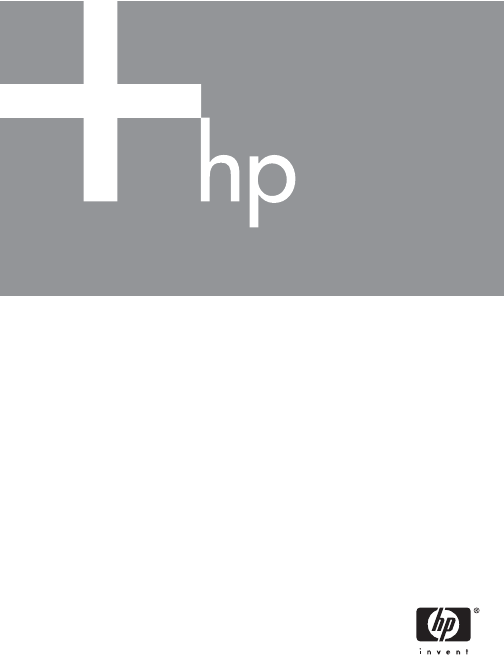
Brukerhåndbok
HP Photosmart R717
digitalkamera med HP Instant Share
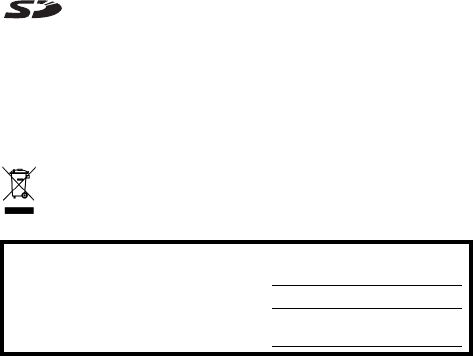
Juridiske merknader
© Copyright 2005 Hewlett-Packard Development Company, L.P.
Informasjonen i dette dokumentet kan endres uten varsel. De eneste garantiene
for produkter og tjenester fra HP er angitt i garantierklæringene som følger
med slike produkter og tjenester. Ingenting i dette dokumentet kan tolkes som
en tilleggsgaranti. HP er ikke erstatningsansvarlig for tekniske eller andre typer
feil eller utelatelser i dette dokumentet.
Windows® er et registrert varemerke for Microsoft Corporation i USA.
SD-logoen er et varemerke for eieren.
Viktig informasjon om resirkulering for kunder i EU: Med tanke på miljøet må
dette produktet resirkuleres slik loven krever det etter produktets nyttige levetid.
Symbolet nedenfor indikerer at produktet ikke kan kastes i vanlig
husholdningsavfall. Vennligst returner produktet til gjenvinning eller korrekt
avhending på en godkjent miljøstasjon i nærheten. Du finner generell
informasjon om retur og resirkulering av HP-produkter ved å besøke nettstedet
www.hp.com/hpinfo/globalcitizenship/environment/recycle/index.html
Trykt i Kina
Fyll ut disse opplysningene slik at du har dem tilgjengelig:
Modellnummer (på fronten av kameraet)
Serienummer (10-sifret tall på undersiden
av kameraet)
Datoen da kameraet ble kjøpt

5Innhold
1Komme i gang . . . . . . . . . . . . . . . . . . . . . . 11
Oppsett. . . . . . . . . . . . . . . . . . . . . . . . . . . . . . 12
1 Installere dokkinginnsatsen (valgfritt). . . . . 12
2 Feste håndleddstroppen . . . . . . . . . . . . . 13
3 Sette inn batteriet. . . . . . . . . . . . . . . . . . 13
4 Lade batteriet . . . . . . . . . . . . . . . . . . . . 15
5 Slå på kameraet . . . . . . . . . . . . . . . . . . 16
6 Velge språk. . . . . . . . . . . . . . . . . . . . . . 16
7 Angi region . . . . . . . . . . . . . . . . . . . . . 17
8 Stille inn dato og klokkeslett . . . . . . . . . . 17
9 Sette inn og formatere minnekort
(ekstrautstyr) . . . . . . . . . . . . . . . . . . . . . 18
10 Installere programvare . . . . . . . . . . . . . . 20
Windows® . . . . . . . . . . . . . . . . . . . . . . 20
Macintosh. . . . . . . . . . . . . . . . . . . . . . . 21
Brukerhåndbok på CD . . . . . . . . . . . . . . 21
Kameraets deler . . . . . . . . . . . . . . . . . . . . . . . . 22
Kameraets bakside . . . . . . . . . . . . . . . . . . . 22
Kameraet sett forfra, fra siden og nedenfra. . . 25
Toppen på kameraet . . . . . . . . . . . . . . . . . . 27
Kameramodi . . . . . . . . . . . . . . . . . . . . . . . . . . 28
Kameramenyer. . . . . . . . . . . . . . . . . . . . . . . . . 28
Kamerastatusbildet . . . . . . . . . . . . . . . . . . . . . . 31
Vise kamerademonstrasjonen . . . . . . . . . . . . . . 31
2Ta bilder og ta opp videoklipp . . . . . . . . . . . 33
Ta stillbilder . . . . . . . . . . . . . . . . . . . . . . . . . . . 33
Ta opp lyd sammen med stillbilder . . . . . . . . 34
Retningsføler. . . . . . . . . . . . . . . . . . . . . . . . 35
Ta opp videoklipp. . . . . . . . . . . . . . . . . . . . . . . 36
Innhold
6HP Photosmart R717 Brukerhåndbok
Bruke levende visning . . . . . . . . . . . . . . . . . . . . 37
Fokusere kameraet . . . . . . . . . . . . . . . . . . . . . . 39
Oppnå best mulig fokus og eksponering. . . . . 39
Bruke fokuslås . . . . . . . . . . . . . . . . . . . . . . . 41
Bruke fokusinnstillinger. . . . . . . . . . . . . . . . . . . . 42
Bruke manuell fokusering . . . . . . . . . . . . . . . 43
Bruke zoom . . . . . . . . . . . . . . . . . . . . . . . . . . . 44
Optisk zoom . . . . . . . . . . . . . . . . . . . . . . . . 45
Digital zoom . . . . . . . . . . . . . . . . . . . . . . . . 45
Stille inn blitsen. . . . . . . . . . . . . . . . . . . . . . . . . 47
Bruke opptaksmodi . . . . . . . . . . . . . . . . . . . . . . 50
Støyreduksjon ved lange eksponeringer . . . . . 53
Bruke panoramamodus. . . . . . . . . . . . . . . . . 53
Ta panoramabilder. . . . . . . . . . . . . . . . . 54
Bruke My Mode (min modus) . . . . . . . . . . . . 55
Velge og lagre foretrukne innstillinger for
My Mode (min modus) . . . . . . . . . . . . . . 56
Bruke undermenyen My Mode
Saved Settings (lagrede innstillinger for
min modus) . . . . . . . . . . . . . . . . . . . . . . 57
Bruke selvutløserinnstillinger . . . . . . . . . . . . . . . . 58
Bruke innstillingen Burst (kontinuerlig) . . . . . . . . . 60
Bruke Capture Menu (opptaksmeny) . . . . . . . . . . 61
Hjelp til menyalternativene . . . . . . . . . . . . . . 62
EV Compensation (EV-kompensasjon). . . . . . . 63
Adaptive Lighting (tilpasset lyssetting). . . . . . . 64
Image Quality (bildekvalitet) . . . . . . . . . . . . . 66
Custom Image Quality (tilpasset
bildekvalitet) . . . . . . . . . . . . . . . . . . . . . 69
White balance (hvitbalanse) . . . . . . . . . . . . . 71
Manual White Balance (manuell
hvitbalanse). . . . . . . . . . . . . . . . . . . . . . 73
Auto Focus Area (autofokusområde). . . . . . . . 74
AE Metering (AE-måling) . . . . . . . . . . . . . . . 76
ISO Speed (ISO-hastighet) . . . . . . . . . . . . . . 78
7
Innhold
AE Bracketing (alternativ eksponering). . . . . . 79
Color (farger) . . . . . . . . . . . . . . . . . . . . . . . 81
Saturation (metning) . . . . . . . . . . . . . . . . . . 82
Sharpness (skarphet) . . . . . . . . . . . . . . . . . . 83
Contrast (kontrast) . . . . . . . . . . . . . . . . . . . . 84
Date & Time Imprint
(dato- og klokkeslettstempel) . . . . . . . . . . . . . 85
3Se på bilder og videoklipp . . . . . . . . . . . . . . 87
Bruke avspilling . . . . . . . . . . . . . . . . . . . . . . . . 87
Oversikt over antall bilder . . . . . . . . . . . . . . 90
Vise miniatyrer . . . . . . . . . . . . . . . . . . . . . . 91
Forstørre bilder . . . . . . . . . . . . . . . . . . . . . . 92
Bruke Playback Menu (avspillingsmeny). . . . . . . . 93
Delete (slett) . . . . . . . . . . . . . . . . . . . . . . . . 96
Remove Red Eyes (fjern røde øyne) . . . . . . . . 98
Image Advice (bilderåd). . . . . . . . . . . . . . . . 99
Image Info (bildeinformasjon) . . . . . . . . . . . . 99
Preview Panorama (forhåndsvis panorama) . 101
Rotate (roter). . . . . . . . . . . . . . . . . . . . . . . 102
Record Audio (lydopptak). . . . . . . . . . . . . . 103
4Bruke HP Instant Share . . . . . . . . . . . . . . . . 105
Bruke HP Instant Share Menu
(HP Instant Share-meny). . . . . . . . . . . . . . . . . . 106
Konfigurere elektroniske mål i kameraet . . . . . . 108
Sende enkeltbilder til mål. . . . . . . . . . . . . . . . . 110
Sende alle bilder til mål. . . . . . . . . . . . . . . . . . 112
5Overføre og
skrive ut bilder . . . . . . . . . . . . . . . . . . . . . 115
Overføre bilder til en datamaskin . . . . . . . . . . . 115
Skrive ut bilder direkte fra kamera . . . . . . . . . . 117
Skrive ut panoramaer . . . . . . . . . . . . . . . . . . . 120
6Bruke Setup Menu (oppsettmeny). . . . . . . . . 121
8HP Photosmart R717 Brukerhåndbok
Display Brightness (skjermens lysstyrke) . . . . . . . 122
Camera Sounds (kameralyder) . . . . . . . . . . . . . 123
Focus Assist Light (fokushjelpelampe) . . . . . . . . . 124
Instant Review (umiddelbar visning). . . . . . . . . . 125
Digital Zoom (digital zoom) . . . . . . . . . . . . . . . 126
Live View at Power On
(levende visning ved oppstart). . . . . . . . . . . . . . 127
Date & Time (dato og klokkeslett) . . . . . . . . . . . 128
USB Configuration (USB-konfigurasjon) . . . . . . . 129
TV Configuration (TV-konfigurasjon). . . . . . . . . . 130
Language (språk) . . . . . . . . . . . . . . . . . . . . . . 132
Move Images to Card (flytt bilder til kort) . . . . . . 133
Reset Settings (tilbakestille innstillinger) . . . . . . . 134
7Problemløsing og støtte . . . . . . . . . . . . . . . 135
Tilbakestille kameraet . . . . . . . . . . . . . . . . . . . 136
HP Image Zone-programvaren . . . . . . . . . . . . . 137
Krav til datamaskinen. . . . . . . . . . . . . . . . . 137
HP Image Zone Express (kun Windows) . . . . 138
Bruke kameraet uten å installere
HP Image Zone-programvaren . . . . . . . . . . . . . 139
Overføre bilder til en datamaskin uten
HP Image Zone-programvare . . . . . . . . . . . 140
Bruke en minnekortleser . . . . . . . . . . . . 141
Konfigurere kameraet som en diskstasjon 144
Problemer og løsninger . . . . . . . . . . . . . . . . . . 145
Feilmeldinger på kameraet. . . . . . . . . . . . . . . . 161
Feilmeldinger på datamaskinen . . . . . . . . . . . . 174
Få hjelp . . . . . . . . . . . . . . . . . . . . . . . . . . . . . 176
HPs nettsted om tilgjengelighet . . . . . . . . . . 176
HP Photosmart-nettstedet . . . . . . . . . . . . . . . 177
Støtteprosessen . . . . . . . . . . . . . . . . . . . . . 177
Telefonstøtte i USA og Canada . . . . . . . . . . 179
Telefonstøtte i Europa, Midtøsten og Afrika . . 179
Annen verdensomspennende telefonstøtte . . . 182
9
Innhold
AHåndtere batterier . . . . . . . . . . . . . . . . . . . 185
Hovedpunkter om batterier. . . . . . . . . . . . . . . . 185
Forlenge batterienes driftstid. . . . . . . . . . . . 186
Sikkerhetsforanstaltninger ved bruk
av batterier. . . . . . . . . . . . . . . . . . . . . . . . 187
Ytelse per batteritype . . . . . . . . . . . . . . . . . . . 188
Antall bilder per batteritype . . . . . . . . . . . . . . . 189
Strømindikatorer. . . . . . . . . . . . . . . . . . . . . . . 190
Lade litiumionbatteriet . . . . . . . . . . . . . . . . . . . 191
Sikkerhetsforanstaltninger ved lading
av litiumionbatterier. . . . . . . . . . . . . . . . . . 193
Tidsutkobling for strømsparing . . . . . . . . . . . . . 194
BKjøpe kameratilbehør. . . . . . . . . . . . . . . . . 195
CStell av kameraet. . . . . . . . . . . . . . . . . . . . 199
Grunnleggende kamerastell . . . . . . . . . . . . . . . 199
Rengjøre kameraet . . . . . . . . . . . . . . . . . . . . . 200
Rengjøre kameralinsen. . . . . . . . . . . . . . . . 201
Rengjøre kamerahuset og bildeskjermen . . . 201
DSpesifikasjoner . . . . . . . . . . . . . . . . . . . . . 203
Minnekapasitet. . . . . . . . . . . . . . . . . . . . . . . . 210
Stikkord . . . . . . . . . . . . . . . . . . . . . . . . . . . . 211
10 HP Photosmart R717 Brukerhåndbok

11
Komme i gang
1Komme i gang
Gratulerer med kjøpet av HP Photosmart R717
digitalkamera, og velkommen til det digitale fotografiets
verden!
Denne håndboken forklarer kamerafunksjoner du kan bruke
for å få flotte resultater og få full glede av fotograferingen.
Dette er noen av funksjonene:
•HP Adaptive Lighting Technology – Får automatisk frem
detaljer som blir borte i skyggene. Se side 64.
• Automatisk reduksjon av røde øyne – Kameraet
oppdager og fjerner røde øyne. Se side 98.
• 9 opptaksmodi (inkludert Panorama) – Velg en
forhåndsinnstilt opptaksmodus for å få en best mulig
eksponering av vanlige motiver, eller definer en egen
opptaksmodus med de innstillingene du bruker mest. Bruk
Panorama for å ta opptil fem bilder i rekkefølge og
forhåndsvise disse som et komplett panorama på
kameraet. Sett dem deretter sammen til et bredt bilde på
datamaskinen. Se side 50.
•HP Image Advice – Gir deg tips om hvordan du kan ta
bedre bilder. Se side 99.
•HP Instant Share – Du kan på en enkel måte merke
stillbilder i kameraet for automatisk sending til forskjellige
mål som e-postadresser, nettsider eller en skriver, neste
gang du kobler kameraet til en datamaskin. Da kan
mottakerne se på bildene uten å bli belemret med store
filvedlegg. Se side 105.
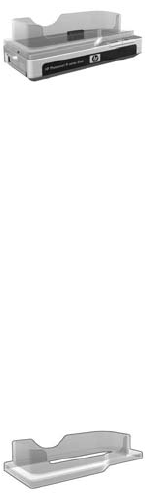
12 HP Photosmart R717 Brukerhåndbok
•Direkte utskrift – Skriv ut direkte fra kameraet til en
PictBridge-sertifisert skriver uten å måtte koble til noen
datamaskin. Se side 117.
•Hjelpefunksjon – Bruk veiledningen på skjermen som
hjelp til kamerafunksjoner hvis du ikke har håndboken
med deg. Se side 30.
Hvis du vil ha enda større utbytte av
fotograferingen, kan du kjøpe en
HP Photosmart R-series dokkingstasjon
for kamera. Med en dokkingstasjon for
kamera kan du enkelt overføre bilder til
en datamaskin, sende bilder til en skriver, vise bilder på et
fjernsynsapparat eller lade opp et reserve litiumionbatteri i
kameraet. Dokkingstasjonen er også et praktisk sted å
oppbevare kameraet.
Oppsett
Se Kameraets deler på side 22 for å finne de ulike delene
på kameraet (som knapper og lamper) mens du følger
veiledningen i dette avsnittet.
1. Installere dokkinginnsatsen
(valgfritt)
Hvis du kjøper HP Photosmart R-series
dokkingstasjon for kamera, vil du se at
det følger en eller flere gjennomsiktige
dokkinginnsatser med dokkingstasjonen.
Når du setter opp dokkingstasjonen for bruk sammen med
kameraet, må du passe på å bruke dokkinginnsatsen med
GRØNN merkelapp. Følg veiledningen i brukerhåndboken til
dokkingstasjonen når du skal koble dokkinginnsatsen til
dokkingstasjonen.

13
Komme i gang
2. Feste håndleddstroppen
Fest håndleddstroppen til
festet for denne på siden
av kameraet, slik det er
vist.
3. Sette inn batteriet
Du kan bruke enten et oppladbart HP Photosmart R07
litiumionbatteri (L1812A/L1812B) eller et engangs
Duracell® CP1-batteri.
1. Åpne batteri-/
minnekortdekselet på
undersiden av kameraet
ved å skyve dekselet mot
baksiden av kameraet.
2. Sett batteriet i det største
sporet slik det er vist, og
skyv det inn til det
smekker på plass.
3. Lukk batteri-/minnekortdekselet ved å trykke dekselet ned
og skyve det mot fronten på kameraet til det smekker på
plass.
Hvis du skal ta batteriet ut av kameraet, må du først slå av
kameraet. Deretter åpner du batteri-/minnekortdekselet,
løsner batterisperren og skråstiller kameraet slik at batteriet
sklir ut av sporet.
14 HP Photosmart R717 Brukerhåndbok
Se Ytelse per batteritype på side 188 angående bruk av
litiumion- og engangs Duracell® CP1-batterier i dette
kameraet. Se Antall bilder per batteritype på side 189 for å
se hvor mange bilder du kan forvente å ta med hver
batteritype. Du finner flere tips om optimal batteriytelse i
Tillegg A, Håndtere batterier, som starter på side 185.
MERK: Hvis kameraet ble levert med et oppladbart batteri,
vil dette være delvis oppladet, men du bør lade det helt
opp før du bruker det første gang. Du kan lade opp
batteriet mens det sitter i kameraet. Se Lade batteriet på
side 15.
TIPS: Du kan også bruke HP vekselstrømadapter
(ekstrautstyr) til å gi kameraet strøm. Hvis du bruker et
oppladbart litiumionbatteri, kan du lade batteriet i
kameraet eller batterirommet til ekstrautstyret R-series
dokkingstasjon for kamera, eller lade batteriet for seg
med ekstrautstyret HP Photosmart hurtiglader. Du finner
mer informasjon i Tillegg B, Kjøpe kameratilbehør, som
starter på side 195.
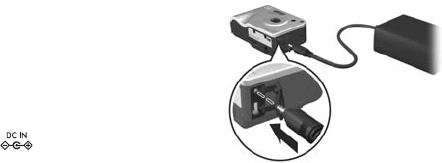
15
Komme i gang
4. Lade batteriet
Du kan lade batteriet i kameraet (beskrives her) eller i
reservebatterirommet til dokkingstasjonen for kamera eller
HP Photosmart hurtiglader (se Kjøpe kameratilbehør på
side 195).
Hvis du bruker et engangs Duracell® CP1-batteri i kameraet,
kan du hoppe over dette avsnittet. Hvis batteriet er et
oppladbart litiumionbatteri:
1. Koble strømkabelen til HP vekselstrømadapter. Hvis det er
mer enn én strømkabel i esken, bruker du strømkabelen
som passer til stikkontaktene i ditt land. Sett den andre
enden av strømkabelen i en stikkontakt.
2. Åpne det lille gummi-
dekselet på siden av
kameraet.
3. Koble den tynne ledningen
fra HP vekselstrømadapter
til strømadapterkontakten
på siden av
kameraet, som vist. Strøm-
og minnelampen på baksiden av kameraet begynner å
blinke for å vise at batteriet blir ladet.
Det oppladbare litiumionbatteriet vil være fulladet etter 4 til
6 timer i kameraet. Når strøm- og minnelampen slutter å
blinke, er batteriet fulladet, og du kan koble
HP strømadapter fra kameraet. Du kan fortsette med å bruke
kameraet mens batteriet lades opp av HP strømadapter.
MERK: Kameraet kan bli varmt når batteriet lades opp, og
også etter lengre tids bruk med batteristrøm. Dette er
normalt.
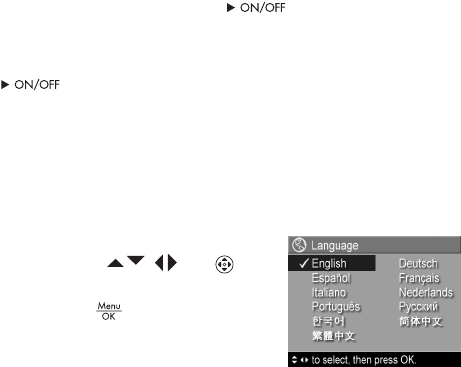
16 HP Photosmart R717 Brukerhåndbok
5. Slå på kameraet
Slå på kameraet ved å skyve -bryteren mot høyre og
deretter slippe den.
Linsen gjøres klar og strøm- og minnelampen til venstre for
-bryteren lyser grønt. HP-logoen vises også på
bildeskjermen når kameraet blir slått på.
6. Velge språk
Du blir bedt om å velge språk første gang du slår kameraet
på.
1. Bla til ønsket språk ved hjelp av
knappene på -
kontrollen.
2. Trykk på for å velge språket
som er merket.
TIPS: Du kan endre språk senere ved hjelp av innstillingen
Language (språk) på Setup Menu (oppsettmeny, se
Language (språk) på side 132).
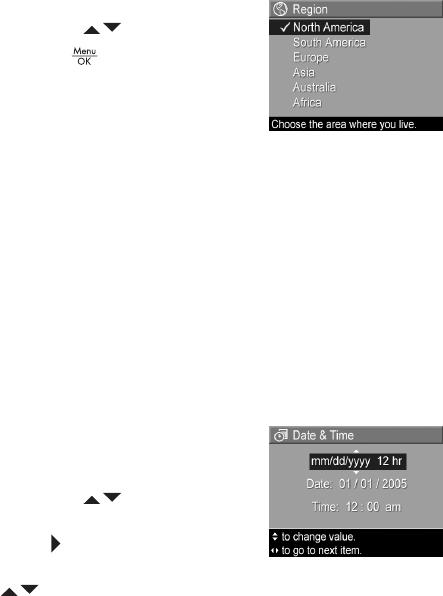
17
Komme i gang
7. Ang i reg ion
Når du har valgt språk, blir du bedt om å velge hvilket
kontinent du bor på. Innstillingene Language (språk) og
Region (region) bestemmer standardverdiene for datoformat
og videosignalformat for visning av kamerabilder på TV (se
TV Configuration (TV-konfigurasjon) på side 130).
1. Bla til ønsket region ved hjelp av
knappene .
2. Trykk på for å velge regionen
som er merket.
8. Stille inn dato og klokkeslett
Kameraet har en klokke som registrerer datoen og
klokkeslettet da du tar hvert bilde. Denne informasjonen
lagres som en del av bildeegenskapene, som du kan se i
Playback Mode (avspillingsmodus) ved visning av Playback
Menu (avspillingsmeny, se side 93) eller HP Instant Share
Menu (HP Instant Share-meny, se side 106), ved visning av
Image Info (bildeinfo, se side 99) og ved visning av bilder
på en datamaskin. Du kan også velge å få datoen og
klokkeslettet påført bildet (se Date & Time Imprint (dato- og
klokkeslettstempel) på side 85).
1. Det første som er uthevet er dato-
og klokkeslettformatet. Hvis du vil
endre formatet, bruker du
knappene . Hvis dato- og
klokkeslettformatet er riktig, trykker
du på for å gå til Date (dato).
2. Juster verdien for valget som er merket, med knappene
.
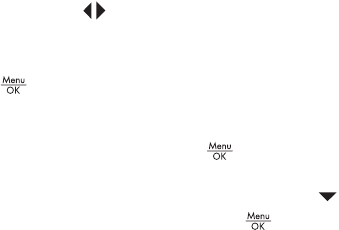
18 HP Photosmart R717 Brukerhåndbok
3. Trykk på knappene for å gjøre andre valg.
4. Gjenta trinn 2 og 3 til datoen og klokkeslettet er riktig
angitt.
5. Trykk på når du har angitt riktige verdier for dato og
klokkeslett. Det vises et bekreftelsesbilde med spørsmål
om datoen og klokkeslettet er riktig. Hvis datoen og
klokkeslettet er riktig, trykker du på for å velge Yes
(ja).
Hvis datoen og klokkeslettet er feil, trykker du på for
å merke No (nei), og trykker deretter på .
Skjermbildet Date & Time (dato og klokkeslett) vises på
nytt. Gjenta trinn 1 til 5 for å angi riktig dato og
klokkeslett.
TIPS: Du kan endre dato og klokkeslett senere ved hjelp av
innstillingen Date & Time (dato og klokkeslett) på Setup
Menu (oppsettmeny, se Date & Time (dato og klokkeslett)
på side 128).
9. Sette inn og formatere minnekort
(ekstrautstyr)
Kameraet har et internminne for lagring av bilder og
videoklipp. Du kan imidlertid bruke et minnekort (kjøpes
separat) i stedet til å lagre bilder og videoklipp på. Du finner
mer informasjon om hvilke minnekort som støttes, under
Lagringsplass på side 205.
MERK: Når du setter inn et minnekort i kameraet, vil alle nye
bilder og videoklipp bli lagret på kortet. Hvis du vil bruke
internminnet og se på bilder som er lagret der, må du ta
ut minnekortet. Du kan også overføre bilder fra intern-
minnet til minnekortet (se Move Images to Card (flytt
bilder til kort) på side 133).
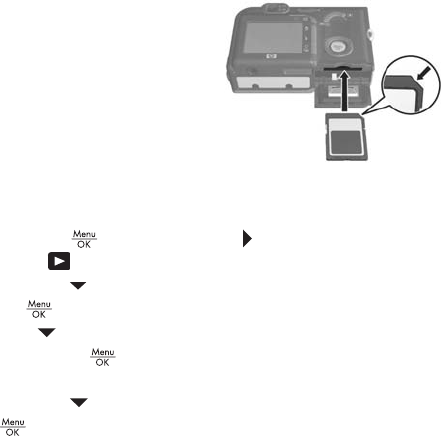
19
Komme i gang
1. Slå av kameraet og åpne
batteri-/minnekortdekselet
på undersiden av
kameraet.
2. Sett inn minnekortet i det
lille sporet over batteriet,
med den siden som har et
avkuttet hjørne, inn først,
slik det er vist. Pass på at minnekortet smekker på plass.
3. Lukk batteri-/minnekortdekselet og slå på kameraet.
4. Trykk på , og bruk deretter til å gå til Playback
Menu (avspillingsmeny).
5. Trykk på for å merke Delete (slett), og trykk deretter
på for å vise undermenyen Delete.
6. Bruk til å merke Format Card (formater kort), og trykk
deretter på for å vise bekreftelsesbildet Format Card
(formater kort).
7. Trykk på for å merke Yes (ja), og trykk deretter på
for å formatere kortet.
Meldingen Formatting Card... (formaterer kort) vises på
bildeskjermen mens kameraet formaterer minnekortet.
Når kameraet er ferdig med formateringen, vises
skjermbildet for antall bilder (se Oversikt over antall
bilder på side 90).
Hvis du skal ta minnekortet ut av kameraet, må du først slå
kameraet av. Deretter åpner du batteri-/minnekortdekselet
og trykker ned på øvre kant av minnekortet slik at det spretter
ut av sporet.
20 HP Photosmart R717 Brukerhåndbok
10. Installere programvare
Med HP Image Zone-programvaren kan du overføre bilder
og konfigurere HP Instant Share Menu (HP Instant Share-
meny) på kameraet.
MERK: Hvis du ikke installerer HP Image Zone-
programvaren, kan du likevel bruke kameraet, men
enkelte funksjoner vil mangle. Du finner mer informasjon
under Bruke kameraet uten å installere HP Image Zone-
programvaren på side 139.
MERK: Hvis du har problemer med å installere eller bruke
HP Image Zone-programvaren, kan du gå til HPs nettsted
for kundestøtte, www.hp.com/support, for å få mer
informasjon.
Windows®
For å kunne installere HP Image Zone-programvaren må
datamaskinen ha minst 64 MB minne, Windows 2000, XP,
98, 98 SE eller Me og Internet Explorer 5.5 Service Pack 2
eller høyere. Internet Explorer 6 anbefales. Hvis
datamaskinen oppfyller kravene ovenfor, vil installerings-
prosessen installere enten fullversjonen av HP Image Zone
eller HP Image Zone Express. Du finner mer informasjon
under HP Image Zone-programvaren på side 137.
1. Lukk alle programmer og deaktiver eventuell
antivirusprogramvare på datamaskinen midlertidig.
2. Sett inn programvare-CDen for HP Image Zone i
datamaskinens CD-stasjon og følg veiledningen på
skjermen. Hvis installeringsskjermbildet ikke vises, klikker
du på Start, klikker på Kjør, skriver D:\Setup.exe (der D
er bokstaven til CD-stasjonen) og klikker på OK.
21
Komme i gang
3. Når HP Image Zone-programvaren er ferdig installert,
aktiverer du virusbeskyttelsen som ble deaktivert i trinn 1.
Macintosh
1. Lukk alle programmer og deaktiver eventuell
antivirusprogramvare på datamaskinen midlertidig.
2. Sett inn programvare-CDen for HP Image Zone i
datamaskinens CD-stasjon.
3. Dobbeltklikk på CD-ikonet på datamaskinens skrivebord.
4. Dobbeltklikk på installeringsikonet, og følg deretter
veiledningen på skjermen.
5. Når HP Image Zone-programvaren er ferdig installert,
aktiverer du virusbeskyttelsen som ble deaktivert i trinn 1.
Brukerhåndbok på CD
Det finnes et eksemplar av denne brukerhåndboken på ulike
språk på programvare-CDen for HP Image Zone. Slik viser
du kameraets brukerhåndbok:
1. Sett inn programvare-CDen for HP Image Zone i
datamaskinens CD-stasjon.
2. På Windows-datamaskiner: Klikk på Vis
brukerhåndboken på hovedsiden til CD-installeringsbildet
for å vise brukerhåndboken.
På Macintosh-datamaskiner: Se i Viktig-filen i mappen
docs på programvare-CDen for HP Image Zone for å finne
brukerhåndboken for ditt språk.
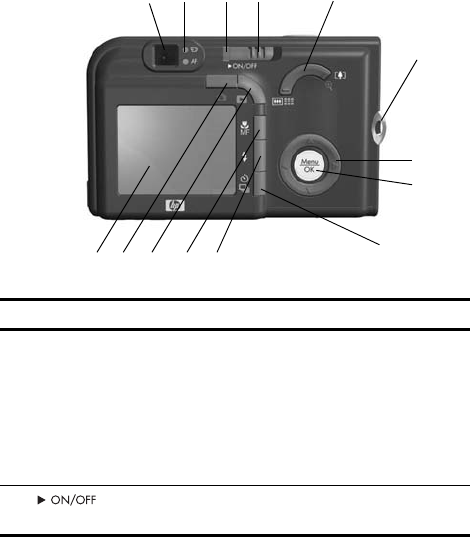
22 HP Photosmart R717 Brukerhåndbok
Kameraets deler
Se sidene i parentes etter navnet på delene i tabellen
nedenfor for å finne mer informasjon om disse delene.
Kameraets bakside
Nr Navn Beskrivelse
1 Strøm- og
minnelampe •Lyser – Kameraet er på.
• Rask blinking – Kameraet skriver til
minnet eller et minnekort.
•Langsom blinking – Kameraet lader
batteriene med ekstrautstyret
HP vekselstrømadapter.
•Av – Kameraet er av.
2-bryter
(side 16) Slår kameraet på og av.
12 3
4
5
6
7
8
9101112
13 14
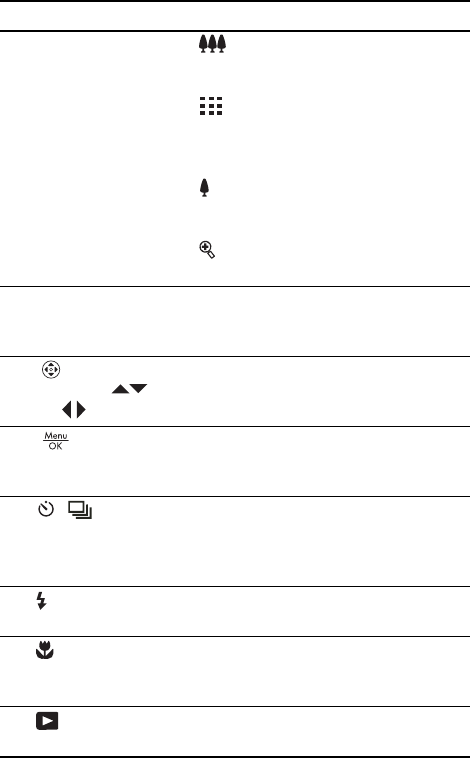
23
Komme i gang
3Zoom-spak
(side 44) • Zoom ut – Zoomer ut til
vidvinkelstilling ved fotografering av
stillbilder.
• Miniatyrer – Gjør det mulig å vise
stillbilder og første bilde i videoklipp i
en matrise med ni miniatyrbilder per
skjermbilde ved Playback (avspilling).
• Zoom inn – Zoomer inn til
telelinsestilling ved fotografering av
stillbilder.
• Forstørrelse – Gir deg mulighet til
å forstørre et stillbilde ved Playback.
4Feste for
håndleddstropp
(side 13)
Gjør det mulig å feste en håndleddstropp
til kameraet.
5 -kontroll med
knappene
og
Gjør det mulig å bla gjennom menyer og
bilder på bildeskjermen.
6 -knapp
(sidene 61, 93) Gir deg mulighet til å vise kameramenyer,
velge menyalternativer og bekrefte enkelte
handlinger på bildeskjermen.
7/
Selvutløser/
kontinuerlig-knapp
(sidene 58, 60)
Du kan velge mellom innstillingene
Normal, Self-Timer (selvutløser), Self-Timer
- 2 Shots (selvutløser - 2 bilder) og Burst
(kontinuerlig).
8 Blits-knapp
(side 47) Gir mulighet til å velge mellom forskjellige
blitsinnstillinger.
9/MF-
fokuseringsknapp
(side 39)
Gjør det mulig å velge mellom forskjellige
fokuseringsinnstillinger.
10 Avspilling-
knapp (side 93) Slår Playback (avspilling) på og av på
bildeskjermen.
Nr Navn Beskrivelse
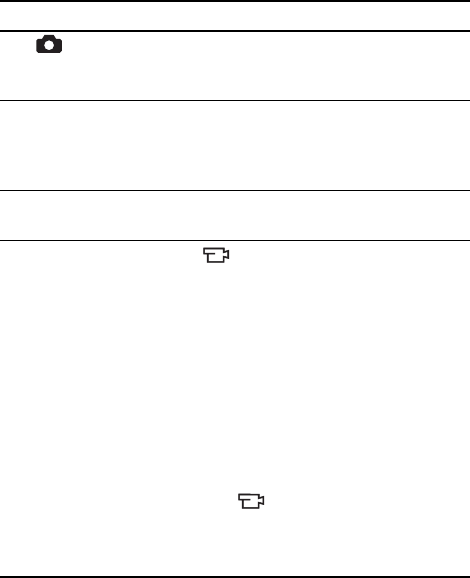
24 HP Photosmart R717 Brukerhåndbok
11 Levende
visning-knapp
(side 37)
Slår Live View (levende visning) på og av
på bildeskjermen.
12 Bildeskjerm
(side 37) Du kan finne utsnittet for bilder og
videoklipp med Live View (levende
visning), se på dem etterpå med Playback
(avspilling) og vise alle menyene.
13 Søker (sidene 33,
36) Gjør det mulig å finne riktig utsnitt for
stillbilder eller videoklipp.
14 Søkerlamper • lyser rødt – Det gjøres
videoopptak.
•AF lyser grønt – Når du trykker
Lukker-knappen halvveis ned, tennes
denne lampen hvis kameraet er klart til
å ta et bilde (automatisk eksponering
og autofokus er låst, og blitsen er klar).
•AF blinker grønt – Du får enten en
fokuseringsadvarsel, blitsen holder
fortsatt på å lades eller kameraet
holder på med å behandle et bilde når
du trykker på Lukker-knappen.
• Både og AF blinker – Det har
oppstått en feil som hindrer kameraet i
å ta bildet (minnekortet kan for
eksempel være fullt).
Nr Navn Beskrivelse
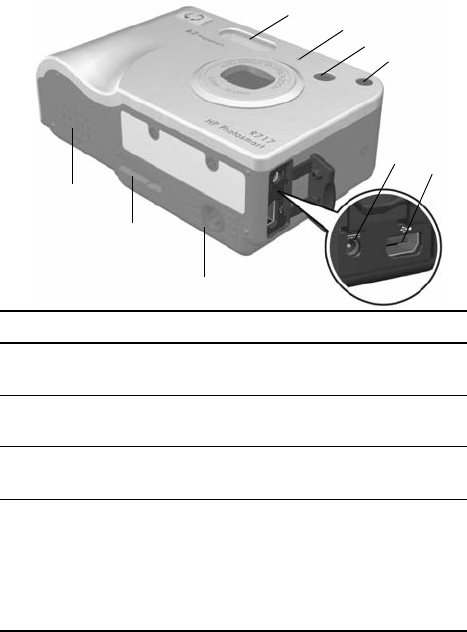
25
Komme i gang
Kameraet sett forfra, fra siden og
nedenfra
Nr Navn Beskrivelse
1Blits
(side 47) Sørger for ekstra lys for å få bedre bilder.
2Mikrofon
(side 34) Tar opp lydklipp som er knyttet til
stillbilder, og lyddelen av videoklipp.
3 Søker (sidene 33,
36) Gjør det mulig å finne riktig utsnitt for
stillbilder eller videoklipp.
4Selvutløser/
fokushjelp-lampe
(side 58)
Blinker under nedtellingen før det tas
bilde når kameraet stilles på Self-Timer
(selvutløser) eller Self-Timer - 2 shots
(selvutløser - 2 bilder), eller ved bruk av
fokushjelp i dårlig lys. Slås også på et
kort øyeblikk når det tas bilder.
1
34
56
7
8
9
2
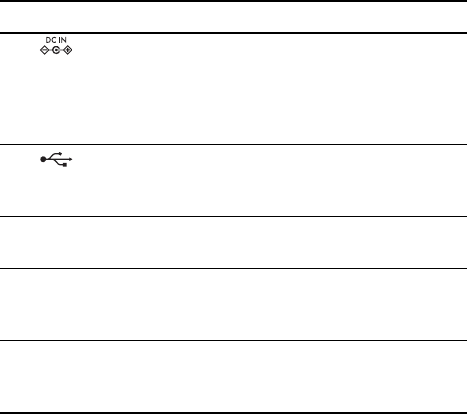
26 HP Photosmart R717 Brukerhåndbok
5 Kontakt for
strømadapter Gjør det mulig å koble en
HP vekselstrømadapter (ekstrautstyr) til
kameraet, enten for å bruke kameraet
uten batteri eller for å lade et oppladbart
litiumionbatteri i kameraet.
6 USB-kontakt
(sidene 115,
117)
Gjør det mulig å koble en USB-kabel fra
kameraet til en datamaskin med USB-port
eller en PictBridge-sertifisert skriver.
7 Stativfeste Gjør det mulig å montere kameraet på et
stativ.
8 Dokkingstasjons-
kontakt (side 195) Gjør det mulig å koble kameraet til
ekstrautstyret HP Photosmart R-series
dokkingstasjon for kamera.
9Batteri-/
minnekortdeksel
(sidene 13, 18)
Gjør det mulig å sette inn eller ta ut
batteriet eller et minnekort (ekstrautstyr).
Nr Navn Beskrivelse
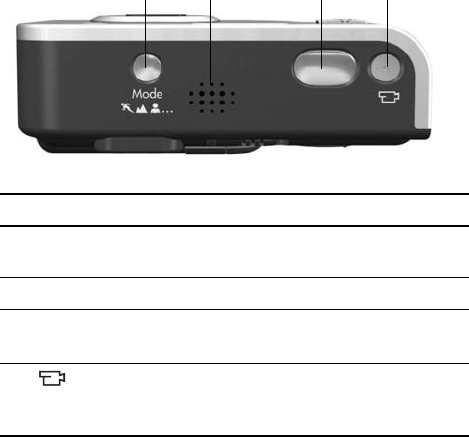
27
Komme i gang
Toppen på kameraet
Nr Navn Beskrivelse
1Mode-knapp
(side 50) Gir mulighet til å velge mellom forskjellige
opptaksmodi for stillbilder.
2 Høyttaler Spiller av kameralyder og lydklipp.
3Lukker-knapp
(side 33) •Fokuserer og tar bilder.
•Tar opp lydklipp.
4 Video-
knapp
(side 36)
Starter og stopper opptak av videoklipp.
12 34
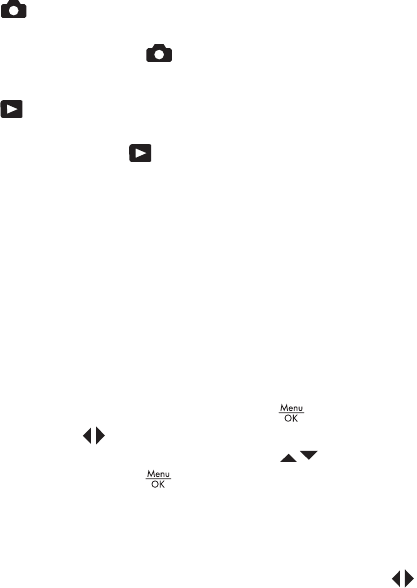
28 HP Photosmart R717 Brukerhåndbok
Kameramodi
Kameraet har to hovedmodi som gir deg mulighet til å utføre
bestemte oppgaver. Hver av modiene har en tilhørende
meny som du kan bruke til å endre kamerainnstillinger og
utføre oppgaver i den aktuelle modusen. Du finner mer om
dette under Kameramenyer nedenfor.
Capture (opptak) – Brukes til fotografering av stillbilder
og opptak av videoklipp. Du finner informasjon om hvordan
du bruker Capture i Kapittel 2, Ta bilder og ta opp
videoklipp, som starter på side 33.
Playback (avspilling) – Brukes til visning av stillbilder og
videoklipp du har tatt. Du finner informasjon om hvordan du
bruker Playback i Kapittel 3, Se på bilder og videoklipp,
som starter på side 87.
TIPS: Hvis du er i Playback eller på en meny og vil ta et
bilde, trykker du raskt Lukker-knappen halvveis ned og
slipper den. Kameraet skifter da til Live View (levende
visning).
Kameramenyer
Kameraet har fem menyer som vises på bildeskjermen på
baksiden av kameraet når de åpnes.
Du åpner menyene ved å trykke på , og bruker deretter
knappene til å gå til ønsket meny. Når du skal velge et
menyalternativ, bruker du knappene til å merke det, og
trykker deretter på for å vise eventuelle undermenyer og
endre innstillinger.
TIPS: På Capture og Setup Menu (opptaks- og oppsett-
menyene) kan du endre innstillinger ved å merke
alternativer og gjøre endringen med knappene .
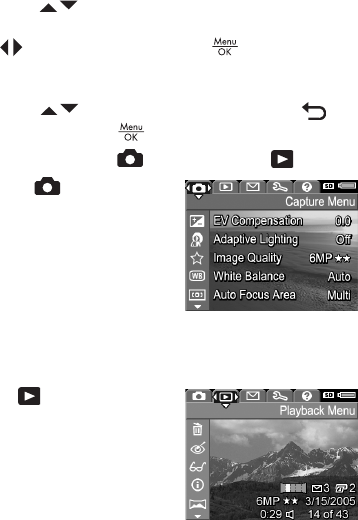
29
Komme i gang
Når du skal avslutte en meny, gjør du et av følgende:
•Bruk knappene til å bla til menykategoriene øverst
på skjermen. Da kan du velge en annen meny med
knappene , eller du kan trykke på for å avslutte
menyen og gå tilbake til Live View (levende visning) eller
Playback (avspilling).
•Bruk knappene til å bla til menyalternativet
EXIT (avslutt), og trykk på .
•Trykk på Levende visning eller Avspilling .
På Capture Menu kan du angi
fotograferingsinnstillinger, som
bildekvalitet, spesiell belysning og
eksponering, ISO-hastighet,
fargeinnstillinger og preging av
dato og klokkeslett på bildene. Du
finner mer informasjon om denne
menyen under Bruke Capture Menu (opptaksmeny) på
side 61.
Playback Menu
(avspillingsmeny) inneholder
funksjoner for bilder du har tatt.
Via Playback Menu kan du få
informasjon om forbedring av
bilder, fjerning av røde øyne på
bilder som er tatt med blits, rotering
av bilder, bruk av lydklipp, forhåndsvisning av
panoramasekvenser og sletting av bilder fra internminnet
eller et ekstra minnekort. Du finner mer informasjon om
denne menyen under Bruke Playback Menu
(avspillingsmeny) på side 93.
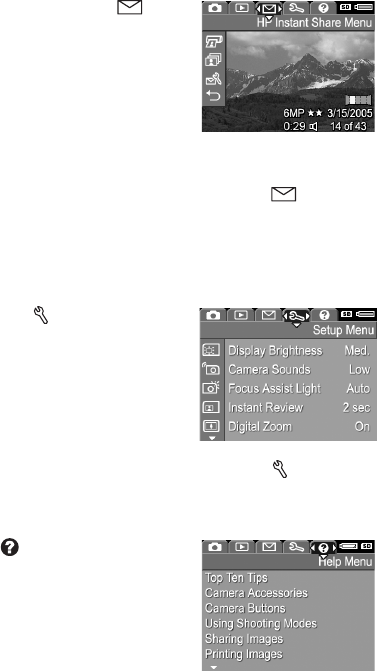
30 HP Photosmart R717 Brukerhåndbok
På HP Instant Share Menu
(HP Instant Share-meny) kan du
merke bilder for sending til skrivere,
e-postadresser og andre
elektroniske tjenester. Du finner mer
informasjon om denne menyen
under Bruke HP Instant Share Menu
(HP Instant Share-meny) på side 106.
TIPS: Hvis du vil bruke HP Instant Share Menu til å
sende bilder til andre mål enn skrivere (for eksempel
e-postadresser eller elektroniske tjenester), må du først
konfigurere menyen. Se Konfigurere elektroniske mål i
kameraet på side 108.
På Setup Menu (oppsettmeny)
kan du endre konfigurasjons-
innstillinger, blant annet skjermens
lysstyrke, dato og klokkeslett, språk
og TV-konfigurasjon. Du kan også
bruke den til å flytte bilder fra
internminnet til et ekstra minnekort.
Du finner informasjon om bruk av Setup Menu i
Kapittel 6, Bruke Setup Menu (oppsettmeny), som starter på
side 121.
Help Menu (hjelpemeny) gir
nyttig informasjon og tips om emner
som batterilevetid, kameraets
knapper, lydopptak, visning av
bilder du har tatt og andre emner.
Bruk denne menyen når du ikke har
brukerhåndboken med deg.
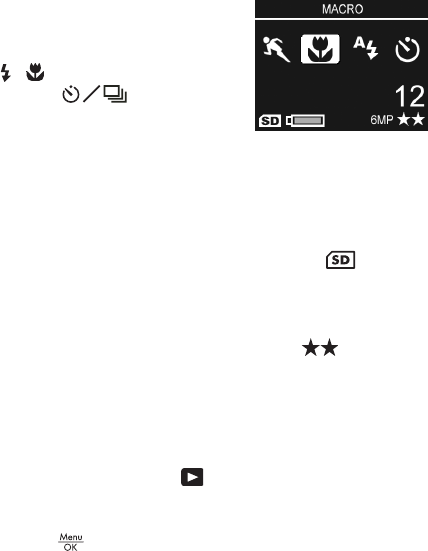
31
Komme i gang
Kamerastatusbildet
Det vises et statusbilde på
bildeskjermen i noen sekunder
når du trykker på Mode,
Blits , MF eller Selvutløser/
kontinuerlig og Live View
(levende visning) er av.
Øverst på skjermen vises navnet på
innstillingen som er valgt i øyeblikket. Under dette vises
ikoner for gjeldende opptaksmodus og fokusings-, blits- og
selvutløser/kontinuerlig-innstillinger, med et uthevet ikon for
knappen som nettopp ble trykt ned. Nederst på skjermen
vises det om minnekort er installert (angis med -ikonet),
hvor mye strøm som er tilgjengelig (for eksempel indikatoren
for lavt batterinivå, se Strømindikatorer på side 190), antall
gjenværende bilder og innstilling for Image Quality
(bildekvalitet, angitt i eksempelet med 6MP ).
Vise kamerademonstrasjonen
Dette kameraet har en lysbildepresentasjon av de viktigste
funksjonene. Du kan vise lysbildepresentasjonen når som
helst ved å holde Avspilling nede i omtrent tre sekunder.
Bildeskjermen vil bli svart et øyeblikk før presentasjonen
starter. Du kan når som helst avslutte presentasjonen ved
å trykke på .
32 HP Photosmart R717 Brukerhåndbok
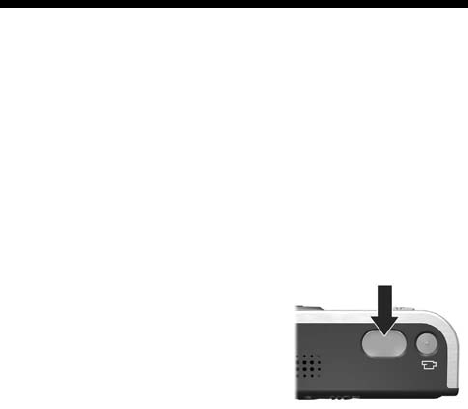
33
Ta bilder og ta opp videoklipp
2Ta bilder og ta opp
videoklipp
Ta stillbilder
Du kan ta bilder nesten når som helst mens kameraet er på,
uansett hva som blir vist på bildeskjermen.
Slik tar du stillbilder:
1. Finn riktig utsnitt for bildemotivet
i søkeren.
2. Hold kameraet støtt og trykk
Lukker-knappen på toppen av
kameraet halvveis ned. Kameraet
måler og låser fokus og
eksponering. AF-søkerlampen
lyser grønt når fokus er låst (se Fokusere kameraet på
side 39 for å få mer informasjon).
3. Trykk Lukker-knappen helt ned for å ta bildet. Du vil høre
et klikk fra lukkeren når kameraet tar bildet (se Camera
Sounds (kameralyder) på side 123).
TIPS: Hold kameraet med begge hender når du trykker på
Lukker-knappen, for å unngå at kameraet beveger seg og
du får uklare bilder.
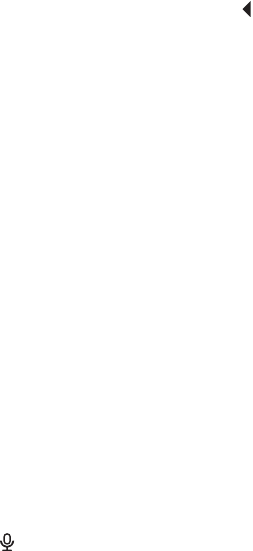
34 HP Photosmart R717 Brukerhåndbok
Når bildet er tatt, vises det i flere sekunder på bildeskjermen.
Dette kalles Instant Review (umiddelbar visning). Du kan
slette bildet under Instant Review ved å trykke på og velge
This Image (dette bildet) fra undermenyen Delete (slett).
TIPS: Du kan endre tidsperioden bildet vises på
bildeskjermen ved å bruke Setup Menu (oppsettmeny). Se
Instant Review (umiddelbar visning) på side 125.
Du kan bruke Playback (avspilling) til å se gjennom bildene
du har tatt. Se Bruke avspilling på side 87.
Ta opp lyd sammen med stillbilder
Du kan knytte lydklipp til stillbilder på to måter:
•Ta opp lyden mens du tar bildet, som forklart i dette
avsnittet. Du kan ikke bruke denne metoden i Panorama-
modus eller sammen med Self-Timer (selvutløser),
Self-Timer - 2 Shots (selvutløser - 2 bilder), Burst
(kontinuerlig) eller AE Bracketing (alternativ eksponering).
•Legg til lydklippet etter at bildet er tatt. Du finner mer
informasjon om dette under Record Audio (lydopptak) på
side 103.
Slik tar du opp lyd mens du tar bilder:
1. Når du har trykket på Lukker-knappen for å ta et bilde,
fortsetter du å holde den nede for å ta opp et lydklipp. Et
mikrofonikon ( ) og en lydteller vises under opptaket.
2. Du stopper lydopptaket ved å slippe Lukker-knappen.
Hvis ikke, vil lydopptaket fortsette i opptil 60 sekunder
eller til kameraet slipper opp for minne.
Hvis du vil slette eller ta opp et nytt lydklipp, velger du
Record Audio (lydopptak) på Playback Menu
(avspillingsmeny). Se Record Audio (lydopptak) på
side 103.
35
Ta bilder og ta opp videoklipp
Retningsføler
En elektromekanisk enhet i kameraet finner ut om kameraet
holdes horisontalt eller vertikalt når et stillbilde blir tatt.
Kameraet bruker informasjonen fra denne føleren til
automatisk å rotere bildet slik at det står riktig når filen blir
lagret.
TIPS: Du kan også rotere stillbilder manuelt ved å velge
Rotate (roter) på Playback Menu (avspillingsmeny). Se
Rotate (roter) på side 102.
MERK: Retningsføleren brukes ikke ved videoopptak eller i
opptaksmodusene Panorama eller Document (dokument).
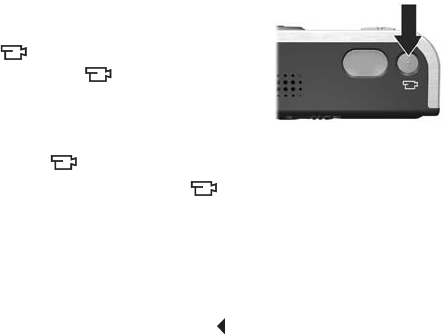
36 HP Photosmart R717 Brukerhåndbok
Ta opp videoklipp
Videoklipp inkluderer lyd.
1. Finn utsnittet for videomotivet i søkeren.
2. Når du skal starte opptaket,
trykker du på og slipper Video
på toppen av kameraet. Et
videoikon ( ), REC, en
videoteller og en melding om
hvordan videoopptaket avsluttes
blir vist på bildeskjermen.
Video -søkerlampen lyser rødt.
3. Trykk på og slipp Video på nytt for å stoppe
opptaket av videoklippet, ellers fortsetter kameraet
opptaket til minnet er brukt opp.
Når opptaket er stoppet, vises det siste bildet i videoklippet
på bildeskjermen i flere sekunder. Dette kalles Instant Review
(umiddelbar visning). Du kan slette videoklippet under
Instant Review ved å trykke på og velge This Image (dette
bildet) fra undermenyen Delete (slett).
Du kan bruke Playback (avspilling) til å se gjennom
videoopptak du har gjort. Se Bruke avspilling på side 87.
MERK: Hvis du har stilt inn kameraet på Self-Timer
(selvutløser) eller Self-Timer - 2 Shots (selvutløser -
2 bilder, se side 58), vil kameraet starte opptaket 10
sekunder etter at du trykker på Video-knappen. Kameraet
vil imidlertid bare ta opp ett videoklipp med innstillingen
Selvutløser - 2 bilder.
MERK: Zoom brukes ikke ved videoopptak.

37
Ta bilder og ta opp videoklipp
Bruke levende visning
Ved hjelp av bildeskjermen kan du finne utsnittet for bilder
og videoklipp med Live View (levende visning). Når du skal
aktivere Live View fra menyene eller bildeskjermen er slått av,
trykker du på Levende visning . Trykk på Levende visning
igjen for å slå av Live View.
TIPS: Når du bruker Live View, tappes batteriet raskere. Bruk
søkeren i stedet for å spare på batteristrømmen.
TIPS: Hvis du foretrekker ikke å bruke Live View, kan du stille
inn kameraet for å starte med Live View slått av (se Live
View at Power On (levende visning ved oppstart) på
side 127).
MERK: I dårlig belysning kan motivet på bildeskjermen virke
grått eller dempet. Dette er for å få frem flere detaljer.
Tabellen nedenfor beskriver informasjonen som vises ved Live
View når kameraets standardverdier brukes og det er satt inn
et minnekort (ekstrautstyr) i kameraet. Hvis du endrer andre
kamerainnstillinger, vises også ikoner for disse innstillingene
på skjermbildet Live View.
2
4
5
7
1
6
3
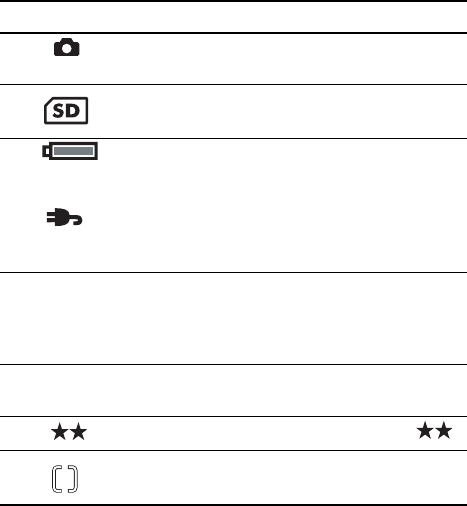
38 HP Photosmart R717 Brukerhåndbok
Nr Ikon Beskrivelse
1 Vises de første sekundene for å angi at Live View
(levende visning) er slått på
2
Angir at det er satt inn et minnekort i kameraet
3eller
•Batterinivå ved bruk av batteristrøm (ikonet er
avhengig av tilstanden til kamerabatteriet, se
Strømindikatorer på side 190)
•Vekselstrøm ved bruk av HP vekselstrømadapter
eller ekstrautstyret HP Photosmart R-series
dokkingstasjon for kamera
412 Antall gjenværende bilder (faktisk antall
avhenger av gjeldende innstilling for Image Quality
(bildekvalitet) og hvor mye ledig plass det er
i minnet)
56MP Bildeoppløsningsinnstilling (standardverdien er
6MP)
6 Komprimeringsinnstilling (standardverdien er )
7 Fokusklammer (se Fokusere kameraet på side 39)

39
Ta bilder og ta opp videoklipp
Fokusere kameraet
Fokusklammene på skjermbildet Live View (levende visning)
viser fokuseringsområdet for stillbildet du skal ta (se Bruke
levende visning på side 37). Når du trykker Lukker-knappen
halvveis ned for å ta et stillbilde, måler og låser kameraet
automatisk fokus og eksponering i fokuserings-området.
Fokusklammene på skjermbildet Live View lyser grønt når
kameraet har funnet og låst fokus og eksponering. Dette
kalles automatisk fokusering (autofokus).
MERK: De grønne klammene omgir området eller områdene
i fokus, slik at det blir enklere å fokusere på riktig
fotoobjekt. Hvis kameraet stadig fokuserer på feil objekt,
kan du forsøke Spot-fokusering (punkt, se Auto Focus Area
(autofokusområde) på side 74).
Oppnå best mulig fokus og
eksponering
Hvis du har stilt inn kameraet på et annet fokuseringsområde
enn Makro (se Bruke fokusinnstillinger på side 42), vil
kameraet forsøke å fokusere automatisk. Hvis kameraet
imidlertid ikke klarer å fokusere innen et av fokuserings-
områdene, vil fokusklammene ved Live View (levende
visning) skifte farge til rødt. Det indikerer at bildet kan være
ute av fokus enten fordi kameraet har problemer med å
fokusere på motivet eller fordi fokuseringsområdet er for tett
innpå. Kameraet vil likevel ta bildet, men du bør slippe
Lukker-knappen, forsøke å finne utsnittet for bildemotivet på
nytt og trykke Lukker-knappen halvveis ned. Hvis
fokusklammene fremdeles er rød, slipper du Lukker-knappen
og forsøker ett av følgende:
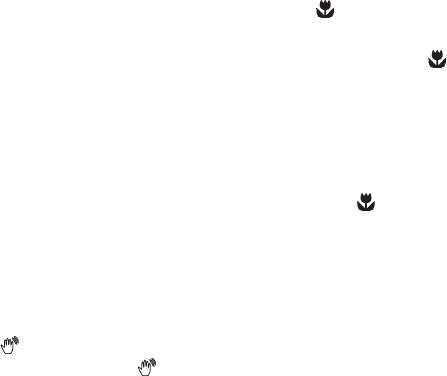
40 HP Photosmart R717 Brukerhåndbok
•Hvis kameraet har problemer med å fokusere på motivet
på grunn av lav kontrast, kan du bruke fokuslås (se Bruke
fokuslås på side 41).
•Hvis motivet er for tett innpå (mindre enn 50 cm), kan du
enten gå lengre unna motivet du forsøker å fotografere,
eller velge fokuseringsområdet Makro (se Bruke
fokusinnstillinger på side 42).
Hvis kameraet er stilt inn på fokuseringsområdet Makro
og ikke kan fokusere, viser skjermbildet Live View (levende
visning) en feilmelding og fokusklammene blir rød. I slike
tilfeller vil ikke kameraet ta noe bilde.
Hvis bildemotivet ikke er innenfor Makro-området (20 til 50
cm), flytter du enten kameraet innenfor Makro-området eller
velger et annet fokuseringsområde enn Makro (se Bruke
fokusinnstillinger på side 42).
Når du trykker på Lukker-knappen, måler kameraet også
lysnivået for å stille inn riktig eksponering. Hvis kameraet
finner ut at det ikke er nok lys og at kameraet vil trenge en
svært lang eksponering, vises ikonet med en ristende hånd
() på skjermbildet Live View, som betyr at bildet kan bli
uklart. Hvis ikonet vises, kan du forsøke ett av følgende:
•Forsøk med blitsinnstillingen Auto (automatisk) eller Flash
on (blits på) for å få bedre lys (se Stille inn blitsen på
side 47).
•Forsøk å slå på mer lys, hvis det er mulig.
•Hvis ingen av disse løsningene er mulig, kan du likevel ta
bildet, men du bør sette kameraet på stativ eller på et støtt
underlag for å unngå at bildet blir uklart. Kameraet viser
F-tallet og lukkerhastigheten som vil bli brukt når du
trykker lukkerknappen halvveis ned. F-tallet og lukker-
hastigheten vises i rødt hvis de er feil for bildet som skal
tas.
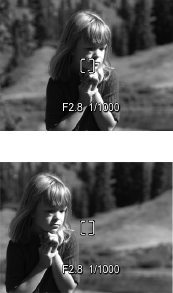
41
Ta bilder og ta opp videoklipp
Bruke fokuslås
Ved hjelp av Focus Lock (fokuslås) kan du fokusere på en
gjenstand som ikke er i sentrum av bildet, eller ta
bevegelsesbilder raskere ved å forhåndsfokusere på området
der handlingen skal finne sted. Du kan også bruke Focus
Lock som en hjelp til å fokusere under forhold med dårlig
belysning eller kontrast.
1. Finn utsnittet for bildemotivet,
eller en gjenstand med høyere
kontrast eller bedre lys, innenfor
fokusklammene.
2. Trykk Lukker-knappen halvveis
ned for å låse fokus og
eksponering.
3. Fortsett med å holde Lukker-
knappen halvveis nede mens du
finner utsnittet på nytt eller
plasserer bildemotivet der du vil
ha det.
4. Trykk Lukker-knappen helt ned
for å ta bildet.
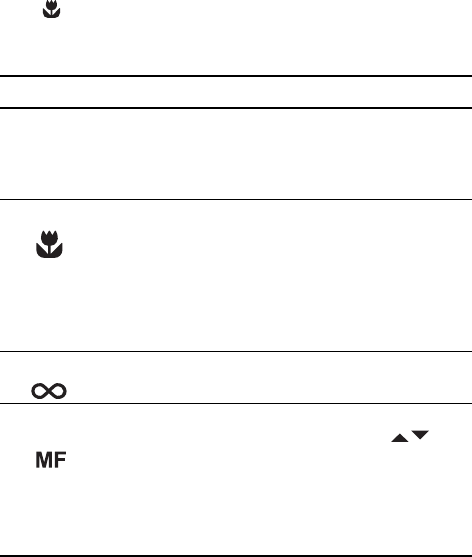
42 HP Photosmart R717 Brukerhåndbok
Bruke fokusinnstillinger
Med MF kan du veksle mellom kameraets fire
fokusinnstillinger. Tabellen nedenfor beskriver disse
fokusinnstillingene:
Innstilling Beskrivelse
Normal
fokusering
Brukes til å ta bilde av motiver som er lengre unna
enn 40 cm. Normal fokusering er begrenset til
området 40 cm til uendelig. Dette er standard-
innstillingen for fokusering.
Makro
Brukes til å ta nærbilder av motiver som er nærmere
enn 50 cm. Med denne innstillingen vil ikke
kameraet ta bilde hvis det ikke klarer å fokusere
(AF-søkerlampen blinker grønt og fokusklammene
vises i rødt på bildeskjermen ved Live View (levende
visning)). Makro-fokusering dekker området 18 til
50 cm.
Uendelig
Brukes til å ta bilde av fjerne motiver og landskaper.
Fokus er begrenset til et lite område nær uendelig.
Manuell
fokusering
Gir deg mulighet til å velge fokus trinnvis innenfor
hele fokuseringsområdet. Bruk knappene til å
fokusere. Du kan bestemme fokus ved å studere
bildet ved Live View (levende visning) og se på
måleren til venstre på skjermbildet Live View. Du
finner mer informasjon under Bruke manuell
fokusering på side 43.
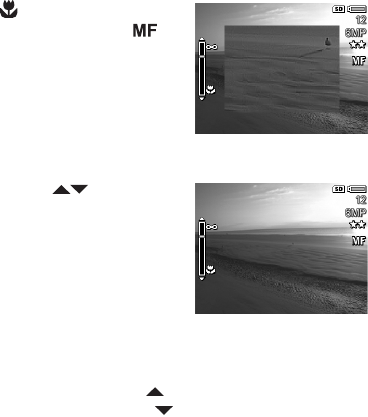
43
Ta bilder og ta opp videoklipp
Bruke manuell fokusering
Det er aktuelt å bruke manuell fokusering i disse tre tilfellene:
•Når det er dårlige lysforhold, slik at autofokus har
problemer med å fokusere.
•Etter automatisk fokusering for å låse fokus med hensyn til
hastighet og gjentagelse for de neste bildene du skal ta.
•Til finjustering av fokus for nærbilder.
Slik bruker du manuell fokusering:
1. Trykk på MF i Live View
(levende visning) til ikonet
vises på bildeskjermen. Det vises
en måler på venstre side av
bildeskjermen som angir
fokusmålerinnstilling, og sentrum
av bildeskjermen vises forstørret
slik at det er enklere å se når bildet er i fokus.
2. Bruk knappene til å stille
inn fokus. Endringer i fokus kan
avleses på fokusmåleren. Den
forstørrede visningen som er
beskrevet ovenfor, tidsutkobles to
sekunder etter at du er ferdig
med justeringen.
TIPS: For å finne den beste fokusinnstillingen må du justere
fokus slik at bildet ser ut å være i fokus på skjermbildet
Live View. Så trykker du på til bildet begynner å bli
uklart, og deretter trykker på til bildet begynner å bli
uklart. Velg deretter en fokusinnstillilng halvveis mellom
de to stillingene der bildet begynte å bli uklart.

44 HP Photosmart R717 Brukerhåndbok
TIPS: Hvis du vil låse fokus for et sett med bilder, kan du la
kameraet finne beste fokus med Normal fokusering, og
deretter skifte til Manuell fokusering. Da vil fokus bli låst i
denne avstanden til du endrer fokus manuelt eller velger
en annen fokusinnstilling.
Bruke zoom
Jo mer du zoomer inn på fotoobjektet, desto mer vil selv små
bevegelser av kameraet bli forstørret (såkalt “kameraristing”).
Spesielt ved bruk av full telelinsezooming (3x) må du holde
kameraet støtt for å få klare bilder. Hvis et ikon med ristende
hånd ( ) vises når du trykker Lukker-knappen halvveis ned
ved Live View (levende visning), betyr det at kameraet er
urolig eller at motivet krever mer lys. Bildet vil sannsynligvis
bli uklart. Forsøk å holde kameraet tettere inntil kroppen eller
mot noe støtt, eller sett kameraet på stativ eller et støtt
underlag. Forsøk også å slå på blitsen eller sette på mer lys
slik at motivet blir lysere.
TIPS: En høyere verdi for ISO Speed (ISO-hastighet) kan
redusere kameraristing, men kan føre til mer støy i bildene
(se ISO Speed (ISO-hastighet) på side 78).
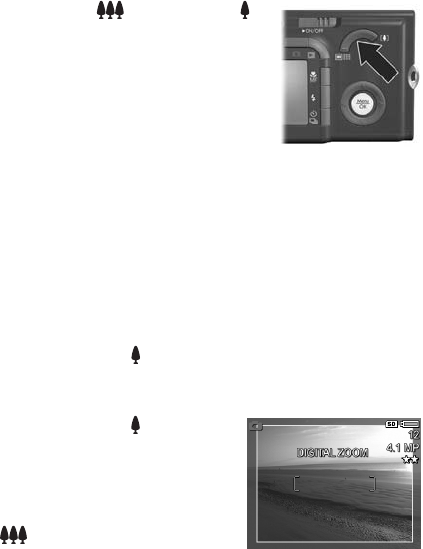
45
Ta bilder og ta opp videoklipp
Optisk zoom
Optisk zoom fungerer som zoomefunksjonen på et
tradisjonelt filmkamera, med fysiske linseelementer som
beveges inne i kameraet for å få fotoobjektet til å virke
nærmere.
Trykk på Zoom ut og Zoom inn
på Zoom-spaken for å bevege linsen
mellom stillingene for vidvinkel (1x) og
telelinse (3x).
MERK: Optisk zoom er ikke tilgjengelig
under opptak av videoklipp.
Digital zoom
I motsetning til optisk zoom benytter ikke digital zoom
bevegelige linseelementer. Du kan bruke digital zoom når du
har utnyttet spillerommet for optisk zoom og bare vil ha med
en del av bildemotivet på bildeskjermen. Når du zoomer, vil
en gul ramme omgi den delen av bildemotivet som du ønsker
å ha med, slik at du kan fjerne uønskede deler av motivet.
1. Trykk på Zoom inn på Zoom-spaken ved Live View
(levende visning) for å zoome inn til optisk
maksimumsnivå, og slipp deretter spaken.
2. Trykk på Zoom inn på nytt og
fortsett med å trykke til bildet du
vil ha, fyller den gule rammen.
Hvis du zoomer for langt inn og
vil zoome ut, trykker du på Zoom
ut på Zoom-spaken.
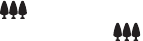
46 HP Photosmart R717 Brukerhåndbok
Tallet for oppløsning til høyre på skjermen blir mindre
etter hvert som du zoomer digitalt. Oppløsningen 4.1MP
kan for eksempel vises i stedet for 6MP for å angi at bildet
blir redusert til en størrelse på 4,1 millioner piksler.
3. Når bildet har ønsket størrelse, trykker du Lukker-knappen
halvveis ned for å låse fokus og eksponering, og deretter
trykker du knappen helt ned for å ta bildet.
4. Hvis du vil gå tilbake til optisk zoom, trykker du på
Zoom ut på Zoom-spaken til den digitale zoomingen
stopper. Slipp Zoom ut , og trykk deretter på den på
nytt.
MERK: Du kan deaktivere digital zoom på Setup Menu
(oppsettmeny, se Digital Zoom (digital zoom) på
side 126).
MERK: Digital zoom reduserer bildeoppløsningen, så bildet
vil ha en tendens til å bli mer kornet enn det samme bildet
tatt med optisk zoom. Hvis du trenger bilder av høy
kvalitet (for eksempel til kopiering), bør du begrense
bruken av digital zoom.
MERK: Digital zoom er ikke tilgjengelig ved videoopptak
eller i Panorama-modus.
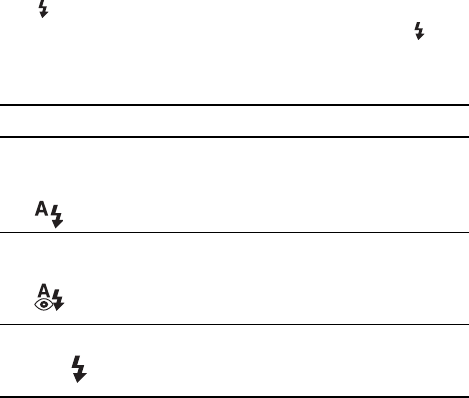
47
Ta bilder og ta opp videoklipp
Stille inn blitsen
Blits brukes til å veksle mellom kameraets blitsinnstillinger.
Hvis du vil endre blitsinnstillingen, trykker du på Blits til
ønsket innstilling vises på bildeskjermen. Tabellen nedenfor
beskriver kameraets blitsinnstillinger.
Innstilling Beskrivelse
Auto Flash
(automatisk
blits)
Kameraet måler lysnivået og bruker blitsen hvis det
er nødvendig.
Red-Eye
(røde øyne)
Kameraet måler lysnivået og bruker blits med
reduksjon av røde øyne hvis det er nødvendig (se
Red-Eye (røde øyne) på side 49 for å få en
beskrivelse av denne funksjonen).
Flash On
(blits på)
Kameraet bruker alltid blits. Hvis bildemotivet
belyses bakfra, kan du bruke denne innstillingen til å
øke belysningen forfra. Dette kalles utfyllingsblits.
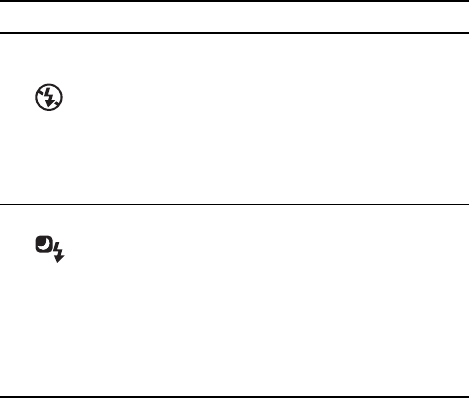
48 HP Photosmart R717 Brukerhåndbok
Hvis blitsinnstillingen er noe annet enn standardinnstillingen
Auto Flash (automatisk blits), vises ikonet for innstillingen på
skjermbildet Live View (levende visning). Blits-innstillingen
gjelder til den blir endret igjen, men tilbakestilles til
standardinnstillingen Auto Flash når du slår kameraet av.
Hvis du vil lagre nye innstillinger, bruker du My Mode (min
modus, se side 56).
MERK: Blitsen er ikke tilgjengelig i opptaksmodiene
Panorama, Sunset (solnedgang), Document (dokument)
og Museum, for innstillingen Burst (kontinuerlig) eller ved
videoopptak.
Flash Off
(blits av)
Kameraet bruker ikke blits, uansett lysforhold. Bruk
denne innstillingen for å ta bilde av dårlig belyste
motiver som befinner seg utenfor blitsens rekkevidde,
eller for å ta bilder med det lyset som er.
Eksponeringstiden kan øke ved bruk av denne
innstillingen, så det anbefales at du bruker stativ for
å unngå uklare bilder som skyldes bevegelser i
kameraet.
Night (natt)
Kameraet bruker blits med reduksjon av røde øyne
hvis det er nødvendig for å belyse gjenstander i
forgrunnen (se Red-Eye (røde øyne) på side 49 for å
få en beskrivelse av denne funksjonen). Kameraet
fortsetter deretter eksponeringen som om blitsen ikke
var brukt, for å få med bakgrunnen. Det kan hende
at eksponeringstiden øker med denne innstillingen,
så det anbefales at du bruker stativ for å unngå
bevegelser i kameraet.
Innstilling Beskrivelse
49
Ta bilder og ta opp videoklipp
Red-Eye (røde øyne)
Fenomenet røde øyne skyldes at lyset fra blitsen reflekteres i
øynene til fotoobjektet, noe som av og til gjør at øynene til
mennesker blir røde og øynene til dyr blir grønne eller hvite
på bilder. Hvis du bruker en blitsinnstilling med reduksjon av
røde øyne, blitser kameraet raskt opptil tre ganger for å
tilvenne objektets pupiller og på den måten redusere
fenomenet med røde øyne før kameraet bruker hovedblitsen.
Det tar litt lengre tid å ta bilder med reduksjon av røde øyne,
fordi lukkeren forsinkes av den ekstra blitsingen. Sørg derfor
for at de du fotograferer, venter på den endelige blitsen.
TIPS: Du kan også fjerne røde øyne fra bilder som du har
tatt. Se Remove Red Eyes (fjern røde øyne) på side 98.
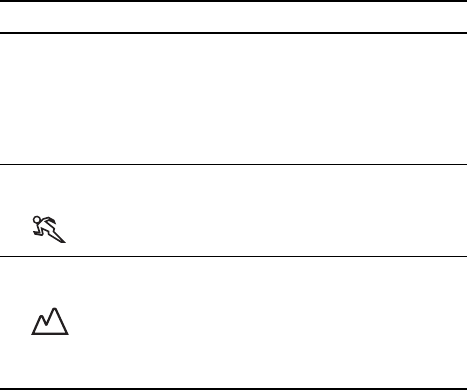
50 HP Photosmart R717 Brukerhåndbok
Bruke opptaksmodi
Opptaksmodiene har forhåndsdefinerte sett med
kamerainnstillinger som er optimalisert for å gi bedre
stillbilder under bestemte forhold. I hver enkelt opptaksmodus
velger kameraet de beste innstillingene, for eksempel ISO-
hastighet, F-tall (blenderåpning) og lukkerhastighet, og
optimaliserer disse for det aktuelle motivet og situasjonen.
Hvis du vil bytte opptaksmodus, trykker du på Mode-
knappen (modus) på toppen av kameraet til ønsket modus
vises på bildeskjermen. Tabellen nedenfor beskriver
kameraets opptaksmodi.
Innstilling Beskrivelse
Auto Mode
(automatisk
modus)
Bruk Auto Mode når du må ta et godt bilde raskt og
ikke har tid til å velge en spesiell opptaksmodus.
Auto Mode fungerer godt for de fleste bilder under
normale forhold. Kameraet velger automatisk de
beste innstillingene for F-tall (blenderåpning), ISO-
hastighet og lukkerhastighet for motivet.
Action
(bevegelse)
Bruk Action-modus til å ta sportsbilder, biler i
bevegelse eller andre motiver der du vil fryse
bevegelsen. Kameraet bruker høye lukkerhastigheter
og høyere ISO-hastigheter for å fryse bevegelsen.
Landscape
(liggende)
Bruk Landscape-modus til å ta bilde av motiver med
dypt perspektiv, for eksempel fjell eller bybilder, når
du ønsker at både forgrunn og bakgrunn skal være i
fokus. Kameraet kombinerer et høyere F-tall som gir
bedre dybdeskarphet, med høyere metning for å få
en mer livaktig effekt.
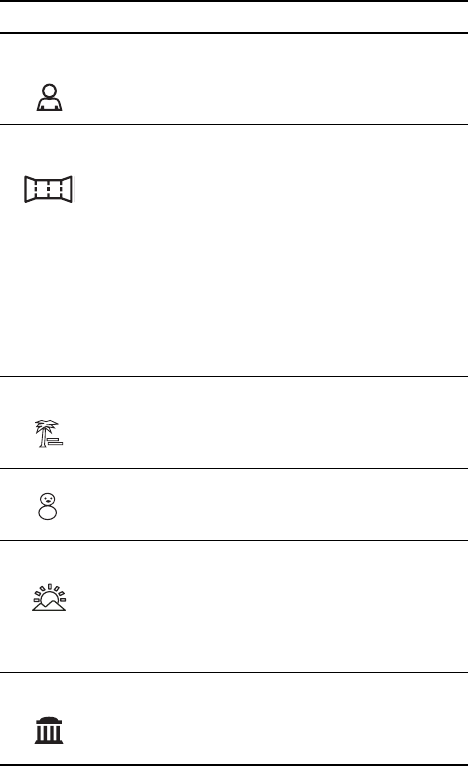
51
Ta bilder og ta opp videoklipp
Portrait
(stående)
Bruk Portrait-modus til bilder som har én eller flere
personer som hovedmotiv. Kameraet kombinerer et
lavere F-tall som gjør bakgrunnen uklar, med mindre
skarphet for å få en mer naturlig effekt.
Panorama
(panorama)
Bruk Panorama-modus til store landskaper, for
eksempel til fjellområder eller gruppebilder der
motivet er for bredt til å få plass på bare ett bilde. I
denne modusen kan du ta en serie overlappende
bilder som kan settes sammen til ett stort panorama-
bilde ved hjelp av HP Image Zone-programvaren.
Blitsen er stilt på Flash Off (blits av) i denne
modusen. Se Bruke panoramamodus på side 53.
Du kan vise hele panoramabildet med alternativet
Preview Panorama (forhåndsvis panorama) på
Playback Menu (avspillingsmeny, se Preview
Panorama (forhåndsvis panorama) på side 101).
Beach
(strand)
Bruk Beach-modus til å ta bilder på stranden. I
denne modusen kan du ta bilde av strålende
strandmotiver med en god balanse mellom høylys
og skygge.
Snow (snø) Bruk Snow-modus til å ta bilder med snø. I denne
modusen kan du ta bilde av strålende snømotiver
og beholde riktig lysstyrke på snøen.
Sunset
(solnedgang)
Bruk Sunset-modus til å ta utendørsbilder ved
solnedgang. Denne modusen starter fokus på
uendelig og stiller blitsen på Flash Off (blits av).
I denne modusen får solnedgangens farger større
metning mens motivets varme blir fremhevet ved
å gi de oransje fargene større spillerom.
Museum
(museum)
Bruk Museum-modus til å ta bilder på museer, hvor
det er forbudt å fotografere med blits. I denne
modusen stilles blitsen på Flash Off og Camera
Sounds (kameralyder) settes til Off (av).
Innstilling Beskrivelse
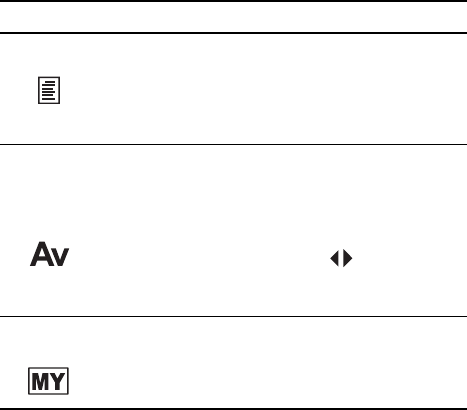
52 HP Photosmart R717 Brukerhåndbok
Hvis opptaksmodusinnstillingen er noe annet enn
standardinnstillingen Auto Mode (automatisk modus), vises
ikonet for innstillingen på skjermbildet Live View (levende
visning).
Opptaksmodusen gjelder til den blir endret igjen, men
tilbakestilles til standardinnstillingen Auto Mode når du slår
kameraet av. Hvis du vil lagre nye innstillinger, bruker du My
Mode (min modus, se side 56 og Bruke undermenyen My
Mode Saved Settings (lagrede innstillinger for min modus)
på side 57).
MERK: Opptaksmodusen blir ikke benyttet når du tar opp
videoklipp.
Document
(dokument)
Bruk Document-modus til å ta bilde av flate motiver
med tekst eller grafikk. Denne modusen bruker
innstillinger for høy kontrast og lav metning, stiller
blitsen på Flash Off (blits av) og slår retningsføleren
av.
Aperture
Priority
(blender-
prioritet)
Bruk Aperture Priority-modus hvis du ønsker full
kontroll over blenderåpningen, for eksempel hvis du
vil gjøre bakgrunnen uklar med et lavere F-tall eller
få bedre dybde med et høyere F-tall. I denne
modusen kan du velge innstilling for F-tall
(blenderåpning) med knappene ved Live View
(levende visning), mens kameraet velger den beste
lukkerhastigheten.
My Mode
(min modus)
Dette er en egen opptaksmodus der du selv kan
velge, lagre og deretter bruke en gruppe foretrukne
innstillinger for kameraet. Se Bruke My Mode (min
modus) på side 55.
Innstilling Beskrivelse

53
Ta bilder og ta opp videoklipp
Støyreduksjon ved lange
eksponeringer
Ved lengre lukkerhastigheter vil kameraet automatisk ta en
ekstra eksponering med lukkeren igjen for å måle og
redusere støy (kornethet) i bildet. I slike tilfeller virker det som
om eksponeringen tar dobbelt så lang tid som forventet. Ved
en 1-sekunds eksponering vil bildeskjermen for eksempel
være mørk i 2 sekunder til støyreduksjonsbildet er eksponert.
Det betyr at du ved lengre lukkerhastigheter kanskje ikke vil
kunne ta så mange bilder etter hverandre, men det sørger for
at bildene blir fri for støy.
Bruke panoramamodus
Panorama-modus brukes til å ta 2 til 5 bilder i rekkefølge
som kan settes sammen til et motiv som er for bredt til å få
plass på et enkelt bilde. I Panorama-modus tar du et bilde
som det første i panoramasekvensen, så blir hvert
påfølgende bilde lagt til panoramaet til du avslutter
sekvensen ved å trykke på , eller til du har tatt det femte
bildet i sekvensen. Deretter kan du forhåndsvise et bilde med
lav oppløsning av panoramaet ved hjelp av alternativet
Preview Panorama (forhåndsvis panorama) på Playback
Menu (avspillingsmeny, se side 101), eller du kan overføre
bildene i panoramasekvensen til datamaskinen for
automatisk sammensetting og visning eller utskrift.
MERK: Digital zoom er ikke tilgjengelig i Panorama-modus.
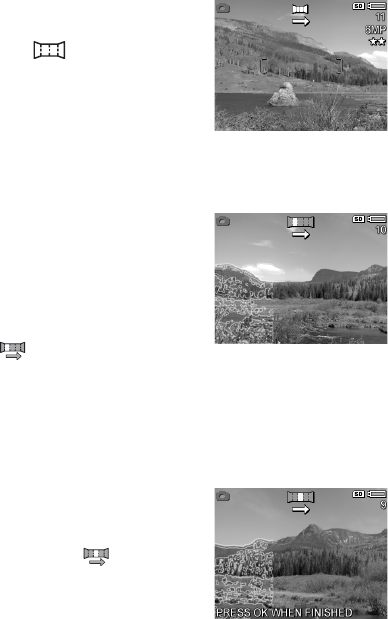
54 HP Photosmart R717 Brukerhåndbok
Ta panoramabilder
1. Trykk på Mode (modus) på
toppen av kameraet til ikonet
Panorama vises på
bildeskjermen. Nå er du klar
til å ta det første bildet i
panoramasekvensen.
TIPS: Panoramabilder settes
sammen fra venstre mot høyre, så pass på at det første
bildet tas lengst ut på venstre side av panoramaet.
2. Trykk på Lukker-knappen
for å ta det første bildet i
panoramasekvensen. Etter
Instant Review (umiddelbar
visning) skifter kameraet til Live
View (levende visning) med
ikonet på bildeskjermen.
3. Finn utsnittet for å ta det andre bildet. Legg merke til det
gjennomsiktige første bildet i sekvensen som er plassert
over den venstre tredelen av skjermbildet Live View. Bruk
dette overlegget til å justere det andre bildet horisontalt i
forhold til det første.
4. Trykk på Lukker-knappen for å
ta det andre bildet. Etter Instant
Review skifter kameraet til Live
View med ikonet på
bildeskjermen. På nytt plasseres
et gjennomsiktig overlegg av det
forrige bildet over venstre tredel
av skjermbildet Live View, slik at du kan justere det tredje
bildet.
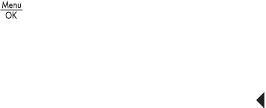
55
Ta bilder og ta opp videoklipp
5. Fortsett med å legge til flere bilder til panoramaet, eller
trykk på for å avslutte panoramasekvensen.
Panoramasekvensen avsluttes automatisk når du har tatt
det femte bildet.
6. Når du er ferdig med panoramasekvensen, kan du slette
den under Instant Review ved å trykke på og velge
Entire Panoramic Sequence (hele panoramasekvensen) fra
undermenyen Delete (slett).
Hvis du vil forhåndsvise hele panoramasekvensen på
kameraet, se Preview Panorama (forhåndsvis panorama) på
side 101.
MERK: Opptaksmodusen Panorama krever fullversjonen av
HP Image Zone-programvaren for automatisk å sette
sammen bildene på datamaskinen (se Overføre bilder til
en datamaskin på side 115 og HP Image Zone-
programvaren på side 137).
Bruke My Mode (min modus)
My Mode er en egen opptaksmodus der du selv kan velge,
lagre og bruke en gruppe foretrukne innstillinger for
kameraet. Denne opptaksmodusen er særlig nyttig hvis du
ofte tar bilder av samme type motiv og vil ha kameraet stilt
inn med de samme innstillingene hver gang. Det kan for
eksempel hende at du ofte tar bevegelsesbilder av barn som
spiller fotball utendørs på lyse solskinnsdager. Da kan du
velge og lagre Action (bevegelse) som opptaksmodus og
Sun (sol) som innstilling for White Balance (hvitbalanse) i My
Mode, slik at du senere bare kan stille kameraet på
opptaksmodusen My Mode når du skal ta liknende bilder.
Innstillingene i My Mode er helt uavhengig av gruppene av
innstillinger som brukes til de andre opptaksmodiene i
kameraet. My Mode-innstillingene blir som standard lagret
når du slår kameraet av.
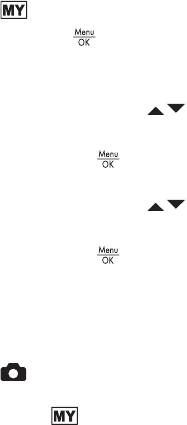
56 HP Photosmart R717 Brukerhåndbok
Velge og lagre foretrukne innstillinger for
My Mode (min modus)
1. Trykk på Mode (modus) på toppen av kameraet for å bla
gjennom opptaksmodiene til du ser My Mode og ikonet
på bildeskjermen.
2. Trykk på for å vise My Mode Capture Menu
(opptaksmeny for min modus).
3. Slik endrer du innstillingen til et bestemt menyalternativ:
a. Bruk knappene til å bla til et menyalternativ på
My Mode Capture Menu.
b. Trykk på . Undermenyen til dette menyalternativet
blir vist.
c. Bruk knappene til å merke den nye innstillingen
for menyalternativet.
d. Trykk på for å lagre innstillingen og gå tilbake til
My Mode Capture Menu.
4. Gjenta trinn 3 for hver innstilling du vil endre.
5. Når du er ferdig med å endre innstillinger på My Mode
Capture Menu, trykker du på knappen Levende visning
på baksiden av kameraet for å gå ut av My Mode
Capture Menu og tilbake til Live View (levende visning).
Ikonet og ikonene for innstillingene du har valgt for
My Mode, vises nå på bildeskjermen ved Live View.
Innstillingene du har valgt, blir automatisk lagret og beholdt
som innstillinger for My Mode selv om du bytter til en annen
opptaksmodus eller slår kameraet av. Hvis du vil endre noen
av innstillingene du har valgt for My Mode, gjentar du trinn
1 til 5.
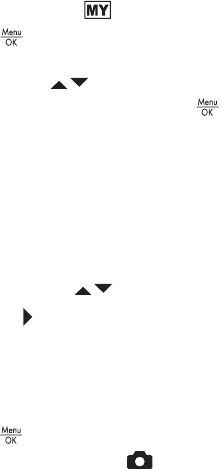
57
Ta bilder og ta opp videoklipp
Bruke undermenyen My Mode Saved Settings
(lagrede innstillinger for min modus)
Du kan tilpasse My Mode (min modus) ytterligere ved hjelp
av undermenyen My Mode Saved Settings. På denne
undermenyen kan du angi nøyaktig hvilke innstillinger du vil
lagre for My Mode og hvilke du vil tilbakestille til standard-
innstillingene når du slår kameraet av. Du kan også angi at
kameraet skal starte i My Mode i stedet for Auto Mode
(automatisk modus) hver gang du slår på kameraet, ved å
velge Start in My Mode (start i min modus).
1. Trykk på Mode (modus) på toppen av kameraet til du ser
My Mode og ikonet på bildeskjermen.
2. Trykk på for å vise My Mode Capture Menu
(opptaksmeny for min modus).
3. Bruk knappene til å bla til menyalternativet My
Mode Saved Settings, og trykk på . Undermenyen
My Mode Saved Settings vises. Alternativene med hake
på undermenyen My Mode Saved Settings blir lagret for
My Mode hver gang du slår kameraet av.
4. Slik endrer du en innstilling slik at den settes tilbake til
standardinnstillingen når du slår kameraet av, eller angir
at kameraet skal starte i My Mode hver gang du slår
kameraet på:
a. Bruk knappene til å bla til innstillingen.
b. Trykk på for å fjerne haken ved siden av en
innstilling slik at den tilbakestilles til standard-
innstillingen når du slår kameraet av, eller endre
innstillingen for Start in My Mode til Yes (ja).
5. Gjenta trinn 4 for hver innstilling du vil endre.
6. Trykk på for å gå tilbake til My Mode Capture Menu.
7. Trykk på Levende visning på baksiden av kameraet
for å avslutte My Mode Capture Menu.

58 HP Photosmart R717 Brukerhåndbok
Bruke selvutløserinnstillinger
1. Sett kameraet på stativ eller et støtt underlag.
2. Trykk på Selvutløser/kontinuerlig til
Self-Timer (selvutløser) eller Self-Timer - 2 Shots
(selvutløser - 2 bilder) vises på bildeskjermen.
3. Finn utsnittet i søkeren eller med Live View (levende
visning, se Bruke levende visning på side 37).
4. De neste trinnene er avhengig av om du skal ta ett eller to
stillbilder eller gjøre videoopptak.
Stillbilder:
a. Trykk Lukker-knappen halvveis ned. Kameraet måler
og låser deretter fokus og eksponering. Kameraet
beholder disse innstillingene til bildet er tatt.
b. Trykk Lukker-knappen helt ned. Det telles ned på
skjermen og Selvutløser/fokushjelp-lampen blinker
i ti sekunder før kameraet tar bildet. Hvis du velger
Self-Timer - 2 Shots (selvutløser – 2 bilder) på
kameraet, blinker Selvutløser/fokushjelp-lampen
noen sekunder til før det andre bildet tas.
TIPS: Hvis du trykker Lukker-knappen helt ned med en
gang, vil kameraet låse fokus og eksponering rett før
nedtellingstiden på ti sekunder er ute. Dette er nyttig hvis
ett eller flere fotoobjekter skal komme inn i bildet i løpet
av nedtellingstiden.
TIPS: Du kan ikke ta opp lyd sammen med stillbilder ved
bruk av selvutløserinnstillinger, men du kan legge til
lydklipp senere (se Record Audio (lydopptak) på
side 103).
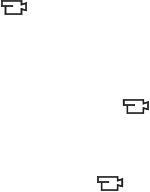
59
Ta bilder og ta opp videoklipp
Videoklipp:
Når du skal starte et videoopptak, trykker du på Video
og slipper den igjen. Det telles ned fra ti sekunder på
bildeskjermen. Selvutløser/fokushjelp-lampen på forsiden
av kameraet blinker i ti sekunder før kameraet starter
videoopptaket.
Trykk på Video på nytt for å stoppe videoopptaket,
ellers fortsetter kameraet opptaket til det ikke er mer
minne igjen.
Videoikonet vises på bildeskjermen i noen få
sekunder etter at opptaket er stoppet.
MERK: Ved bruk av innstillingen Self-Timer (selvutløser) eller
Self-Timer - 2 Shots (selvutløser - 2 bilder), gjøres det bare
ett videoopptak etter nedtellingen på ti sekunder.
Self-Timer -innstillingen tilbakestilles til standardinnstillingen
Normal etter at bildet er tatt.
TIPS: Hvis du tar stillbilder i dårlig lys, kan du bruke
selvutløserinnstillingen til å unngå uklare bilder som
skyldes bevegelser i kameraet. Plasser kameraet på et
støtt underlag eller stativ, finn utsnittet og trykk Lukker-
knappen helt ned. Ta deretter hendene bort fra kameraet.
Kameraet vil vente i ti sekunder før bildet tas, slik at du
ikke forstyrrer kameraet ved å trykke på Lukker-knappen.
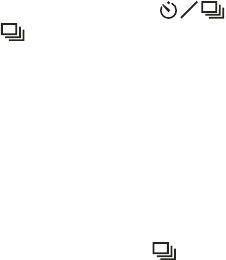
60 HP Photosmart R717 Brukerhåndbok
Bruke innstillingen Burst
(kontinuerlig)
Med denne innstillingen kan du ta to eller tre bilder
(avhengig av lukkerhastigheten) i så rask rekkefølge som
mulig når du trykker Lukker-knappen helt ned. Hvis du
trykker Lukker-knappen helt ned på nytt, tas en ny bildeserie
på to eller tre bilder.
1. Trykk på Selvutløser/kontinuerlig til Burst
(kontinuerlig) vises på bildeskjermen.
2. Finn utsnittet og trykk Lukker-knappen halvveis ned for å
låse fokus og eksponering. Trykk deretter Lukker-knappen
helt ned og hold den nede. Kameraet tar opptil tre bilder
så raskt som mulig til du slipper Lukker-knappen eller
kameraet slipper opp for minne.
Bildeskjermen forblir av ved kontinuerlige opptak. Når
bildeserien er tatt, vises bildene ett om gangen på
bildeskjermen.
Når Burst er valgt, vises ikonet Burst på skjermbildet Live
View (levende visning). Burst-innstillingen gjelder til den blir
endret igjen, men tilbakestilles til standardinnstillingen
Normal når du slår kameraet av. Hvis du vil lagre nye
innstillinger, bruker du My Mode (min modus, se side 56).
MERK: Burst-innstillingen er ikke tilgjengelig ved videopptak,
i opptaksmodiene Panorama og Document (dokument)
eller ved bruk av AE Bracketing (alternativ eksponering).
Du kan heller ikke ta opp lyd ved bruk av Burst-
innstillingen, men du kan legge til et lydklipp senere (se
Record Audio (lydopptak) på side 103). Blitsen er heller
ikke tilgjengelig når du bruker Burst-innstillingen.
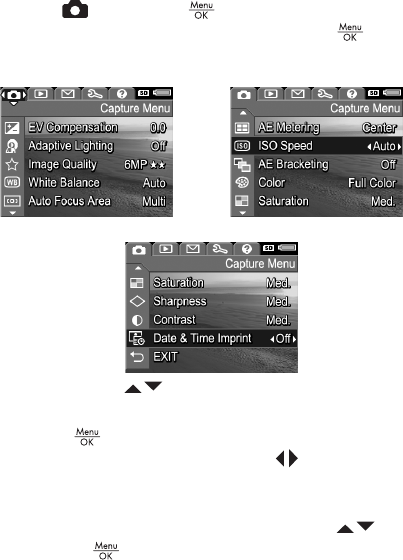
61
Ta bilder og ta opp videoklipp
Bruke Capture Menu
(opptaksmeny)
På Capture Menu (opptaksmeny) kan du endre forskjellige
kamerainnstillinger som har innvirkning på bildene og
videoklippene du tar med kameraet.
1. Hvis du vil vise Capture Menu, trykker du på Levende
visning deretter på . Hvis Live View (levende
visning) allerede er på, trykker du bare på .
2. Bruk knappene til å bla gjennom alternativene på
Capture Menu.
3. Trykk på for å velge et merket alternativ og vise
undermenyen, eller bruk knappene for å endre
innstillingen til det aktuelle alternativet uten å gå via
undermenyen.
4. På undermenyene trykker du på knappene og
deretter på for å endre innstillingene til alternativer
på Capture Menu.
Skjermbilde 1: Skjermbilde 2:
Skjermbilde 3:
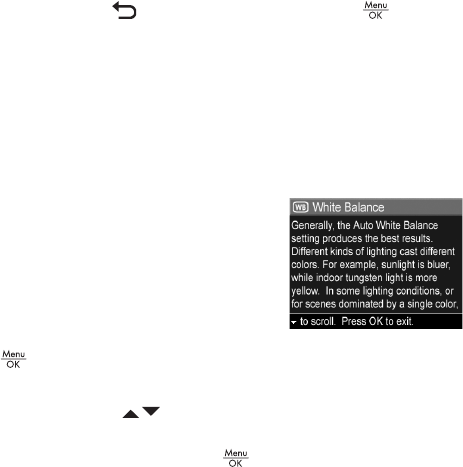
62 HP Photosmart R717 Brukerhåndbok
5. Når du skal gå ut av Capture Menu, merker du
alternativet EXIT (avslutt) og trykker på . Se
Kameramenyer på side 28 for å få informasjon om andre
måter å avslutte menyen på.
TIPS: Hvis du vil lagre foretrukne innstillinger, bruker du
My Mode (min modus, se Velge og lagre foretrukne
innstillinger for My Mode (min modus) på side 56).
Hjelp til menyalternativene
Help (hjelp) er det siste alternativet
på alle undermenyene til Capture
Menu (opptaksmeny). Alternativet
Help gir informasjon om det
aktuelle menyalternativet på
Capture Menu og dets innstillinger.
Hvis du for eksempel trykker på
mens Help er merket på undermenyen White Balance
(hvitbalanse), vises hjelpebildet White Balance, som vist.
Bruk knappene til å bla gjennom hjelpebildene. For å
gå ut av hjelpen og tilbake til den aktuelle Capture Menu-
undermenyen, trykker du på .
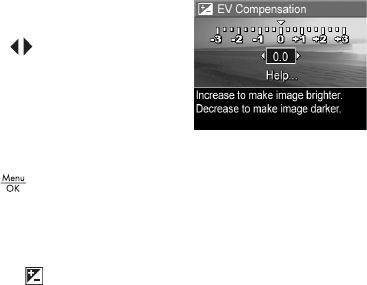
63
Ta bilder og ta opp videoklipp
EV Compensation (EV-kompensasjon)
Under vanskelige lysforhold kan du bruke EV (Exposure
Value) Compensation til å overstyre kameraets automatiske
eksponeringsinnstillinger.
EV Compensation er nyttig til motiver som inneholder mange
lyse eller mørke objekter (som et hvitt hus mot lys bakgrunn
eller en svart katt mot mørk bakgrunn). Motiver som
inneholder mange lyse objekter eller mange mørke objekter,
kan ende opp som grå uten bruk av EV Compensation. Når
det gjelder motiver med mange lyse objekter, må EV
Compensation økes til et positivt tall for å få et lysere resultat.
Når det gjelder motiver med mange mørke objekter, må
EV Compensation reduseres for å gjøre motivet mørkere.
1. Velg EV Compensation fra Capture Menu (opptaksmeny,
se side 61).
2. På undermenyen
EV Compensation bruker du
knappene til å endre
EV-innstillingen trinnvis fra -3,0
til +3,0. Den nye innstillingen
brukes på skjermbildet Live View
(levende visning) bak menyen,
slik at du kan se hva slags virkning innstillingen har.
3. Trykk på for å lagre innstillingen og gå tilbake til
Capture Menu.
Hvis innstillingen er noe annet enn standardinnstillingen på
0.0, vises tallverdien øverst på skjermbildet Live View ved
siden av ikonet .
EV Compensation-innstillingen gjelder til den blir endret
igjen, men tilbakestilles til standardinnstillingen 0.0 når du
slår kameraet av. Hvis du vil lagre nye innstillinger, bruker du
My Mode (min modus, se side 56).

64 HP Photosmart R717 Brukerhåndbok
Adaptive Lighting (tilpasset lyssetting)
Denne innstillingen balanserer forholdet mellom lyse og
mørke partier i bildet, og bevarer fine kontraster mens sterke
kontraster reduseres. Mørke partier i bildet gjøres lysere,
mens lysere partier får være som de er. Ved bruk sammen
med blits kan Adaptive Lighting gjøre partier som blitsen ikke
kan nå, lysere. Her er et eksempel på hvordan Adaptive
Lighting kan forbedre et bilde:
Adaptive Lighting er nyttig i følgende situasjoner:
•Utendørsmotiver med en blanding av sol og skygge
•Overskyete dager med sterkt skinn fra himmelen
•Innendørsmotiver med blitsfotografering (for å gjøre
blitseffekten mykere eller jevne den ut)
•Bakgrunnsbelyste motiver der objektet er for langt borte
fra blitsen eller er sterkt bakgrunnsbelyst (for eksempel
foran et vindu)
Uten Adaptive Lighting:Med Adaptive Lighting:
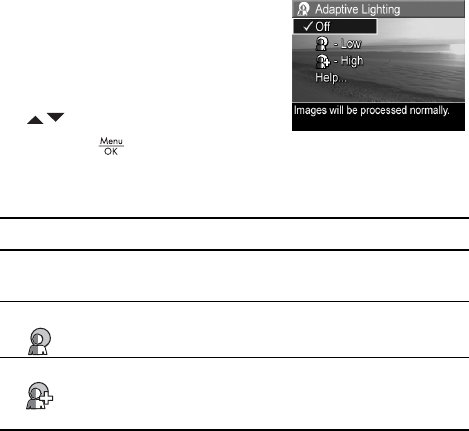
65
Ta bilder og ta opp videoklipp
Du kan bruke Adaptive Lighting (tilpasset lyssetting) med eller
uten blits, men det anbefales ikke å bruke funksjonen som
erstatning for blitsen. I motsetning til blitsen påvirker ikke
Adaptive Lighting eksponeringsinnstillingene, så lysere
partier kan virke kornete, og innendørs eller nattbilder kan
bli uklare hvis de tas uten blits eller stativ.
1. Velg Adaptive Lighting fra
Capture Menu (opptaksmeny, se
side 61).
2. På undermenyen Adaptive
Lighting bruker du knappene
til å merke en innstilling.
3. Trykk på for å lagre
innstillingen og gå tilbake til Capture Menu.
Tabellen nedenfor forklarer innstillingene i nærmere detalj:
Hvis den nye innstillingen er noe annet enn
standardinnstillingen Off, vises ikonet for innstillingen på
skjermbildet Live View (levende visning).
Med unntak av i My Mode (min modus, se side 55) beholdes
innstillingen for Adaptive Lighting til den blir endret igjen,
selv om du slår av kameraet.
Innstilling Beskrivelse
Off (av) Kameraet vil behandle bildet som vanlig. Dette er
standardinnstillingen.
Low (lav)
Kameraet vil gjøre de mørke partiene av bildet litt
lysere uten å endre partier med god belysning.
High (høy)
Kameraet vil gjøre de mørke partiene av bildet mye
lysere uten å endre partier med god belysning i
betydelig grad.
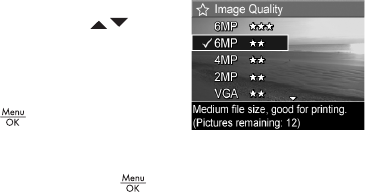
66 HP Photosmart R717 Brukerhåndbok
MERK: Når Adaptive Lighting er aktivert, vil kameraet bruke
litt lengre tid på å lagre bildet i minnet, fordi bildet blir
behandlet i større grad før det lagres.
MERK: Adaptive Lighting-innstillingen brukes ikke ved
videoopptak eller i Panorama-modus.
Image Quality (bildekvalitet)
Med denne innstillingen kan du angi oppløsning og
JPEG-komprimering for stillbilder du tar med kameraet.
Undermenyen Image Quality har seks innstillinger.
1. Velg Image Quality fra Capture Menu (opptaksmeny, se
side 61).
2. På undermenyen Image Quality
bruker du knappene til å
merke en forhåndsdefinert
innstilling, eller velger
alternativet Custom... (tilpasset).
3. Trykk på for å lagre en
forhåndsdefinert innstilling og
gå tilbake til Capture Menu. Hvis du merker alternativet
Custom..., trykker du på for å gå til undermenyen
Custom Image Quality (tilpass bildekvalitet, se side 69).
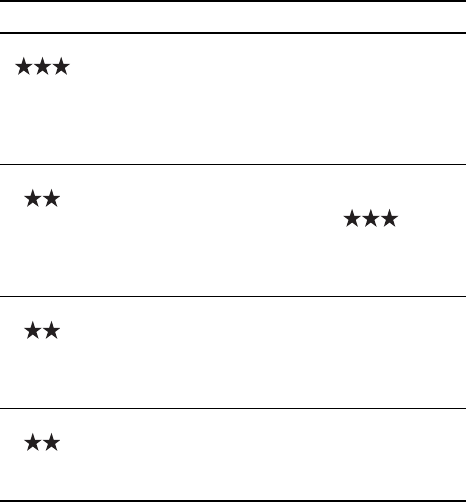
67
Ta bilder og ta opp videoklipp
Tabellen nedenfor forklarer innstillingene for Image Quality
(bildekvalitet) mer detaljert:
Innstilling Beskrivelse
6MP Bildene vil få full oppløsning og den laveste
forhåndsdefinerte komprimeringen. Denne
innstillingen gir bilder av meget høy kvalitet og
bruker mest minne. Den anbefales hvis du har tenkt å
forstørre bilder, eller kopiere bilder, i formater på
opptil 40,6 x 50,8 cm.
6MP Bildene får full oppløsning og middels komprimering.
Denne innstillingen gir bilder av meget høy kvalitet,
men bruker mindre minne enn 6MP -
innstillingen ovenfor. Den anbefales hvis du har tenkt
å forstørre bilder, eller kopiere bilder, i formater på
opptil 27,9 x 35,6 cm.
4MP Bildene vil få oppløsningen 4MP (middels) og
middels komprimering. Denne innstillingen gir bilder
av høy kvalitet, men bruker mindre minne enn 6MP-
innstillingene ovenfor. Den anbefales for utskrift av
bilder i formater på opptil 20,3 x 25,4 cm.
2MP Bildene vil få oppløsningen 2MP (lav) og middels
komprimering. Dette er en minneeffektiv innstilling,
som anbefales for utskrift av bilder i formater på
opptil 12,7 x 17,8 cm.
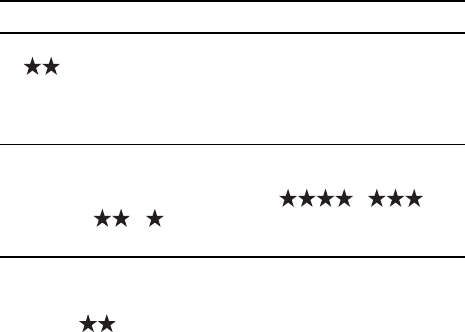
68 HP Photosmart R717 Brukerhåndbok
Image Quality-innstillingene (unntatt VGA) angir både
oppløsning (for eksempel 6MP) og komprimering (for
eksempel ). Jo høyere antall megapiksler, desto høyere
oppløsning, og jo høyere antall stjerner, desto lavere
komprimering og høyere bildekvalitet. Når det gjelder VGA-
innstillingen, får bildene 640 x 480 piksler (0,31 MP), som
er den laveste oppløsningen og som passer for e-post eller
visning på skjerm.
Telleren Pictures remaining (gjenværende bilder) nederst på
undermenyen Image Quality oppdateres når du merker de
ulike innstillingene. Se Minnekapasitet på side 210 for å få
mer informasjon om hvordan innstillingen Image Quality
påvirker antall bilder som kan lagres i internminnet til
kameraet.
Image Quality-innstillingen vises på skjermbildet Live View
(levende visning). Med unntak av i My Mode (min modus, se
side 55) beholdes innstillingen for Image Quality til den blir
endret igjen, selv om du slår av kameraet.
MERK: Image Quality-innstillingene brukes ikke ved
videoopptak.
VGA Bildene får en oppløsning på 640 x 480 piksler
(lavest) og middels komprimering. Dette er en
minneeffektiv innstilling, men den gir den dårligste
bildekvaliteten. Innstillingen passer for bilder som du
skal sende via e-post eller legge ut på Internett.
Custom...
(tilpasset)
Gir deg mulighet til å veksle mellom forhånds-
definerte oppløsninger (6MP, 4MP, 2MP, VGA) og
komprimeringsinnstillinger ( , ,
, ) for å lage tilpassede Image Quality-
innstillinger (se side 69).
Innstilling Beskrivelse
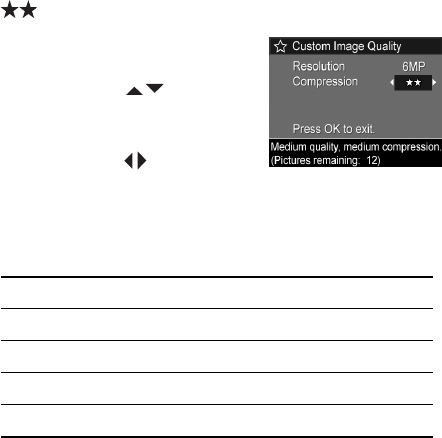
69
Ta bilder og ta opp videoklipp
Custom Image Quality (tilpasset bildekvalitet)
Hvis du har valgt alternativet Custom... (tilpasset) fra menyen
Image Quality (bildekvalitet), vises undermenyen Custom
Image Quality (tilpasset bildekvalitet). På denne
undermenyen kan du velge en tilpasset Image Quality-
innstilling, blant annet stille inn oppløsningen og
komprimeringen hver for seg for bildene du tar.
På undermenyen Custom Image Quality er Resolution
(oppløsning) som standard stilt inn på 6MP (full oppløsning),
mens standardinnstillingen for Compression (komprimering)
er (middels komprimering).
1. Velg Custom... på undermenyen
Image Quality (side 66).
2. Bruk knappene til å flytte
mellom alternativene Resolution
og Compression.
3. Bruk knappene til å endre
innstilling for Resolution eller
Compression. Tabellen nedenfor forklarer disse
innstillingene.
Innstillinger for oppløsning
6MP – Full oppløsning, og derfor høyeste kvalitet
4MP – Middels oppløsning
2MP – Lav oppløsning
VGA – Lavest oppløsning, lavest kvalitet
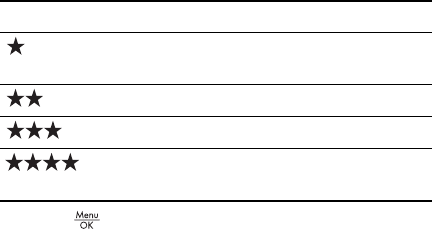
70 HP Photosmart R717 Brukerhåndbok
4. Trykk på for å lagre den tilpassede Image Quality-
innstillingen og gå tilbake til Capture Menu.
Den tilpassede Image Quality-innstillingen vises på
skjermbildet Live View (levende visning). Med unntak av i My
Mode (min modus, se side 55) beholdes innstillingen
Custom... til den blir endret igjen, selv om du slår av
kameraet.
MERK: Hvis du bruker digital zoom, endres oppløsningen
når du zoomer inn (se Digital zoom på side 45).
Innstillinger for komprimering
– Mest komprimering, mest minneeffektiv og lavest
kvalitet
– Middels komprimering
– Minimal komprimering, høyere kvalitet
– Liten til ingen komprimering, bruker mest minne
og gir maksimal kvalitet
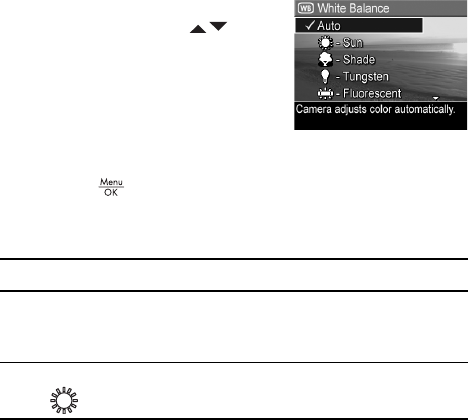
71
Ta bilder og ta opp videoklipp
White balance (hvitbalanse)
Ulike typer belysning gir forskjellig fargeskjær. Sollyset er for
eksempel blåaktig, mens innendørs wolframbelysning er mer
gulaktig. Motiver som domineres av én farge, kan kreve en
justering av hvitbalansen for at kameraet skal kunne gjengi
fargene mer nøyaktig og sikre at det hvite ser hvitt ut i det
ferdige bildet. Du kan også justere hvitbalansen for å få frem
kreative effekter. Bruk av innstillingen Sun (sol) kan for
eksempel gi bildet et varmere utseende.
1. Velg White Balance fra Capture Menu (opptaksmeny,
side 61).
2. På menyen White Balance
bruker du knappene til
å merke en innstilling. Den nye
innstillingen brukes på
skjermbildet Live View (levende
visning) bak menyen, slik at du
kan se hva slags virkning
innstillingen har på bildet.
3. Trykk på for å lagre innstillingen og gå tilbake til
Capture Menu.
Tabellen nedenfor forklarer innstillingene i nærmere detalj:
Innstilling Beskrivelse
Auto
(automatisk)
Kameraet identifiserer automatisk og korrigerer
for den aktuelle belysningen. Dette er
standardinnstillingen.
Sun (sol)
Kameraet balanserer fargene ut fra at motivet er
utendørs og at det er sol eller lett skydekke.
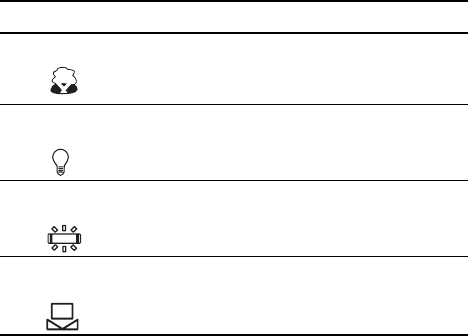
72 HP Photosmart R717 Brukerhåndbok
Hvis den nye innstillingen er noe annet enn
standardinnstillingen Auto (automatisk), vises ikonet for
innstillingen på skjermbildet Live View (levende visning).
White Balance-innstillingen gjelder til den blir endret igjen,
men tilbakestilles til standardinnstillingen Auto når du slår
kameraet av. Hvis du vil lagre nye innstillinger, bruker du My
Mode (min modus, se side 56).
Shade (skygge)
Kameraet balanserer fargene ut fra at motivet er
utendørs, men i skygge, overskyet vær eller
skumring.
Tungsten
(wolfram)
Kameraet balanserer fargene i forhold til gløde-
eller halogenlamper (typisk for hjemme-
belysning).
Fluorescent
(fluorescerende)
Kameraet balanserer fargene i forhold til
lysrørbelysning.
Manual
(manuell)
Kameraet beregner en tilpasset White Balance
på bakgrunn av motivet (se avsnittet nedenfor).
Innstilling Beskrivelse
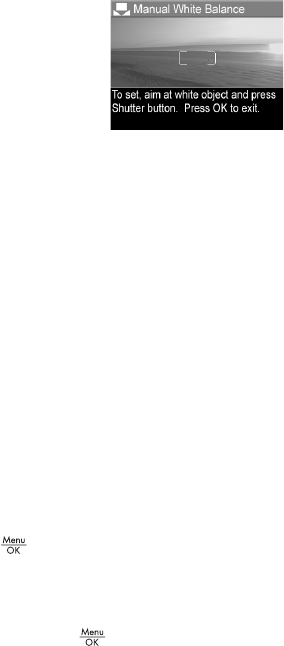
73
Ta bilder og ta opp videoklipp
Manual White Balance (manuell hvitbalanse)
Hvis du velger alternativet Manual
(manuell), vises skjermbildet
Manual White Balance (manuell
hvitbalanse). Live View-delen
(levende visning) av bildeskjermen
viser fargetonene fra forrige
Manual White Balance-innstilling.
Slik endrer du Manual White Balance-innstillingen:
1. Rett kameraet mot en hvit eller grå gjenstand (for
eksempel et papirark), og sørg for at hele skjermbildet er
innenfor den hvite eller grå gjenstanden.
2. Trykk på Lukker-knappen (kameraet tar ikke noe bilde).
Kameraet beregner en tilpasset innstilling for White
Balance (hvitbalanse) ut fra hele bildeutsnittet. Under
beregningen vises PROCESSING... (behandling pågår) på
skjermen. Når beregningen er fullført, endrer fargetonene
ved Live View seg i tråd med den nye Manual White
Balance-innstillingen, og meldingen WHITE BALANCE SET
(hvitbalanse innstilt) vises.
3. Om nødvendig kan du gjenta trinn 1 og 2 til du får
ønsket Manual White Balance-innstilling.
4. Når du er fornøyd med den Manual-innstillingen du har
gjort, trykker du på for å gå ut av skjermbildet
Manual White Balance og tilbake til Capture Menu
(opptaksmeny).
TIPS: Hvis du vil gjenopprette forrige Manual White Balance-
innstilling, trykker du bare på uten å trykke på
Lukker-knappen.

74 HP Photosmart R717 Brukerhåndbok
Auto Focus Area (autofokusområde)
Med denne innstillingen kan du velge mellom et bredt,
flerdelt fokuseringsområde og punktfokusering.
•Velg Multi (flerdelt) til generell fotografering og for å
fokusere på et objekt som ikke er i sentrum av bildet.
•Velg Spot (punkt) hvis kameraet stadig fokuserer på feil
objekt i bildet.
1. Velg Auto Focus Area på
Capture Menu (opptaksmeny, se
side 61).
2. På undermenyen Auto Focus
Area bruker du knappene
til å merke en innstilling.
3. Trykk på for å lagre
innstillingen og gå tilbake til Capture Menu.
Det flerdelte fokuseringsområdet er
delt i fem smale fokuseringssoner,
som vist.
•Hvis du velger Multi, forsøker
kameraet å fokusere i alle de
fem sonene, og fokuserer på det
nærmeste objektet.
•Hvis du velger Spot, forsøker kameraet å fokusere på et
enkelt punkt i sentrum av bildet.

75
Ta bilder og ta opp videoklipp
Tabellen nedenfor forklarer innstillingene i nærmere detalj:
Hvis den nye innstillingen er noe annet enn standard-
innstillingen Multi, vises ikonet for innstillingen på
skjermbildet Live View (levende visning).
Auto Focus Area-innstillingen gjelder til den blir endret igjen,
men tilbakestilles til standard-innstillingen Multi når du slår
kameraet av. Hvis du vil lagre nye innstillinger, bruker du My
Mode (min modus, se side 56).
Innstilling Beskrivelse
Multi
(flerdelt)
Når du trykker Lukker-knappen halvveis ned, forsøker
kameraet å fokusere i fem soner, og starter med den
nærmeste. Kameraet låses på de(n) første sonen(e) som
kommer i fokus, og markerer sonen(e) med klammer. Når
kameraet finner fokus, blir sonen(e) i fokus markert med
grønne klammer.
Hvis tilstøtende soner, eller soner som er atskilt av en sone
(som vist til venstre nedenfor), er i fokus, vil ett sett grønne
klammer markere den sammensatte sonen. Hvis flere mer
atskilte soner er i fokus, vil et nytt sett klammer vises.
Spot
(punkt)
Kameraet bruker et lite område midt i motivet til å
fokusere. Du kan bruke Focus Lock (fokuslås) til å låse
fokus, og så finne et nytt utsnitt (se Bruke fokuslås på
side 41).
Lukker halvveis ned: Lukker helt ned:
:
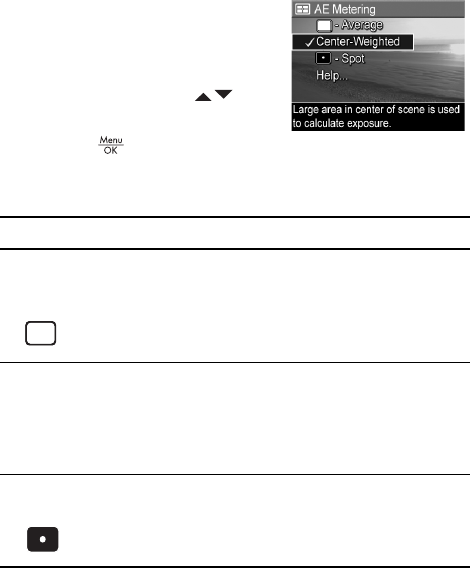
76 HP Photosmart R717 Brukerhåndbok
AE Metering (AE-måling)
Med denne innstillingen kan du angi hvilken del av motivet
kameraet skal bruke til å beregne eksponeringen.
1. Velg AE Metering på Capture
Menu (opptaksmeny, se
side 61).
2. På undermenyen AE Metering
bruker du knappene til
å merke en innstilling.
3. Trykk på for å lagre
innstillingen og gå tilbake til Capture Menu.
Tabellen nedenfor forklarer innstillingene i nærmere detalj:
Innstilling Beskrivelse
Average
(gjennom-
snitt)
Kameraet bruker hele motivet til å måle og beregne
eksponeringen. Bruk denne innstillingen hvis du vil at
alt i bildet skal brukes i like stor grad til å beregne
eksponeringen.
Center-
Weighted
(senter-
vektet)
Kameraet bruker et stort område midt i motivet til å
måle og beregne eksponeringen. Denne innstillingen
er fin å bruke når bildemotivet befinner seg midt i
bildet. Eksponeringen vil være basert mer på objektet
enn på omgivelsene. Dette er standardinnstillingen.
Spot
(punkt)
Kameraet bruker et lite område midt i motivet til å måle
og beregne eksponeringen. Dette kan være nyttig når
du har motlys eller hvis bildemotivet er svært mørkt
eller lyst sammenlignet med resten av bildet.
77
Ta bilder og ta opp videoklipp
TIPS: Når du bruker Spot, plasserer du fotoobjektet midt i
fokusklammene og trykker Lukker-knappen halvveis ned
for å låse eksponering og fokus. Finn det utsnittet du vil
ha, og trykk Lukker-knappen helt ned. Når denne
innstillingen brukes, kan deler av bildet bli under- eller
overeksponert.
Hvis den nye innstillingen er noe annet enn
standardinnstillingen Center-Weighted, vises ikonet for
innstillingen på skjermbildet Live View (levende visning).
AE Metering-innstillingen gjelder til den blir endret igjen,
men tilbakestilles til standardinnstillingen Center-Weighted
når du slår kameraet av. Hvis du vil lagre nye innstillinger,
bruker du My Mode (min modus, se side 56).
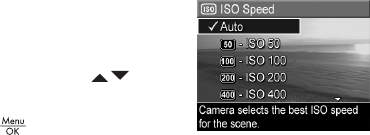
78 HP Photosmart R717 Brukerhåndbok
ISO Speed (ISO-hastighet)
Denne innstillingen justerer kameraets lysfølsomhet. Når
standardinnstillingen Auto (automatisk) er angitt for ISO
Speed, velger kameraet den beste ISO-hastigheten for
motivet.
Lavere ISO-hastigheter vil gi bilder med minst korn (eller
støy), men fører til langsommere lukkerhastigheter. Hvis du
tar bilder under dårlige lysforhold uten blits ved ISO 100,
bør du bruke stativ. På den annen side muliggjør høyere ISO-
tall høyere lukkerhastighet, slik at du kan ta bilder i mørke
omgivelser uten blits, eller bilder av gjenstander som
beveger seg raskt. Høyere ISO-hastigheter vil gi bilder med
mer korn (eller støy), og kan derfor ha lavere kvalitet.
1. Velg ISO Speed fra Capture
Menu (opptaksmeny, se side 61).
2. På undermenyen ISO Speed
bruker du knappene til
å merke en innstilling.
3. Trykk på for å lagre
innstillingen og gå tilbake til
Capture Menu.
Hvis den nye innstillingen er noe annet enn standard-
innstillingen Auto (automatisk), vises ikonet for innstillingen
på skjermbildet Live View (levende visning).
ISO Speed-innstillingen gjelder til den blir endret igjen, men
tilbakestilles til standardinnstillingen Auto når du slår
kameraet av. Hvis du vil lagre nye innstillinger, bruker du My
Mode (min modus, se side 56).
MERK: ISO Speed-innstillingen brukes ikke ved videoopptak.
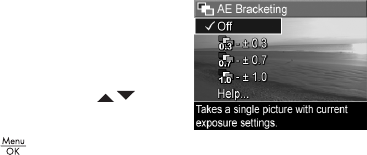
79
Ta bilder og ta opp videoklipp
AE Bracketing (alternativ eksponering)
Med denne innstillingen kan du ta tre bilder som alle har
forskjellig eksponering, med kameraet. Når du velger en av
innstillingene for AE (automatic exposure) Bracketing, vil
kameraet først ta et bilde med normal eksponering
(eksponeringsverdien 0), deretter et undereksponert bilde
med en negativ eksponeringsverdi (-), og til slutt et
overeksponert bilde med en positiv eksponeringsverdi (+).
Hele serien med de tre bildene tas med bare ett trykk på
Lukker-knappen. Bruk AE Bracketing hvis du vil forsøke å
undereksponere og overeksponere et bilde for å få et bilde
med best mulig eksponering.
1. Velg AE Bracketing på Capture
Menu (opptaksmeny, se
side 61).
2. På undermenyen AE Bracketing
bruker du knappene til
å merke en innstilling.
3. Trykk på for å lagre
innstillingen og gå tilbake til Capture Menu.
4. Når du skal ta de tre bildene med forskjellige
eksponeringsinnstillinger, trykker du bare Lukker-knappen
helt ned én gang. Hele serien med de tre bildene tas med
ett trykk på Lukker-knappen.
Pass på at du holder kameraet i ro til alle de tre bildene er
tatt. Når de tre bildene er tatt, vises ett og ett bilde om
gangen på bildeskjermen.
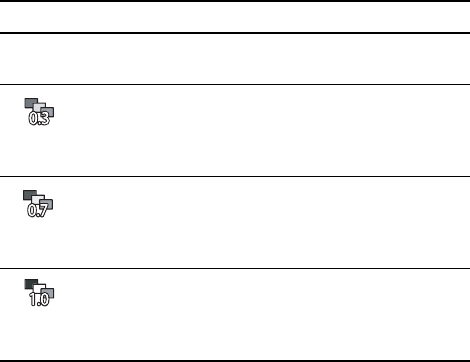
80 HP Photosmart R717 Brukerhåndbok
Tabellen nedenfor forklarer innstillingene i nærmere detalj:
Hvis den nye innstillingen er noe annet enn standard-
innstillingen Off, vises ikonet for innstillingen på skjermbildet
Live View (levende visning).
AE Bracketing-innstillingen gjelder til den blir endret igjen,
men tilbakestilles til standardinnstillingen Off når du slår
kameraet av. Hvis du vil lagre nye innstillinger, bruker du My
Mode (min modus, se side 56).
MERK: Blits er tilgjengelig når du velger AE Bracketing-
innstillinger, men det kan bli en forsinkelse mellom hvert
av bildene i bildeserien, avhengig av belysningen. Burst
(kontinuerlig) er ikke tilgjengelig sammen med
AE Bracketing.
MERK: AE Bracketing-innstillingen brukes ikke ved
videoopptak eller i Panorama-modus.
Innstilling Beskrivelse
Off (av) Kameraet bruker ikke AE Bracketing. Dette er
standardinnstillingen.
± 0.3
Kameraet vil først ta et bilde med normal eksponering
(eksponeringsverdien 0), deretter et undereksponert
bilde med eksponeringsverdien -0.3 og til slutt et
overeksponert bilde med eksponeringsverdien +0.3.
± 0.7
Kameraet vil først ta et bilde med normal eksponering
(eksponeringsverdien 0), deretter et undereksponert
bilde med eksponeringsverdien -0.7 og til slutt et
overeksponert bilde med eksponeringsverdien +0.7.
± 1.0
Kameraet vil først ta et bilde med normal eksponering
(eksponeringsverdien 0), deretter et undereksponert
bilde med eksponeringsverdien -1.0 og til slutt et
overeksponert bilde med eksponeringsverdien +1.0.
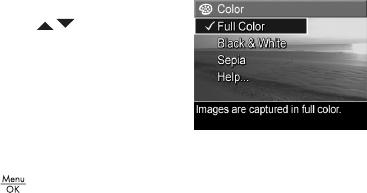
81
Ta bilder og ta opp videoklipp
Color (farger)
Med denne innstillingen kan du bestemme hvilke farger
bildet skal bli tatt med. Hvis du for eksempel angir Sepia
(sepiabrunt) under Color, tas bildene med bruntoner, noe
som gir dem et preg av elde eller gammel stil.
1. Velg Color fra Capture Menu (opptaksmeny, se side 61).
2. På undermenyen Color bruker
du knappene til å merke
en innstilling. Den nye
innstillingen brukes på
skjermbildet Live View (levende
visning) bak menyen, slik at du
kan se hva slags virkning
innstillingen har på bildet.
3. Trykk på for å lagre innstillingen og gå tilbake til
Capture Menu.
Hvis den nye innstillingen er noe annet enn standard-
innstillingen Full Color (full farge), vises ikonet for
innstillingen på skjermbildet Live View (levende visning).
Color -innstillingen gjelder til den blir endret igjen, men
tilbakestilles til standardinnstillingen Full Color når du slår
kameraet av. Hvis du vil lagre nye innstillinger, bruker du My
Mode (min modus, se side 56).
MERK: Hvis du først har tatt et bilde med innstillingen
Black & White (svart/hvitt) eller Sepia, kan ikke bildet
endres tilbake til Full Color senere.

82 HP Photosmart R717 Brukerhåndbok
Saturation (metning)
Med denne innstillingen kan du bestemme hvor mettet
fargene i bildene dine skal være.
1. Velg Saturation fra Capture Menu (opptaksmeny,
se side 61).
2. På undermenyen Saturation
bruker du knappene til
å merke en innstilling.
3. Trykk på for å lagre
innstillingen og gå tilbake til
Capture Menu.
Tabellen nedenfor forklarer
innstillingene i nærmere detalj:
Hvis den nye innstillingen er noe annet enn
standardinnstillingen Medium, vises ikonet for innstillingen
på skjermbildet Live View (levende visning).
Saturation-innstillingen gjelder til den endres igjen, selv om
du slår av kameraet.
Innstilling Beskrivelse
Low (lav)
Demper fargene slik at motivet får et mykere, mer
naturlig utseende.
Medium
(middels)
Fargene vil være normalt mettet. Dette er
standardinnstillingen.
High
(høy)
Fremhever mer livaktige farger i et motiv. Ved utendørs
landskapsfotografering kan høy metning brukes til å
skape skyer som er mer blå, eller solnedganger som er
mer oransje.
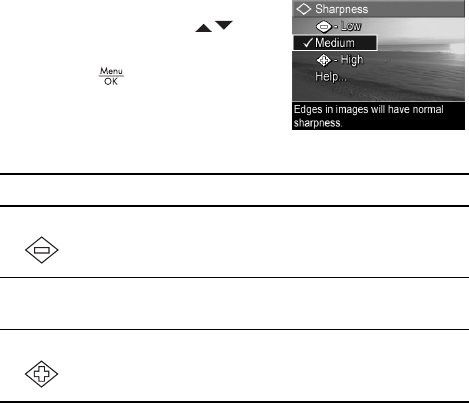
83
Ta bilder og ta opp videoklipp
Sharpness (skarphet)
Med denne innstillingen kan du angi skarpheten til de fineste
detaljene i bildene.
1. Velg Sharpness fra Capture Menu (opptaksmeny,
se side 61).
2. På undermenyen Sharpness
bruker du knappene til
å merke en innstilling.
3. Trykk på for å lagre
innstillingen og gå tilbake til
Capture Menu.
Tabellen nedenfor forklarer innstillingene i nærmere detalj:
Hvis den nye innstillingen er noe annet enn standard-
innstillingen Medium, vises ikonet for innstillingen på
skjermbildet Live View (levende visning).
Sharpness-innstillingen gjelder til den endres igjen, selv om
du slår av kameraet.
MERK: Sharpness-innstillingen gjelder ikke ved videoopptak.
Innstilling Beskrivelse
Low (lav)
Kantene i bildene blir mykere og mindre kornet (eller
har mindre støy). Du kan bruke denne innstillingen til å
ta portrettbilder med mykere, mer naturlige kanter.
Medium
(middels)
Kantene i bildene får normal skarphet. Dette er
standardinnstillingen.
High (høy)
Kantene i bildene blir mer markert. Denne innstillingen
kan være nyttig til utendørslandskaper, men bildene vil
bli mer kornet (eller ha mer støy).
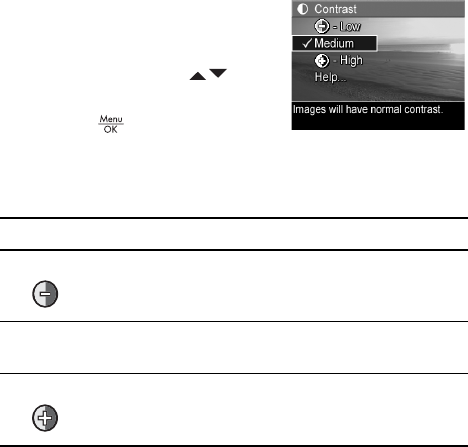
84 HP Photosmart R717 Brukerhåndbok
Contrast (kontrast)
Med denne innstillingen kan du styre hvor mye kontrast det
skal være mellom de mørke og lyse fargene i bildene du tar,
og hvor mye detaljer det skal være i høylys- og
skyggepartiene til bildene.
1. Velg Contrast fra Capture Menu
(opptaksmeny, se side 61).
2. På undermenyen Contrast
bruker du knappene til
å merke en innstilling.
3. Trykk på for å lagre
innstillingen og gå tilbake til
Capture Menu.
Tabellen nedenfor forklarer innstillingene i nærmere detalj:
Hvis den nye innstillingen er noe annet enn standard-
innstillingen Medium, vises ikonet for innstillingen på
skjermbildet Live View (levende visning).
Contrast-innstillingen gjelder til den endres igjen, selv om du
slår av kameraet.
Innstilling Beskrivelse
Low (lav)
Bildene får mindre kontrast. Forskjellen mellom mørke
og lyse farger i bildet blir mindre tydelig, og det vil
være mer detaljer i høylys- og skyggepartiene.
Medium
(middels)
Bildene får normal kontrast. Dette er standard-
innstillingen.
High (høy)
Bildene får mer kontrast. Forskjellen mellom mørke og
lyse farger i bildet blir mer tydelig, og det vil være
mindre detaljer i høylys- og skyggepartiene.
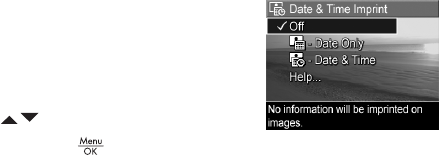
85
Ta bilder og ta opp videoklipp
Date & Time Imprint
(dato- og klokkeslettstempel)
Innstillingen plasserer datoen, eller datoen og klokkeslettet
da bildet ble tatt, nede i venstre hjørne av bildet. Når du har
valgt en av innstillingene for Date & Time Imprint, påføres
datoen eller datoen og klokkeslettet på alle stillbilder som
tas etterpå, men ikke på bilder som er tatt tidligere.
Når du har tatt et bilde med innstillingen Date Only (bare
dato) eller Date & Time (dato og klokkeslett), kan ikke datoen
eller datoen og klokkeslettet som er påført bildet, fjernes.
Hvis du roterer bildet med alternativet Rotate (roter) på
Playback Menu (avspillingsmeny, se side 93), roteres også
datoen eller datoen og klokkeslettet med bildet.
TIPS: Kontroller at dato- og klokkeslettinnstillingen er riktig
før du bruker denne funksjonen (se Date & Time (dato og
klokkeslett) på side 128).
1. Velg Date & Time Imprint fra
Capture Menu (opptaksmeny, se
side 61).
2. På undermenyen Date & Time
Imprint bruker du knappene
til å merke en innstilling.
3. Trykk på for å lagre
innstillingen og gå tilbake til Capture Menu.
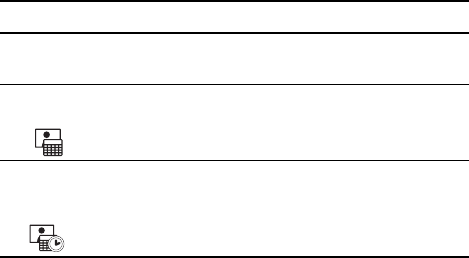
86 HP Photosmart R717 Brukerhåndbok
Tabellen nedenfor forklarer innstillingene i nærmere detalj:
Hvis den nye innstillingen er noe annet enn standard-
innstillingen Off, vises ikonet for innstillingen på skjermbildet
Live View (levende visning). Date & Time-innstillingen gjelder
til den blir endret igjen.
MERK: Date & Time-innstillingen brukes ikke ved
videoopptak eller i Panorama-modus.
Innstilling Beskrivelse
Off (av) Kameraet påfører ikke datoen eller datoen og
klokkeslettet på bildet.
Date Only
(bare dato)
Kameraet påfører datoen permanent nede i venstre
hjørne av bildet.
Date & Time
(dato og
klokkeslett)
Kameraet påfører datoen og klokkeslettet permanent
nede i venstre hjørne av bildet.
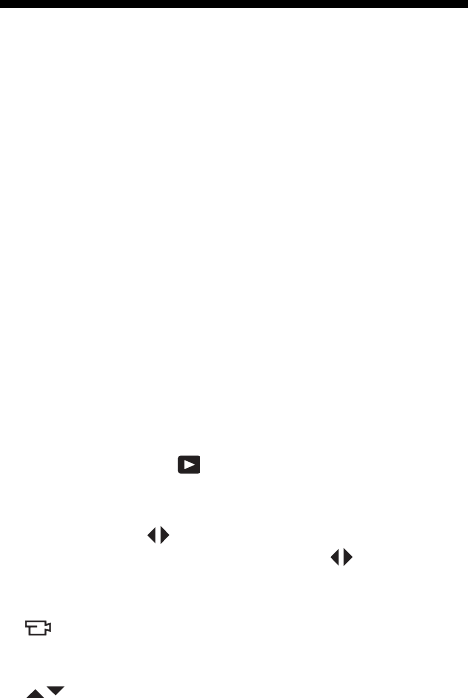
87
Se på bilder og videoklipp
3Se på bilder og videoklipp
Du kan bruke Playback (avspilling) til å se på bilder og
videoklipp i kameraet. Når du ser på bilder med Playback,
kan du også vise miniatyrer av bildene eller forstørre bildene
slik at du kan se nærmere på dem på kameraet. Se Vise
miniatyrer på side 91 og Forstørre bilder på side 92.
På Playback Menu (avspillingsmeny) kan du dessuten slette
bilder og videoklipp, manipulere bilder, for eksempel ved å
fjerne røde øyne, rotere bilder og til og med få HP Image
Advice (bilderåd), dvs. en analyse av bildene med tanke på
problemer med fokusering, eksponering og så videre, som
kan ha oppstått da bildene ble tatt. Les mer om disse
funksjonene under Bruke Playback Menu (avspillingsmeny)
på side 93.
Bruke avspilling
1. Trykk på Avspilling for å aktivere Playback
(avspilling). Bildet eller videoklippet som ble tatt eller vist
sist, vises på bildeskjermen.
2. Bruk knappene til å bla gjennom bildene og video-
klippene. Trykk på og hold nede en av -knappene for
å bla raskere.
Når det gjelder videoklipp (som angis med videoikonet
), ser du bare det første bildet de to første sekundene.
Deretter spilles videoklippene automatisk av. Du kan stille
inn lydstyrken for lydavspilling ved å trykke på knappene
.
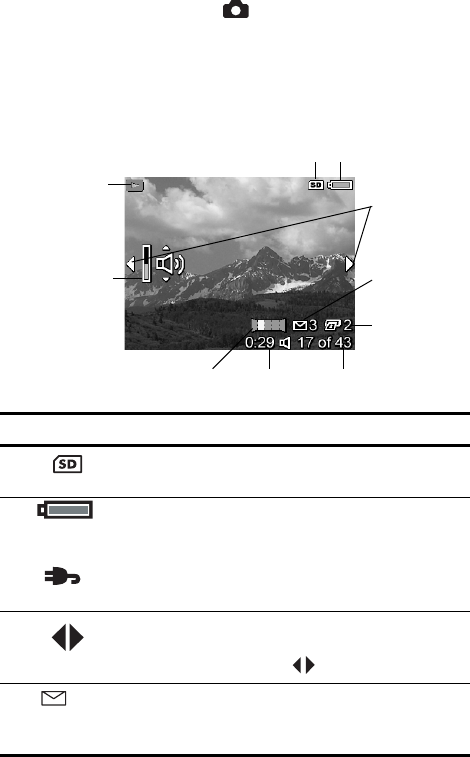
88 HP Photosmart R717 Brukerhåndbok
3. Trykk på Levende visning for å slå av Playback og
skifte tilbake til Live View (levende visning) etter å ha sett
på bilder og videoklipp.
Under Playback viser bildeskjermen også tilleggsinformasjon
om hvert bilde eller videoklipp. Denne tabellen beskriver
denne informasjonen.
Nr Ikon Beskrivelse
1
Vises bare når et ekstra minnekort er installert i
kameraet.
2
eller
•Strømindikator, som denne indikatoren for lavt
batterinivå (se Strømindikatorer på side 190)
•Vekselstrøm ved bruk av HP vekselstrømadapter
eller ekstrautstyret HP Photosmart R-series
dokkingstasjon for kamera
3
Vises i noen få sekunder når du starter Playback
for å vise at du kan bla gjennom bilder og
videoklipp med knappene .
4 3Angir at dette bildet er merket for sending til tre mål
ved hjelp av HP Instant Share (se Bruke HP Instant
Share på side 105).
1
3
5
4
6
8
9
10
2
7
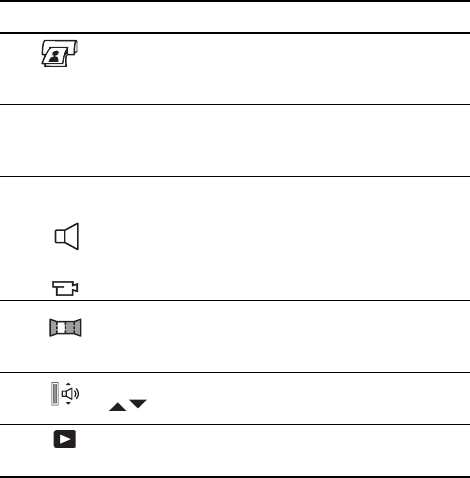
89
Se på bilder og videoklipp
5 2Angir at dette bildet er merket for utskrift i to
eksemplarer ved hjelp av HP Instant Share (se Bruke
HP Instant Share på side 105).
617 of 43 Viser dette bildets eller videoklippets nummer i
rekken av alle bilder og videoklipp som er lagret i
minnet.
70:29
eller
•Viser opptakslengden på dette lyd- eller
videoklippet.
•Angir at dette bildet har et tilhørende lydklipp.
•Angir at dette er et videoklipp.
8 Angir at dette er det andre bildet i en
panoramasekvens av bilder som er tatt med
opptaksmodusen Panorama.
9 Angir lydnivået under avspilling. Trykk på knappene
for å stille inn lydnivået.
10 Playback-ikon, som angir Playback (avspilling).
Ikonet vises noen få sekunder.
Nr Ikon Beskrivelse
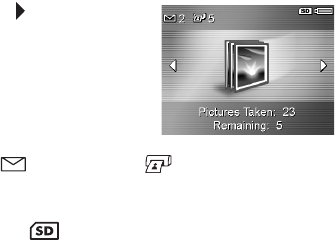
90 HP Photosmart R717 Brukerhåndbok
Oversikt over antall bilder
Hvis du trykker på mens du viser
det siste bildet, vises skjermbildet
Total Images Summary (oversikt
over antall bilder), som viser hvor
mange bilder som er tatt og hvor
mange som gjenstår. Tellere som
viser antall bilder som er merket for
HP Instant Share og for utskrift , vises i øvre, venstre
hjørne av skjermbildet. I tillegg vises det ikoner i øvre, høyre
hjørne av skjermbildet for minnekort (ekstrautstyr), hvis det er
installert (angis med -ikonet), og strømindikatoren (for
eksempel indikatoren for fullt batteri, se Strømindikatorer på
side 190).
MERK: Se Sende enkeltbilder til mål på side 110 og Sende
alle bilder til mål på side 112 for å få informasjon om
valg av bilder for utskrift eller deling.
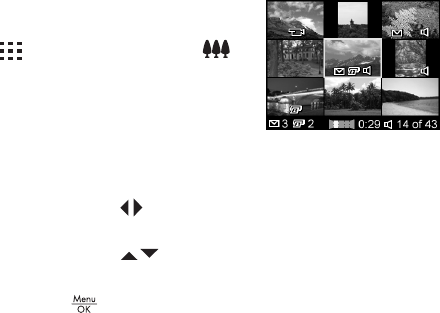
91
Se på bilder og videoklipp
Vise miniatyrer
MERK: Ved Thumbnail-visning (miniatyrer) vises hvert bilde
i et panorama for seg. Hvis du vil forhåndsvise en hel
panoramaserie, se Preview Panorama (forhåndsvis
panorama) på side 101.
Ved Thumbnail-visning kan du vise stillbilder du har tatt og
de første bildene i videoopptak du har gjort, i en matrise
med ni miniatyrbilder og videobilder per skjermbilde.
1. Under Playback (avspilling, se
side 87) trykker du på Miniatyrer
(samme som Zoom ut
på Zoom-spaken). Da vises en
Thumbnail-visning med opptil ni
stillbilder og videobilder på
bildeskjermen. En gul ramme
omgir stillbildet eller videoklippet som er valgt i
øyeblikket.
2. Bruk knappene til å bla mot venstre eller høyre til
forrige eller neste miniatyr.
3. Bruk knappene til å bla opp eller ned til miniatyren
rett over eller under den gjeldende miniatyren.
4. Trykk på for å avslutte Thumbnail-visningen og gå
tilbake til Playback. Da vises det gjeldende stillbildet eller
videoklippet (med gul ramme i Thumbnail-visningen) over
hele bildeskjermen igjen.
Ikoner nederst på hver miniatyr viser informasjon om det
gjeldende bildet (for eksempel om bildet er del av en
panoramasekvens eller om det er et videoklipp).
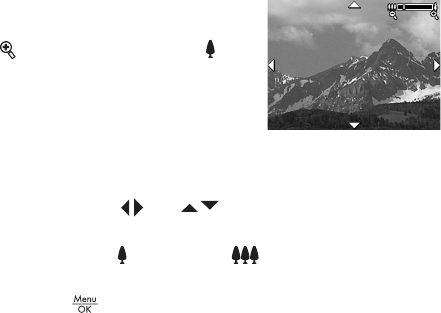
92 HP Photosmart R717 Brukerhåndbok
Forstørre bilder
Denne funksjonen gjelder bare for visning av bilder, den ikke
endrer selve bildene.
1. Under Playback (avspilling, se
side 87) trykker du på Forstørr
(samme som Zoom inn på
Zoom-spaken). Bildet som vises,
blir automatisk forstørret til
dobbel størrelse (2x). Den midtre
delen av det forstørrede bildet
blir vist sammen med fire piler, som angir at du kan
bevege deg rundt på det forstørrede bildet.
2. Bruk knappene og til å bevege deg rundt på
bildet.
3. Bruk Zoom inn og Zoom ut til å øke eller redusere
forstørrelsen.
4. Trykk på for å avslutte Magnify-visningen (forstørr)
og gå tilbake til Playback.
MERK: Du kan bare forstørre stillbilder, ikke videoklipp.
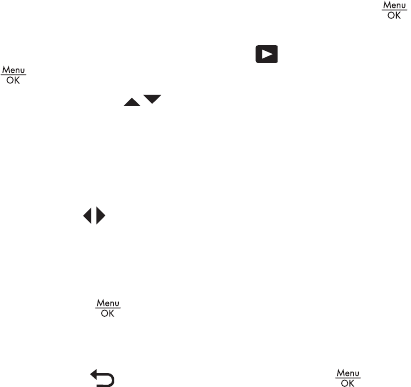
93
Se på bilder og videoklipp
Bruke Playback Menu
(avspillingsmeny)
På Playback Menu kan du slette stillbilder og videoklipp,
fjerne røde øyne fra stillbilder, oppheve sletting av bilder og
formatere kameraets internminne eller ekstra minnekort.
Dessuten kan du få råd om forbedring av angitte bilder, vise
bildeopptaksinformasjon, rotere bilder, ta opp lydklipp og
knytte dem til bilder og forhåndsvise panoramasekvenser av
bilder.
1. Når du skal åpne Playback Menu, trykker du på
under Playback (avspilling). Hvis Playback ikke er
aktivert, trykker du på Avspilling først og deretter på
.
2. Bruk knappene til å merke det ønskede alternativet
på Playback Menu på venstre side av bildeskjermen.
Alternativene på Playback Menu blir forklart senere i
dette kapitlet.
3. Gå til ønsket bilde eller videoklipp ved å trykke på
knappene . Dette gjør det enkelt å utføre samme
handling på flere bilder eller videoklipp, for eksempel
å slette flere bilder eller videoklipp.
4. Velg alternativet som er merket på Playback Menu, ved
å trykke på . Følg veiledningen på skjermen for
å fullføre den valgte oppgaven.
5. Når du skal gå ut av Playback Menu, merker du
alternativet EXIT (avslutt) og trykker på . Se
Kameramenyer på side 28 for å få informasjon om andre
måter å avslutte menyen på.
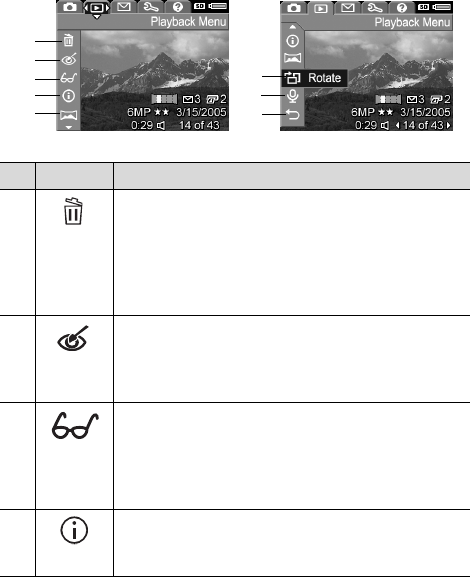
94 HP Photosmart R717 Brukerhåndbok
Denne tabellen oppsummerer alternativene på Playback
Menu (avspillingsmeny).
MERK: Se Bruke avspilling på side 87 for å få informasjon
om ikonene i nedre, høyre hjørne av bildeskjermen.
Nr Ikon Beskrivelse
1Delete (slett) – Viser en undermeny der du kan
slette det gjeldende bildet eller videoklippet, slette
en hel panoramasekvens av bilder, slette alle
bilder og videoklipp, formatere internminnet eller
et minnekort (ekstrautstyr) og oppheve slettingen av
det siste bildet (se Delete (slett) på side 96).
2Remove Red Eyes (fjern røde øyne) – Korrigerer
iriseffekten (røde øyne) i øynene til fotoobjekter på
stillbilder (se Remove Red Eyes (fjern røde øyne) på
side 98).
3Image Advice (bilderåd) – Analyserer bildet for
å finne eventuelle problemer med fokusering,
eksponering og så videre. Gir også anbefalinger
om hvordan du kan forbedre tilsvarende bilder i
fremtiden (se Image Advice (bilderåd) på side 99).
4Image Info (bildeinformasjon) – Viser alle
innstillingene som ble brukt da bildet ble tatt (se
Image Info (bildeinformasjon) på side 99).
1
2
3
4
58
7
6
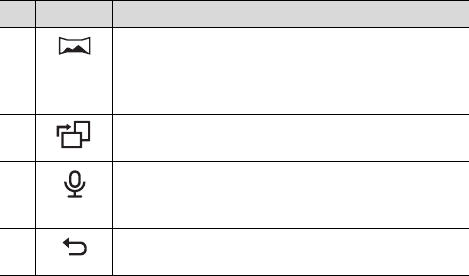
95
Se på bilder og videoklipp
MERK: Når strøm-/minnelampen blinker grønt, kan du bare
bla gjennom og slette filer. De andre funksjonene vil være
nedtonet til behandlingen er fullført.
5Preview Panorama (forhåndsvis panorama) –
Viser er sammensatt bilde med lav oppløsning av
det valgte panoramaet (se Preview Panorama
(forhåndsvis panorama) på side 101).
6Rotate (roter) – Roterer det valgte stillbildet i trinn
på 90 grader (se Rotate (roter) på side 102).
7Record Audio (lydopptak) – Tar opp et lydklipp
som kan knyttes til det valgte stillbildet (se Record
Audio (lydopptak) på side 103).
8EXIT (avslutt) – Avslutter Playback Menu
(avspillingsmeny).
Nr Ikon Beskrivelse
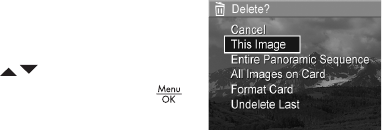
96 HP Photosmart R717 Brukerhåndbok
Delete (slett)
Når du velger Delete fra Playback
Menu (avspillingsmeny, side 93),
vises undermenyen Delete. Bruk
knappene til å merke et
alternativ, og trykk deretter på
for å velge det.
Undermenyen Delete har disse
alternativene:
•Cancel (avbryt) – Tar deg tilbake til Playback Menu uten å
slette bildet eller videoklippet som vises.
• This Image (dette bildet) – Sletter bildet eller videoklippet
som vises.
• Entire Panoramic Sequence (hele panoramasekvensen) –
Hvis det valgte bildet er del av en panoramasekvens,
slettes alle bildene i sekvensen.
• All Images (in Memory/on Card) (alle bilder i minne/på
kort) – Sletter alle bilder og videoklipp i internminnet eller
på et ekstra minnekort som er installert i kameraet.
• Format (Memory/Card) (formater minne/kort) – Sletter
alle bildene, videoklippene og filene i internminnet eller
på et minnekort (ekstrautstyr), og formaterer deretter
internminnet eller minnekortet. For å unngå ødelagte kort
og bilder, bør du bruke Format Card til å formatere ekstra
minnekort før du bruker dem første gang, og når du vil
slette alle bildene og videoklippene som er lagret på
dem.
97
Se på bilder og videoklipp
• Undelete Last (opphev siste) – Gjenoppretter bildet som
ble slettet sist. (Dette alternativet vises bare etter en Delete-
operasjon.) Du kan bare gjenopprette det bildet som ble
slettet sist, inkludert hele panoramasekvenser. Når du
fortsetter med noe annet, for eksempel slår av kameraet
eller tar et nytt bilde, blir slettingen du utførte, permanent
og bildet kan ikke lenger gjenopprettes.
MERK: Hvis et bilde midt i en panaramasekvens blir slettet,
fjernes alle panoramamerkene fra denne sekvensen.
Hvert bilde blir et frittstående stillbilde. Hvis du imidlertid
sletter et bilde fra begynnelsen eller slutten av en
panoramasekvens og minst to bilder gjenstår, vil resten av
sekvensen bestå.

98 HP Photosmart R717 Brukerhåndbok
Remove Red Eyes (fjern røde øyne)
Når du velger Remove Red Eyes fra Playback Menu
(avspillingsmeny, side 93), begynner kameraet umiddelbart
å behandle det gjeldende stillbildet for å fjerne røde øyne
fra objektene på bildet. Reduksjonen av røde øyne tar noen
få sekunder. Når behandlingen er utført, vises det korrigerte
bildet med grønne rammer rundt de korrigerte områdene,
sammen med undermenyen Remove Red Eyes, som har tre
alternativer:
•Save Changes (lagre endringer) – Lagrer endringene av
røde øyne (overskriver originalbildet) og går tilbake til
Playback Menu.
•View Changes (vis endringer) – Viser en forstørrelse av
bildet med grønne rammer rundt de delene som er
korrigert for røde øyne. Du kan zoome inn på et område
og bevege deg rundt på bildet i denne visningen. Trykk
på for å gå tilbake til undermenyen Remove Red
Eyes.
•Cancel (avbryt) – Går tilbake til Playback Menu uten
å lagre endringene av røde øyne.
MERK: Remove Red Eyes er bare tilgjengelig for stillbilder
som er tatt med blits. Dette alternativet er ikke tilgjengelig
for videoklipp.
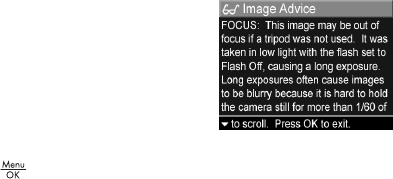
99
Se på bilder og videoklipp
Image Advice (bilderåd)
Når du velger Image Advice fra Playback Menu
(avspillingsmeny, side 93), analyserer kameraet bildet med
tanke på fokusering, eksponering og så videre.
Hvis Image Advice avdekker
forbedringer som kan gjøres for
tilsvarende bilder i fremtiden, får du
en analyse på bildeskjermen med
problemer og anbefalte løsninger,
som vist i dette eksempelet. Image
Advice viser opptil to problemer.
Trykk på for å avslutte Image Advice-skjermbildet.
MERK: Image Advice er ikke tilgjengelig for videoklipp.
Image Info (bildeinformasjon)
Når du velger Image Info på Playback Menu
(avspillingsmeny, side 93), vises skjermbildet Image Info.
Dette skjermbildet viser alle innstillingene som ble brukt da
det aktuelle bildet eller videoklippet ble tatt.
Tabellen nedenfor beskriver informasjonen som vises for
hvert bilde når du velger alternativet Image Info.
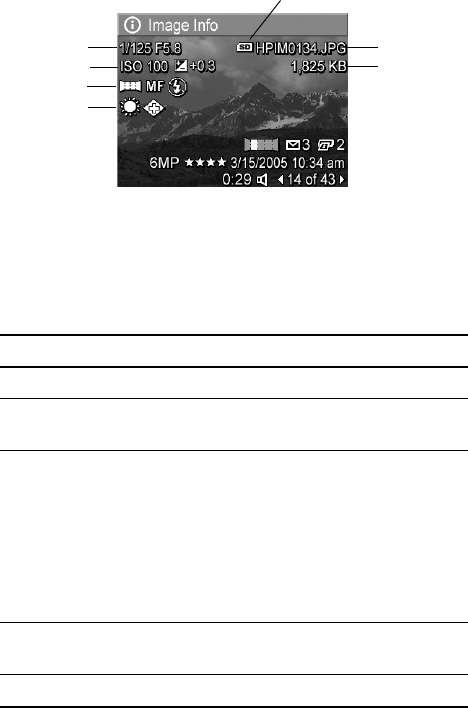
100 HP Photosmart R717 Brukerhåndbok
TIPS: Informasjonen på første og siste linje nede i høyre
hjørne av bildet er den samme informasjonen som du
finner på Playback Menu (avspillingsmeny). Den andre
linjen viser oppløsning og komprimering og datoen og
klokkeslettet da bildet ble tatt.
Nr Beskrivelse
1 Lukkerhastighet og F-tall (blenderåpning)
2 Innstilling for ISO Speed (ISO-hastighet) og EV Compensation
(EV-kompensasjon)
3 Ikke-standard opptaksmodus (Action (bevegelse), Landscape
(liggende), Portrait (stående), Beach (strand), Snow (snø),
Sunset (solnedgang), Aperture Priority (blenderprioritet),
Panorama, Document (dokument), Museum, My Mode (min
modus)), ikke-standard fokuseringsinnstilling (Macro (makro),
Infinity (uendelig), Manual Focus (manuell fokusering)) og
ikke-standard blitsinnstilling (Red-Eye (røde øyne), Flash On
(blits på), Flash Off (blits av), Night (natt))
4 Alle innstillinger på Capture Menu (opptaksmeny) som ikke er
standard
5 Vises bare hvis et ekstra minnekort er installert i kameraet
5
6
1
2
3
4
7
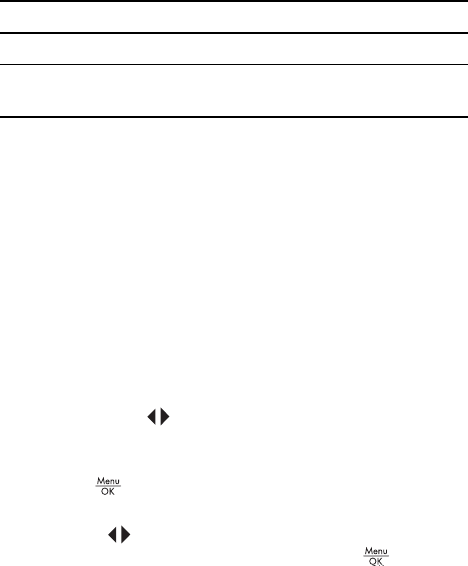
101
Se på bilder og videoklipp
Preview Panorama (forhåndsvis
panorama)
Når du velger Preview Panorama fra Playback Menu
(avspillingsmeny, side 93), viser kameraet et sammensatt
bilde av panoramasekvensen. Denne funksjonen gjelder
bare for visning av bilder, den endrer ikke selve bildene.
MERK: Hvis du vil sette panoramasekvensen sammen
permanent, bruker du fullversjonen av HP Image Zone-
programvaren som fulgte med kameraet (se Skrive ut
panoramaer på side 120).
1. Bruk knappene til å bla til ett av bildene
i panoramasekvensen.
2. Velg Preview Panorama fra Playback Menu (side 93), og
trykk på .
Midtre del av panoramasekvensen vises først. Bruk
knappene til å bla til venstre og høyre del av bildet
og vise hele panoramasekvensen. Trykk på for å
avslutte Preview Panorama og gå tilbake til Playback
Menu.
MERK: Preview Panorama er bare tilgjengelig for bilder
i panoramasekvenser.
6 Filnavnet på bildet i internminnet eller på et ekstra minnekort
7 Filstørrelsen på bildet i internminnet eller på et ekstra
minnekort
Nr Beskrivelse
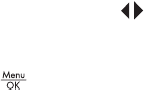
102 HP Photosmart R717 Brukerhåndbok
Rotate (roter)
Når du velger Rotate fra Playback Menu (avspillingsmeny,
side 93), viser kameraet en undermeny der du kan rotere
bildet i trinn på 90 grader.
1. Velg Rotate fra Playback Menu.
2. Bruk knappene til å rotere bildet med eller mot
urviseren. Bildet roteres på bildeskjermen.
3. Når du har rotert bildet slik du vil ha det, trykker du på
for å lagre den nye retningen.
MERK: Rotate er ikke tilgjengelig for videoklipp eller
stillbilder som inngår i panoramasekvenser.
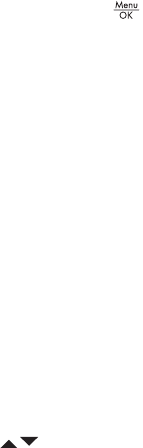
103
Se på bilder og videoklipp
Record Audio (lydopptak)
Du kan knytte et lydklipp til et stillbilde enten mens du tar
bildet (se Ta opp lyd sammen med stillbilder på side 34)
eller legge et lydklipp etter at bildet er tatt, slik det blir
forklart i dette avsnittet. Du kan også bruke metoden i dette
avsnittet til å erstatte et lydklipp som allerede er knyttet til et
bilde.
1. Velg Record Audio fra Playback Menu (avspillingsmeny,
side 93). Lydopptaket starter umiddelbart når du velger
dette menyalternativet.
2. Du stopper opptaket ved å trykke på . Ellers vil
lydopptaket fortsette i opptil 60 sekunder eller til
kameraet slipper opp for minne, alt etter hva som kommer
først.
MERK: Lydklipp kan knyttes til enkeltbilder i en
panoramasekvens, men kan ikke knyttes til den ferdig
sammensatte panoramafilen.
Hvis det allerede er knyttet et lydklipp til det aktuelle bildet
når du velger Record Audio, vises undermenyen Record
Audio i stedet. Denne undermenyen har flere alternativer:
• Keep Current Clip (behold gjeldende klipp) – Beholder
det gjeldende lydklippet og går tilbake til Playback
Menu.
•Record New Clip (ta opp nytt klipp) – Starter et lydopptak
og overskriver forrige lydklipp.
• Delete Clip (slett klipp) – Sletter det gjeldende lydklippet
og går tilbake til Playback Menu.
TIPS: Du kan stille inn lydstyrken for lydavspilling ved
å trykke på knappene .
MERK: Record Audio er ikke tilgjengelig for videoklipp.
104 HP Photosmart R717 Brukerhåndbok

105
Bruke HP Instant Share
4Bruke HP Instant Share
Dette kameraet har en spennende funksjon som kalles
HP Instant Share. Med denne funksjonen kan du på en enkel
måte merke stillbilder i kameraet for automatisk sending til
forskjellige mål eller en skriver neste gang du kobler
kameraet til datamaskinen eller skriveren. Du kan også
tilpasse HP Instant Share Menu (HP Instant Share-meny) med
e-postadresser (inkludert gruppesendingslister), elektroniske
album og andre elektroniske tjenester.
Når du har tatt bilder med kameraet, er det enkelt å bruke
HP Instant Share:
1. Konfigurer mål i kameraet (se side 108).
2. Velg bilder i kameraet som skal sendes til elektroniske mål
(se side 110 og side 112).
MERK: Du må ha fullversjonen av HP Image Zone-
programvaren på datamaskinen for å bruke HP Instant
Share-funksjonene. Hvis datamaskinen bruker Windows
som operativsystem, kan du se Krav til datamaskinen på
side 137 for å finne ut om fullversjonen er installert.
MERK: Hvilke elektroniske tjenester som
er tilgjengelig, varierer fra sted til sted. Gå til
www.hp.com/go/instantshare for å se hvordan
HP Instant Share virker.
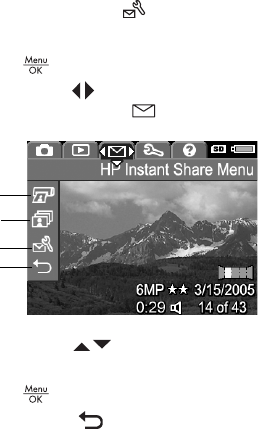
106 HP Photosmart R717 Brukerhåndbok
Bruke HP Instant Share Menu
(HP Instant Share-meny)
På HP Instant Share Menu kan du velge bilder som skal
sendes automatisk til bestemte mål, for eksempel til e-post-
adresser, når du kobler kameraet til datamaskinen din.
Med standardutgaven av HP Instant Share Menu kan du
velge noen eller alle bilder for automatisk utskrift neste gang
du kobler kameraet til datamaskinen eller en skriver. Du kan
legge til mål som e-postadresser (inkludert gruppesendings-
lister), elektroniske album og andre elektroniske tjenester på
HP Instant Share Menu ved hjelp av menyalternativet
HP Instant Share Setup... (HP Instant Share-oppsett, se
Konfigurere elektroniske mål i kameraet på side 108).
1. Trykk på ved Live View (levende visning).
2. Bruk knappene til å gå til menykategorien for
HP Instant Share Menu .
3. Bruk knappene til å bla gjennom alternativene på
HP Instant Share Menu.
4. Trykk på for å velge et alternativ som er merket.
5. Velg alternativet EXIT (avslutt) for å gå ut av
HP Instant Share Menu. Se Kameramenyer på side 28 for
å få informasjon om andre måter å avslutte menyer på.
1
2
3
4

107
Bruke HP Instant Share
Tabellen nedenfor beskriver standardalternativene på
HP Instant Share Menu (HP Instant Share-meny), som vist i
eksempelet på et HP Instant Share-skjermbilde ovenfor.
TIPS: Hvis du velger bilder for utskrift med HP Instant Share
og leverer dem til en fotoforhandler for utskrift, må du
fortelle fotoforhandleren at det finnes en standard DPOF-
fil som angir hvilke og hvor mange bilder du ønsker
skrevet ut.
Nr Ikon Beskrivelse
1Med Print (skriv ut) kan du angi antall eksemplarer av
det aktuelle bildet som skal skrives ut ved tilkobling til
en datamaskin eller skriver (se Sende enkeltbilder til
mål på side 110).
2Med Share All Images (del alle bilder) kan du dele alle
stillbildene i internminnet eller et ekstra minnekort på et
valgt mål (se Sende alle bilder til mål på side 112).
3Med HP Instant Share Setup... (HP Instant Share-
oppsett) kan du legge til bestemte e-postadresser og
andre HP Instant Share-mål på HP Instant Share Menu
(se Konfigurere elektroniske mål i kameraet på
side 108).
4Med EXIT (avslutt) kan du gå ut av HP Instant Share
Menu.
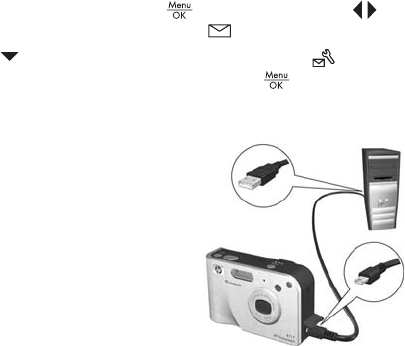
108 HP Photosmart R717 Brukerhåndbok
Konfigurere elektroniske mål
i kameraet
Du kan konfigurere opptil 34 HP Instant Share-mål (som
enkeltvise e-postadresser eller gruppesendingslister) på
HP Instant Share Menu (HP Instant Share-meny).
MERK: Du trenger en Internett-forbindelse for å utføre denne
prosedyren.
MERK: Hvis du har et minnekort i kameraet, må du forsikre
deg om at minnekortet ikke er låst og at det har ledig
kapasitet.
1. Kontroller at fullversjonen av HP Image Zone-
programvaren er installert på datamaskinen (se
sidene 20 og 137).
2. Slå på kameraet, trykk på og bruk knappene til
å bla til HP Instant Share Menu .
3. Bruk til å merke HP Instant Share Setup...
(HP Instant Share-oppsett), og trykk på . Det vises en
melding på bildeskjermen, der du blir bedt om å koble
kameraet til datamaskinen.
4. Koble kameraet til
datamaskinen med USB-
kabelen som fulgte med
kameraet, uten å slå
kameraet av. Koble den
største pluggen på kabelen til
datamaskinen og den minste
pluggen til USB-kontakten på
siden av kameraet.

109
Bruke HP Instant Share
Du kan også koble kameraet til datamaskinen ved hjelp
av ekstrautstyret HP Photosmart R-series dokkingstasjon for
kamera ved å sette kameraet i dokkingstasjonen og trykke
på Lagre/skriv ut på dokkingstasjonen.
5. Det neste trinnet er litt forskjellig på Windows- og
Macintosh-datamaskiner:
•Windows: Ved tilkobling av kameraet til datamaskinen
aktiveres HP Instant Share Setup-programmet. Hvis det
i tillegg vises en annen dialogboks, lukker du den ved
å klikke på Cancel (avbryt). Klikk på Start i HP Instant
Share Setup-programmet, og følg veiledningen på
skjermen for å konfigurere mål på datamaskinen og
lagre dem i kameraet.
•Macintosh: Ved tilkobling av kameraet til
datamaskinen aktiveres HP Instant Share Setup
Assistant. Klikk på Continue (fortsett), og følg deretter
veiledningen på skjermen for å konfigurere mål på
datamaskinen og lagre dem i kameraet.
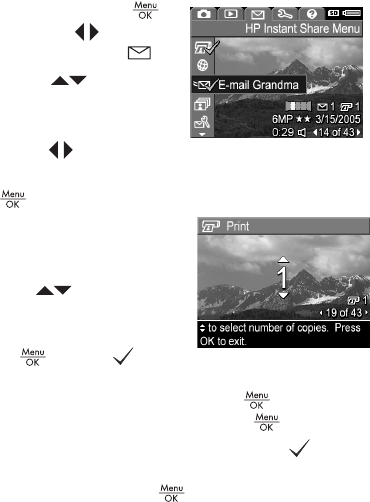
110 HP Photosmart R717 Brukerhåndbok
Sende enkeltbilder til mål
Du kan sende et eller flere stillbilder til et eller flere
HP Instant Share-mål. Du kan ikke sende videoklipp.
1. Slå på kameraet, trykk på
og bruk knappene til å bla
til HP Instant Share Menu .
2. Bruk knappene til å
merke det første målet som du
vil sende et eller flere bilder til.
3. Bruk knappene til å bla til
et stillbilde som du vil sende til det valgte målet.
4. Trykk på for å velge målet.
a. Hvis du har valgt Print (skriv
ut) som mål, vises
undermenyen Print. Bruk
knappene til å angi
hvor mange eksemplarer du
vil skrive ut (opptil 99), og
trykk på . Ikonet vises
ved siden av Print på HP Instant Share Menu. Du
opphever Print-valget ved å trykke på , sette antall
eksemplarer til 0 og deretter trykke på .
b. Hvis du har valgt et annet mål, vises ikonet over
dette målet på HP Instant Share Menu. Du opphever
målvalget ved å trykke på en gang til.
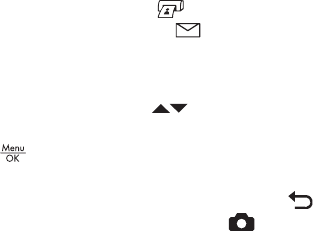
111
Bruke HP Instant Share
I begge tilfeller vises ikonet med antall
utskriftseksemplarer og ikonet med antall valgte
mål nede i høyre hjørne av bildet.
5. Velg andre HP Instant Share-mål du ønsker for dette
bildet ved å bruke knappene til å merke hvert mål
på HP Instant Share Menu (HP Instant Share-meny) og
trykke på for å velge målet.
6. Når du er ferdig med å velge mål, går du ut av
HP Instant Share Menu ved å velge alternativet EXIT
(avslutt) eller trykke på Levende visning .
7. Koble kameraet til datamaskinen, som forklart i Overføre
bilder til en datamaskin på side 115. Bildene vil
automatisk bli sendt til de respektive HP Instant Share-
målene.
• Bilder som er valgt for sending til e-postadresser, blir
ikke sendt som vedlegg. I stedet blir bildene lastet opp
til et sikkert HP-nettsted, mens det blir sendt en melding
til hver e-postadresse. Meldingen inneholder
miniatyrbilder i tillegg til en kobling til nettsiden, der
mottakeren får mulighet til å svare deg, skrive ut
bildene, lagre bildene på sin egen datamaskin,
videresende bildene med mer. Dette gjør det enkelt for
personer som bruker forskjellige e-postprogrammer
å få sett bildene, uten vanskene med å håndtere
e-postvedlegg.
• Bilder som er valgt for sending til Print-mål (skriv ut), vil
automatisk bli skrevet ut fra datamaskinen.
MERK: Hvis du kobler kameraet direkte til en skriver, som
forklart i Skrive ut bilder direkte fra kamera på side 117,
vil alle bilder som er valgt for utskrift, automatisk bli
skrevet ut.
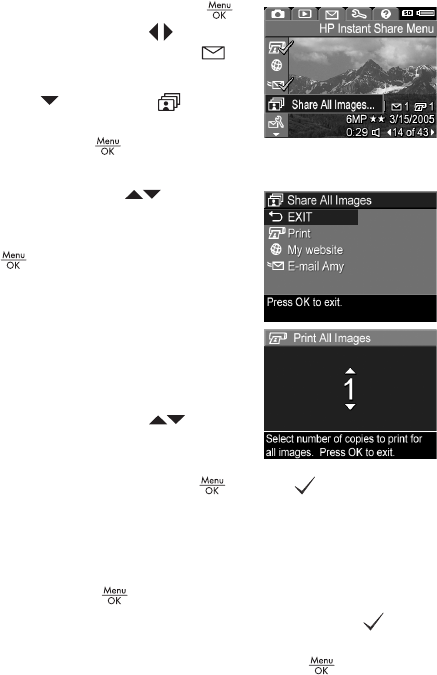
112 HP Photosmart R717 Brukerhåndbok
Sende alle bilder til mål
1. Slå på kameraet, trykk på
og bruk knappene til å bla
til HP Instant Share Menu
(HP Instant Share-meny).
2. Bruk til å merke Share
All Images... (del alle bilder),
og trykk på for å vise
undermenyen Share All Images.
3. Bruk knappene til å bla
til målet som du vil sende alle
bildene til, og trykk deretter på
.
a. Hvis du har valgt Print (skriv
ut) som mål, vises
undermenyen Print All
Images (skriv ut alle bilder).
Bruk knappene til
å angi hvor mange
eksemplarer du vil skrive ut
(opptil 5), og trykk på . Ikonet vises ved siden
av Print på undermenyen Share All Images sammen
med antall eksemplarer du har angitt. Du opphever
Print-valget ved å velge Print på nytt fra undermenyen
Share All Images, sette antall eksemplarer til 0 og
trykke på en gang til.
b. Hvis du har valgt et annet mål, vises ikonet over
dette målet på undermenyen Share All Images. Du
opphever målvalget ved å trykke på en gang til.
4. Gjenta trinn 3 for å velge eventuelle andre mål.

113
Bruke HP Instant Share
5. Når du er ferdig med å velge mål, går du ut av
HP Instant Share Menu ved å velge alternativet EXIT
(avslutt) eller trykke på Levende visning .
6. Koble kameraet til datamaskinen, som forklart i Overføre
bilder til en datamaskin på side 115. Bildene vil
automatisk bli sendt til de respektive HP Instant Share-
målene (se siste trinn under Sende enkeltbilder til mål på
side 110 for å få mer informasjon om dette).
MERK: Hvis du har valgt alternativet Print (skriv ut) som mål,
kan du også koble kameraet direkte til en skriver, som
forklart i Skrive ut bilder direkte fra kamera på side 117.
114 HP Photosmart R717 Brukerhåndbok

115
Overføre og skrive ut bilder
5Overføre og
skrive ut bilder
Overføre bilder til en datamaskin
TIPS: Du kan også gjøre dette med enten en minnekortleser
(se Bruke en minnekortleser på side 141) eller
ekstrautstyret HP Photosmart R-series dokkingstasjon for
kamera (se brukerhåndboken til dokkingstasjonen).
1. Kontroller følgende:
•At enten HP Image Zone- eller HP Image Zone
Express-programvaren er installert på datamaskinen
(se Installere programvare på side 20). Se Bruke
kameraet uten å installere HP Image Zone-
programvaren på side 139 hvis du skal overføre
bilder til en datamaskin som ikke har HP Image Zone-
programvaren installert.
• Hvis bilder i kameraet er valgt for utskrift eller for
HP Instant Share-mål, må du passe på at
datamaskinen er koblet til en skriver og/eller til
Internett.

116 HP Photosmart R717 Brukerhåndbok
2. Kameraet ditt ble levert med
en spesiell USB-kabel for
tilkobling av kameraet til en
datamaskin. Koble den store
pluggen på USB-kabelen til
datamaskinen.
3. Åpne dekselet på siden av
kameraet nærmest linsen, og
koble den lille pluggen på
USB-kabelen til USB-
kontakten på kameraet.
4. Slå på kameraet.
•Windows: HP Bildeoverføring-programvaren sørger for
overføringsfunksjonen. Klikk på Start overføring på
skjermbildet Overfør bilder fra kamera/kort. Bildene
overføres til datamaskinen, og hvis det finnes stillbilder
som er valgt for sending til HP Instant Share-mål (se
sidene 110 og 112), starter disse aktivitetene. Når
skjermbildet Bildehandlinger vises på datamaskinen,
kan du koble kameraet fra datamaskinen.
Hvis du overfører en panoramasekvens av bilder til en
Windows-datamaskin, må fullversjonen av HP Image
Zone-programvaren være installert for at bildene i
panoramasekvensen automatisk skal settes sammen
under bildeoverføringen. Se HP Image Zone-
programvaren på side 137.
•Macintosh: Image Capture eller iPhoto sørger for
overføringsfunksjonen. Skjermbildet Actions are ready
to process (handlinger klar til å utføres) vises, slik at du
kan overføre bilder til datamaskinen. Når overføringen
er fullført, kan du koble kameraet fra datamaskinen.

117
Overføre og skrive ut bilder
Skrive ut bilder direkte fra kamera
Du kan koble kameraet direkte til en PictBridge-
sertifisert skriver for å skrive ut bilder. Se etter
PictBridge-logoen for å finne ut om den er
PictBridge-sertifisert:
1. Kontroller at skriveren er slått på. Du bør ikke ha
blinkende lamper på skriveren eller motta feilmeldinger
angående skriveren. Legg om nødvendig papir i
skriveren.
2. Koble kameraet til skriveren.
a. Kontroller at
kameraets innstilling for
USB Configuration (USB-
konfigurasjon) er Digital
Camera (digitalkamera,
se USB Configuration
(USB-konfigurasjon) på
side 129).
b. Koble den største, flate
pluggen på USB-kabelen som fulgte med kameraet, til
den tilsvarende kontakten på den PictBridge-sertifiserte
skriveren.
TIPS: PictBridge-kontakten er vanligvis plassert på forsiden
av skriveren.
3. Åpne dekselet på siden av kameraet nærmest linsen, og
koble den lille pluggen på USB-kabelen til USB-kontakten
på kameraet.
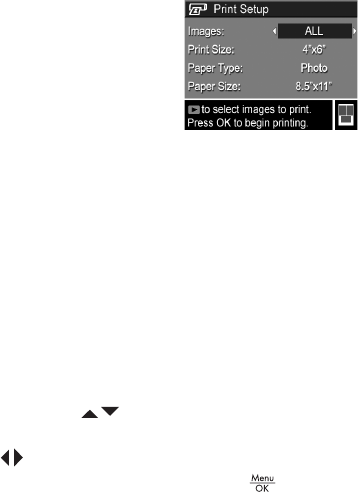
118 HP Photosmart R717 Brukerhåndbok
4. Når kameraet er koblet til
skriveren, vises menyen Print
Setup (utskriftsoppsett) på
kameraet. Hvis du allerede har
valgt bilder for utskrift ved hjelp
av HP Instant Share Menu
(HP Instant Share-meny) på
kameraet, vises antall bilder som er valgt. Ellers vises
Images: ALL (alle bilder).
Sideoppsettet som blir brukt ved utskrift av bildene, blir
forhåndsvist i nedre, høyre hjørne på skjermbildet Print
Setup. Denne forhåndsvisningen endres i tråd med
innstillingene for Print Size (utskriftsstørrelse) og Paper
Size (papirstørrelse). Hvis default (standard) er valgt for
Print Size eller Paper Size, vises ingen forhåndsvisning.
Skriveren vil automatisk bestemme sideoppsettet som skal
brukes til å skrive ut bilder.
5. Hvis du vil endre innstillinger på menyen Print Setup,
bruker du knappene på kameraet til å velge
et menyalternativ, og endrer deretter innstillingen med
knappene .
6. Når innstillingene er riktige, trykker du på på
kameraet for å starte utskriften.
Når kameraet er koblet til skriveren, kan du skrive ut enten
alle bildene i kameraet (se side 112) eller bare utvalgte
bilder (se side 110). Følgende begrensninger gjelder
imidlertid for direkte utskrift fra kameraet:
•Panoramabilder skrives ut som enkeltbilder. Se Skrive ut
panoramaer på side 120 for å få informasjon om utskrift
av hele panoramaer.
•Videoklipp kan ikke skrives ut direkte fra kameraet.
Hvis skriveren har et minnekortspor og kan skrive ut
videoklipp, kan du sette minnekortet direkte i skriverens
119
Overføre og skrive ut bilder
minnekortspor for å skrive ut videoklippet. Du finner mer
informasjon om dette i skriverhåndboken.
Bruk HP Image Zone-programvaren for å unngå disse
begrensningene (se Kapittel 4, Bruke HP Instant Share).
MERK: Hvis du kobler kameraet til en skriver fra en annen
leverandør enn HP og får problemer med utskrift, tar du
kontakt med skriverprodusenten. HP gir ikke kundestøtte
for annet enn HP-skrivere.
TIPS: I tillegg til å bruke den metoden som er beskrevet i
dette kapitlet, kan du skrive ut bilder direkte fra skrivere
på disse måtene:
• Hvis du har et ekstra minnekort hvor du har lagret
bilder som du ønsker å skrive ut, og skriveren har et
minnekortspor, kan du ta det ekstra minnekortet ut av
kameraet og sette det i skriverens minnekortspor. Du
finner mer informasjon om dette i skriverhåndboken.
• Hvis du har ekstrautstyret HP Photosmart R-series
dokkingstasjon for kamera, kan du koble sammen
kameraet og skriveren med dokkingstasjonen. Du
finner mer om dette i brukerhåndboken til
dokkingstasjonen.
120 HP Photosmart R717 Brukerhåndbok
Skrive ut panoramaer
Når et sett med bilder som er merket som en
panoramasekvens, blir overført til datamaskinen med
HP Bildeoverføring, setter panoramadelen av HP Image
Zone-programvaren på datamaskinen automatisk sammen
bildene til ett panoramabilde. Dette panoramabildet kan da
skrives ut med HP Image Zone-programvaren.
MERK: Windows-datamaskiner må ha fullversjonen av
HP Image Zone-programvaren installert for å skrive ut
panoramaer. Se HP Image Zone-programvaren på
side 137.
Slik skriver du ut et panoramabilde:
1. Start HP Image Zone-programvaren på datamaskinen.
2. Velg panoramabildet du vil skrive ut i kategorien Mine
bilder (Windows) eller HP Gallery (Macintosh).
Programmet Print Images som startes har alternativer og
funksjoner for å skrive ut bildet.
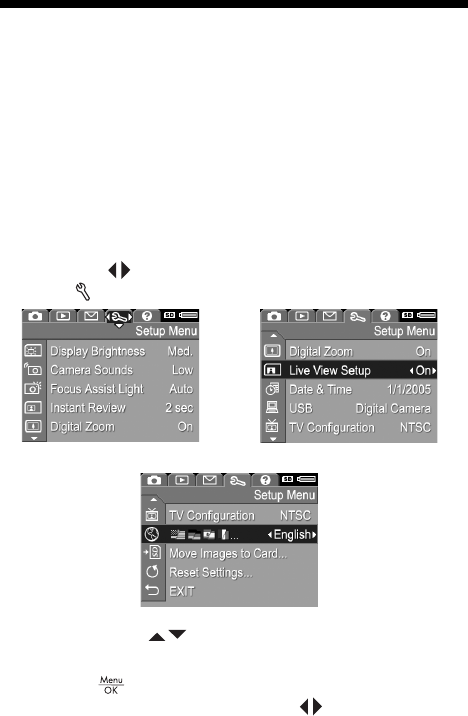
121
Bruke Setup Menu (oppsettmeny)
6Bruke Setup Menu
(oppsettmeny)
På Setup Menu (oppsettmeny) kan du endre flere
kamerainnstillinger, for eksempel kameralyder, dato og
klokkeslett og konfigurasjonen av USB- og TV-forbindelser.
1. Du åpner Setup Menu ved først å åpne en annen meny
(se Kameramenyer på side 28) og deretter bruke
knappene til å bla til menykategorien for Setup
Menu .
2. Bruk knappene til å bla gjennom alternativene på
Setup Menu.
3. Trykk på for å velge et merket alternativ og vise
undermenyen, eller bruk knappene for å endre
innstillingen til det aktuelle alternativet uten å gå via
undermenyen.
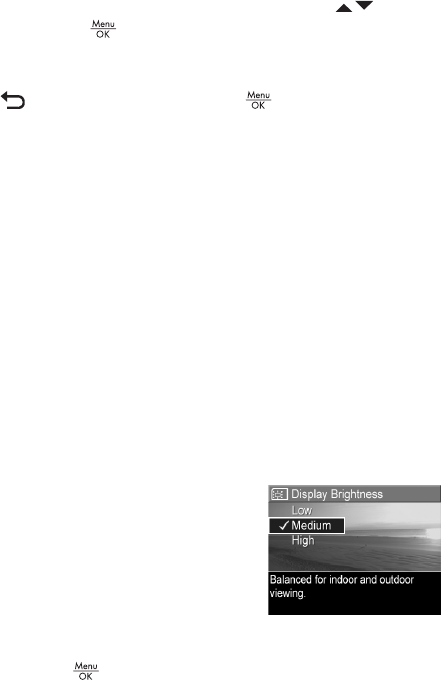
122 HP Photosmart R717 Brukerhåndbok
4. På undermenyene trykker du på knappene og
deretter på for å endre innstillingene for alternativer
på Setup Menu.
5. Når du skal gå ut av Setup Menu, merker du alternativet
EXIT (avslutt) og trykker på . Se Kameramenyer
på side 28 for å få informasjon om andre måter å
avslutte menyen på.
Display Brightness (skjermens
lysstyrke)
Med denne innstillingen kan du justere lysstyrken til
bildeskjermen etter visningsforholdene. Du kan bruke denne
innstillingen til å øke lysstyrken i lysmessig vanskelige
omgivelser, eller redusere lysstyrken for å spare på
batteriene.
Standardinnstillingen for Display Brightness (skjermens
lysstyrke) er Medium (middels).
1. Velg Display Brightness fra Setup Menu (oppsettmeny,
side 121).
2. På undermenyen Display
Brightness merker du
lysstyrkenivået du vil bruke på
bildeskjermen. Den nye
innstillingen blir brukt til Live
View (levende visning) bak
menyen, slik at du kan se hva
slags virkning innstillingen har på skjermens lysstyrke.
3. Trykk på for å lagre innstillingen og gå tilbake til
Setup Menu.
Den nye innstillingen gjelder til den endres igjen, selv om du
slår av kameraet.
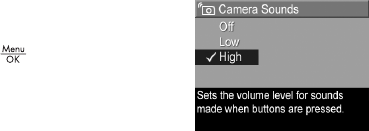
123
Bruke Setup Menu (oppsettmeny)
Camera Sounds (kameralyder)
Kameralydene er lyder som kameraet lager når du slår det
på, trykker på en knapp eller tar et bilde. Kameralydene er
ikke lyder som tas opp sammen med bilder eller videoklipp.
Standardinnstillingen for Camera Sounds (kameralyder) er
High (høy).
1. Velg Camera Sounds fra Setup Menu (oppsettmeny,
side 121).
2. Merk en innstilling på
undermenyen Camera Sounds.
3. Trykk på for å lagre
innstillingen og gå tilbake til
Setup Menu.
Den nye innstillingen gjelder til den
endres igjen, selv om du slår av
kameraet.
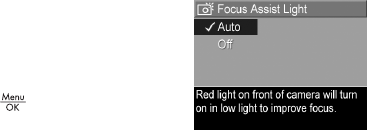
124 HP Photosmart R717 Brukerhåndbok
Focus Assist Light
(fokushjelpelampe)
I enkelte situasjoner med dårlig lys vil kameraet bruke den
røde fokushjelpelampen på fronten av kameraet som en
hjelp til å fokusere. Med denne innstillingen kan du slå av
lampen (for eksempel hvis du ikke vil at fokushjelpelampen
skal distrahere fotoobjektet ditt).
Standardinnstillingen for Focus Assist Light
(fokushjelpelampe) er Auto (automatisk).
1. Velg Focus Assist Light på Setup
Menu (oppsettmeny, side 121).
2. Merk en innstilling på
undermenyen Focus Assist Light.
3. Trykk på for å lagre
innstillingen og gå tilbake til
Setup Menu.
MERK: HP anbefaler at du beholder innstillingen Auto, ellers
vil ikke kameraet klare å fokusere riktig i dårlig lys.
Den nye innstillingen gjelder til den endres igjen, selv om du
slår av kameraet.
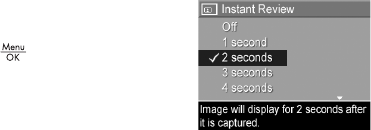
125
Bruke Setup Menu (oppsettmeny)
Instant Review (umiddelbar
visning)
Med denne innstillingen kan du angi hvor lenge et nytt bilde,
en ny panoramasekvens eller et nytt videoklipp skal vises på
bildeskjermen.
Standardinnstillingen for Instant Review (umiddelbar visning)
er 2 seconds (2 sekunder).
1. Velg Instant Review fra Setup Menu (oppsettmeny,
side 121).
2. Merk en innstilling på
undermenyen Instant Review.
3. Trykk på for å lagre
innstillingen og gå tilbake til
Setup Menu.
Den nye innstillingen gjelder til den
endres igjen, selv om du slår av
kameraet.
TIPS: Ved å velge en høyere verdi for Instant Review får du
mer tid til å se på bildene. Du kan avbryte visningen og
gå tilbake til Live View (levende visning) ved å trykke
Lukker-knappen halvveis ned.
MERK: Hvis du velger innstillingen Off (av), går kameraet
tilbake til Live View straks et bilde er tatt.
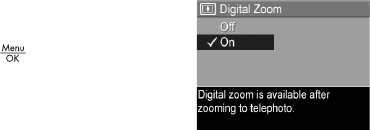
126 HP Photosmart R717 Brukerhåndbok
Digital Zoom (digital zoom)
Med denne innstilllingen kan du aktivere og deaktivere
digital zoom (se Digital zoom på side 45).
Standardinnstillingen for Digital Zoom (digital zoom) er On
(på).
1. Velg Digital Zoom fra Setup Menu (oppsettmeny,
side 121).
2. Merk en innstilling på
undermenyen Digital Zoom.
3. Trykk på for å lagre
innstillingen og gå tilbake til
Setup Menu.
Den nye innstillingen gjelder til den
endres igjen, selv om du slår av
kameraet.
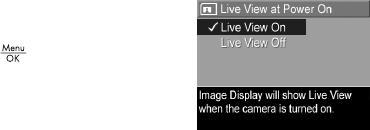
127
Bruke Setup Menu (oppsettmeny)
Live View at Power On
(levende visning ved oppstart)
Med denne innstillingen kan du få kameraet til automatisk
å bruke Live View (levende visning) hver gang du slår det
på, eller til å ha bildeskjermen slått av hver gang.
Standardinnstillingen for Live View at Power On (levende
visning ved oppstart) er Live View On (levende visning på).
1. Velg Live View Setup (oppsett for levende visning) fra
Setup Menu (oppsettmeny, side 121).
2. Merk en innstilling på under-
menyen Live View at Power On.
3. Trykk på for å lagre
innstillingen og gå tilbake til
Setup Menu.
Den nye innstillingen gjelder til den
endres igjen, selv om du slår av
kameraet.
TIPS: Du kan spare batteristrøm ved å sette Live View at
Power On til Off (av).
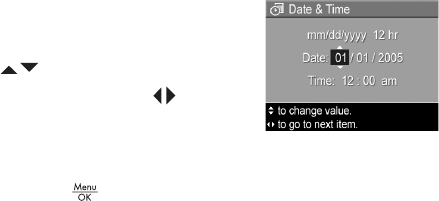
128 HP Photosmart R717 Brukerhåndbok
Date & Time (dato og klokkeslett)
Med denne innstillingen kan du angi riktig dato- og
klokkeslettformat i tillegg til dato og klokkeslett for kameraet.
Det gjøres vanligvis første gang du setter opp kameraet,
men det kan være nødvendig å endre dato og klokkeslett
hvis du for eksempel reiser til andre tidssoner, når kameraet
har vært uten strøm over lengre tid eller hvis datoen eller
klokkeslettet er feil.
Dato- og klokkeslettformatet som velges, blir brukt til å vise
datoinformasjon ved Playback (avspilling). Formatet som
velges for denne innstillingen, brukes også til funksjonen
Date & Time Imprint (dato- og klokkeslettstempel, se Date &
Time Imprint (dato- og klokkeslettstempel) på side 85).
1. Velg Date & Time (dato og klokkeslett) fra Setup Menu
(oppsettmeny, side 121).
2. På undermenyen Date & Time
endrer du verdien til alternativet
som er uthevet, med knappene
.
3. Trykk på knappene for
å gjøre andre valg.
4. Gjenta trinn 2 og 3 til dato- og
klokkeslettformatet, datoen og klokkeslettet er riktig angitt.
5. Trykk på for å lagre innstillingen og gå tilbake til
Setup Menu.
Den nye innstillingen gjelder til den endres igjen, selv om du
slår av kameraet.
Date & Time-innstillingene gjelder også så lenge batteriet
som er satt inn i kameraet er ladet, så lenge det tas ut i
mindre enn 10 minutter eller så lenge kameraet er tilkoblet
ekstrautstyret HP vekselstrømadapter.
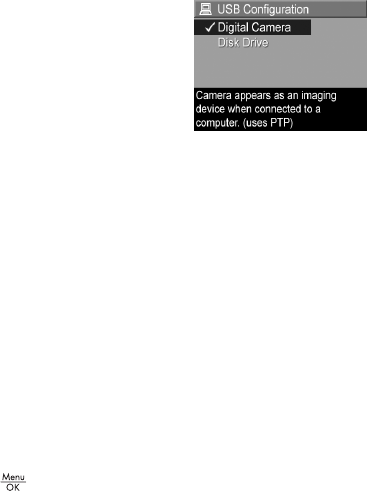
129
Bruke Setup Menu (oppsettmeny)
USB Configuration
(USB-konfigurasjon)
Denne innstillingen bestemmer hvordan kameraet skal
gjenkjennes når det kobles til en datamaskin.
1. Velg USB fra Setup Menu
(oppsettmeny, side 121).
2. På undermenyen
USB Configuration (USB-
konfigurasjon) merker du ett av
disse to alternativene:
•Digital Camera
(digitalkamera) – Gjør at datamaskinen gjenkjenner
kameraet som et digitalkamera med PTP-standarden
(Picture Transfer Protocol). Dette er standard-
innstillingen til kameraet.
•Disk Drive (diskstasjon) – Gjør at datamaskinen
gjenkjenner kameraet som en diskstasjon med MSDC-
standarden (Mass Storage Device Class). Bruk denne
innstillingen hvis du skal overføre bilder til en
datamaskin som ikke har HP Image Zone-
programvaren installert (se Overføre bilder til en
datamaskin uten HP Image Zone-programvare på
side 140). Denne innstillingen fungerer kanskje ikke
på Windows 98-datamaskiner som ikke har
HP Image Zone-programvaren installert.
3. Trykk på for å lagre innstillingen og gå tilbake til
Setup Menu.
Den nye innstillingen gjelder til den endres igjen, selv om du
slår av kameraet.
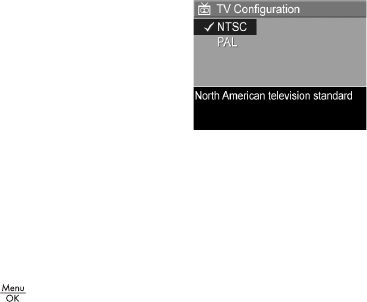
130 HP Photosmart R717 Brukerhåndbok
TV Configuration
(TV-konfigurasjon)
Med denne innstillingen kan du angi videosignalformat for
visning av kamerabilder på et fjernsynsapparat som er koblet
til kameraet med ekstrautstyret HP Photosmart R-series
dokkingstasjon for kamera.
Standardverdien for TV Configuration (TV-konfigurasjon) er
avhengig av hvilket språk og hvilken region du valgte da du
slo kameraet på første gang.
1. Velg TV Configuration fra Setup
Menu (oppsettmeny, side 121).
2. På undermenyen
TV Configuration merker du ett
av disse to alternativene.
•NTSC – Brukes primært i
Nord-Amerika, deler av Sør-
Amerika, Japan, Korea og Taiwan
•PAL – Brukes primært i Europa, Uruguay, Paraguay,
Argentina og deler av Asia
TIPS: Hvis den gjeldende innstillingen ikke fungerer der du
er, prøver du den andre.
3. Trykk på for å lagre innstillingen og gå tilbake til
Setup Menu.
Den nye innstillingen gjelder til den endres igjen, selv om du
slår av kameraet.
Se brukerhåndboken til dokkingstasjonen hvis du vil vite mer
om tilkobling av kameraet til fjernsynsapparater.
131
Bruke Setup Menu (oppsettmeny)
MERK: Når du viser bilder på et fjernsynsapparat, kan
hastigheten bildene blir vist med, bli påvirket av
hastigheten til et ekstra minnekort eller av mengden og
størrelsen på bildene eller videoklippene som vises.
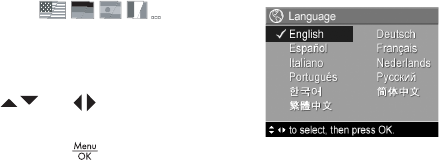
132 HP Photosmart R717 Brukerhåndbok
Language (språk)
Med denne innstillingen kan du angi språk for
kameragrensesnittet, for eksempel for menytekstene.
1. Velg fra Setup
Menu (oppsettmeny, side 121).
2. På undermenyen Language
(språk) bruker du knappene
og til å merke språket
du vil bruke.
3. Trykk på for å lagre
innstillingen og gå tilbake til Setup Menu.
Den nye innstillingen gjelder til den endres igjen, selv om du
slår av kameraet.
133
Bruke Setup Menu (oppsettmeny)
Move Images to Card (flytt bilder
til kort)
Med dette alternativet kan du flytte bilder fra internminnet til
et ekstra minnekort som du har installert (se Sette inn og
formatere minnekort (ekstrautstyr) på side 18). Dette
alternativet er tilgjengelig på Setup Menu (oppsettmeny) hvis
et ekstra minnekort er installert i kameraet og internminnet
inneholder minst ett bilde.
1. Merk Move Images to Card... (flytt bilder til kort) på
Setup Menu (oppsettmeny, side 121), og trykk på .
2. Du får et bekreftelsesskjermbilde på bildeskjermen.
• Hvis det er plass på minnekortet til alle bildene i
internminnet, får du spørsmål om du vil flytte alle
bildene.
• Hvis bare noen av bildene får plass, får du beskjed
om hvor mange bilder som kan flyttes, og spørsmål om
du vil flytte dem.
• Hvis ingen bilder kan flyttes til minnekortet, viser
bekreftelsesskjermbildet CARD FULL (kort fullt).
3. Merk Yes (ja) og trykk på hvis du vil flytte bildene.
MERK: Alle bildene i en panoramasekvens må flyttes
sammen. Hvis det ikke er nok plass til å flytte alle bildene
i en panoramasekvens fra minnet til et ekstra minnekort,
vil ingen av bildene bli flyttet.
En fremdriftslinje vises under flyttingen. Alle bilder som blir
overført til minnekortet, blir slettet fra kameraets internminne.
Når flyttingen er utført, kommer du tilbake til Setup Menu.

134 HP Photosmart R717 Brukerhåndbok
Reset Settings (tilbakestille
innstillinger)
Med dette alternativet kan du tilbakestille kameraet til
standardinnstillingene fra fabrikk.
1. Hvis du har et ekstra minnekort i kameraet, tar du ut
minnekortet (se side 18).
2. Velg Reset Settings... (tilbakestill innstillinger) fra Setup
Menu (oppsettmeny, side 121).
3. På undermenyen Reset All Settings? (tilbakestill alle
innstillinger?) merker du ett av disse to alternativene.
•Cancel (avbryt) – Går ut av menyen uten å tilbakestille
noen innstillinger.
•Yes (ja) – Tilbakestiller alle kamerainnstillinger på
Capture Menu (opptaksmeny) og Setup Menu
(oppsettmeny, unntatt Date & Time (dato og
klokkeslett), Language (språk), TV Configuration
(TV-konfigurasjon) og USB Configuration (USB-
konfigurasjon)) til standardverdien.
4. Trykk på for å lagre innstillingen og gå tilbake til
Setup Menu.
5. Hvis du tok ut et ekstra minnekort i trinn 1, setter du
minnekortet inn igjen.

135
Problemløsing og støtte
7Problemløsing og støtte
Dette kapitlet inneholder informasjon om disse emnene:
•Tilbakestille kameraet (side 136)
•HP Image Zone-programvaren, inkludert krav til systemet
og HP Image Zone Express (side 137)
•Bruke kameraet uten å installere HP Image Zone-
programvaren (side 139)
•Mulige problemer, årsaker og løsninger (side 145)
•Feilmeldinger på kameraet (side 161)
•Feilmeldinger på datamaskinen (side 174)
•Få assistanse fra HP, inkludert web- og
telefonstøtte (side 176)
MERK: Hvis du vil ha mer informasjon om løsing av disse
problemene og andre forhold i tilknytning til kameraet
eller HP Image Zone-programvaren, kan du se på
HPs nettsted for kundestøtte:
www.hp.com/support.

136 HP Photosmart R717 Brukerhåndbok
Tilbakestille kameraet
Hvis kameraet ikke reagerer når du trykker på en knapp, kan
du forsøke å tilbakestille kameraet på denne måten:
1. Slå av kameraet.
2. Hvis du har et ekstra minnekort installert, tar du det ut.
(Selv om det ikke er nødvendig å fjerne ekstra minnekort
for å utføre tilbakestillingen, utelukker det minnekortet som
en mulig årsak til problemet.)
3. Ta ut batteriet fra kameraet og kontroller at
HP vekselstrømadapter ikke er koblet til kameraet.
4. Tilbakestill-bryteren er plassert
i det lille hullet over batteri--
rommet, som vist. Stikk en
utrettet binders inn i Tilbakestill-
bryteren slik at denne trykkes
inn, hold bindersen der i ca.
tre sekunder og trekk den
deretter ut igjen. Nå er
kameraet tilbakestilt.
5. Sett inn batteriet igjen og lukk batteri- og
minnekortdekselet.
6. Når du har kontrollert at kameraet fungerer uten ekstra
minnekort, setter du inn kortet igjen hvis du fjernet et i
trinn 1.
Tilbakestilling av kameraet setter alle innstillingene tilbake til
standardverdiene fra fabrikk. Bilder som er lagret i minnet
eller på et ekstra minnekort, beholdes.
137
Problemløsing og støtte
HP Image Zone-programvaren
Med fullversjonen av HP Image Zone-programvaren kan du
bruke HP Instant Share til å sende bilder til angitte
e-postadresser (inkludert distribusjonslister), lage elektroniske
album eller skrive ut bilder automatisk når du kobler
kameraet til datamaskinen. Du kan også overføre og skrive
ut sammensatte panoramabilder (se sidene 115 og 120).
Krav til datamaskinen
MERK: Systemkravene i dette avsnittet gjelder bare for
datamaskiner som bruker Windows-operativsystemet.
Installeringsprosessen installerer enten fullversjonen av
HP Image Zone-programvaren, HP Image Zone Express-
versjonen eller ingen HP Image Zone-programvare,
avhengig av datamaskinens systemkonfigurasjon.
•Hvis datamaskinen har Windows 2000 eller XP og
128 MB minne eller mer, blir fullversjonen av HP Image
Zone-programvaren installert.
•Hvis datamaskinen har Windows 2000 eller XP og
mellom 64 MB og 128 MB minne, blir HP Image Zone
Express-programvaren installert. Se HP Image Zone
Express (kun Windows) på side 138.
•Hvis datamaskinen har Windows 98, 98 SE eller ME og
minst 64 MB minne, blir HP Image Zone Express-
programvaren installert.
•Hvis datamaskinen har mindre enn 64 MB minne, kan du
ikke installere HP Image Zone-programvaren. Du kan
fremdeles bruke kameraet, men du vil ikke kunne bruke
HP Instant Share-funksjonen på kameraet. Se Bruke
kameraet uten å installere HP Image Zone-programvaren
på side 139.
138 HP Photosmart R717 Brukerhåndbok
HP Image Zone Express (kun
Windows)
Med HP Image Zone Express kan du overføre bilder fra
kameraet til datamaskinen. Denne versjonen mangler
imidlertid flere funksjoner som finnes i fullversjonen.
•Du kan ikke bruke HP Image Zone Express-programvaren
sammen med noen av HP Instant Share-funksjonene på
kameraet. Du kan for eksempel ikke velge bilder for
utskrift og bruke HP Image Zone-programvaren til å skrive
ut disse bildene automatisk. Du kan imidlertid velge bilder
for utskrift på kameraets HP Instant Share Menu
(HP Instant Share-meny), og deretter skrive ut direkte til en
skriver (se Skrive ut bilder direkte fra kamera på
side 117). Du kan også bruke HP Instant Share-
funksjonene som finnes i selve HP Image Zone Express-
programvaren.
•Bilder som er tatt i Panorama-modus, vil ikke automatisk
bli satt sammen når de blir overført til datamaskinen. Du
må i stedet overføre bildene i panoramaet usammensatt,
og deretter anskaffe et eget bilderedigeringsprogram til
å utføre dette arbeidet.
•Du kan overføre videoklipp til datamaskinen med
HP Image Zone Express. Du trenger imidlertid annen
visningsprogramvare for å se på dem.
139
Problemløsing og støtte
Bruke kameraet uten å installere
HP Image Zone-programvaren
Hvis du av en eller annen grunn ikke installerer eller ikke kan
installere HP Image Zone-programvaren (verken fullversjonen
eller HP Image Zone Express), kan du likevel bruke kameraet
til å ta bilder og videoklipp. Noe av det du kan gjøre med
kameraet, vil imidlertid bli berørt.
•HP Instant Share-funksjonen er avhengig av fullversjonen
av HP Image Zone-programvaren. Hvis fullversjonen av
programvaren ikke er installert på datamaskinen, vil du
ikke kunne bruke kameraets HP Instant Share-funksjon.
•Opptaksmodusen Panorama på kameraet bruker
fullversjonen av HP Image Zone-programvaren til
automatisk å sette bildene sammen på datamaskinen.
Hvis fullversjonen av programvaren ikke er installert på
datamaskinen, vil derfor bilder som er tatt i Panorama-
modus, ikke automatisk bli satt sammen til et panorama
når du overfører bildene til datamaskinen. Du kan likevel
bruke kameraets Panorama-modus til å ta sekvenser av
bilder som du kan lage panoramabilder av senere. Du vil
bare trenge annen panoramaprogramvare til lage
panoramaet på datamaskinen.
•Bilder du har merket for utskrift med HP Instant Share
Menu (HP Instant Share-meny) på kameraet, vil ikke
automatisk bli skrevet ut når kameraet kobles til
datamaskinen. Funksjonen vil likevel fungere under
følgende forutsetninger:
• Når du kobler kameraet direkte til en PictBridge-
sertifisert skriver.
140 HP Photosmart R717 Brukerhåndbok
• Hvis den PictBridge-sertifiserte skriveren har et
minnekortspor og hvis du bruker et minnekort i
kameraet, kan du ganske enkelt ta minnekortet ut av
kameraet og sette det i minnekortsporet til skriveren.
•Prosessen med å overføre bilder og videoklipp fra
kameraet til datamaskinen vil være annerledes, fordi det
vanligvis er HP Image Zone-programvaren som tar hånd
om dette. Du finner mer om dette nedenfor.
Overføre bilder til en datamaskin uten
HP Image Zone-programvare
MERK: Hvis du bruker en Windows Me-, 2000- eller XP-
datamaskin, eller en Mac OS X-datamaskin, trenger du
ikke å lese dette avsnittet. Koble ganske enkelt kameraet
til datamaskinen med USB-kabelen, så vil
operativsystemet starte et program som hjelper deg med
å overføre bilder (kontroller at kameraets innstilling for
USB Configuration (USB-konfigurasjon) på Setup Menu
(oppsettmeny) er Digital Camera (digitalkamera), og
koble kameraet direkte til datamaskinen eller via
ekstrautstyret R-series dokkingstasjon).
Hvis du ikke vil eller kan installere HP Image Zone på
datamaskinen, finnes det to måter du kan overføre bilder fra
kameraet til datamaskinen på, ved hjelp av en minne-
kortleser eller ved å konfigurere kameraet som diskstasjon.
141
Problemløsing og støtte
Bruke en minnekortleser
Hvis du bruker et minnekort i kameraet, kan du ganske enkelt
ta det ut av kameraet og sette det inn i en minnekortleser
(som kjøpes separat). Minnekortleseren fungerer akkurat som
en diskettstasjon eller CD-ROM-stasjon. I tillegg har enkelte
datamaskiner og HP Photosmart-skrivere innebygde
minnekortspor, og du kan bruke disse minnekortsporene på
samme måte som du ville brukt en vanlig minnekortleser til
å lagre bilder på datamaskinen.
Overføre bilder til en Windows-datamaskin med
minnekortleser
1. Ta minnekortet ut av kameraet og sett det i en
minnekortleser (eller minnekortsporet til datamaskinen
eller skriveren).
2. Høyreklikk på ikonet Min datamaskin på skrivebordet, og
velg deretter Utforsk fra menyen.
3. Et skjermbilde viser en oversikt over diskstasjoner under
Min datamaskin. Minnekortet vises som en flyttbar
diskstasjon. Klikk på plusstegnet (+) rett til venstre for den
flyttbare disken.
4. Det vises to kataloger (mapper) under den flyttbare
disken. Klikk på +-tegnet ved siden av mappen som kalles
DCIM. Da skal du få frem en underkatalog for kameraet.
Når du klikker på underkatalogen under DCIM, skal få en
liste over bildene dine på høyre side av Utforsker-
skjermbildet.
MERK: Du kan ha mer enn én mappe i DCIM-katalogen.
Hvis du ikke finner bildene, undersøker du alle mappene i
DCIM-katalogen.
5. Merk alle bildene (klikk på Merk alt på nedtrekksmenyen
Rediger) og kopier dem (klikk på Kopier på Rediger -
menyen).
142 HP Photosmart R717 Brukerhåndbok
6. Klikk på Lokal disk under Min datamaskin. Du arbeider
nå på datamaskinens harddiskstasjon.
7. Lag en ny mappe under Lokal disk (Gå til nedtrekks-
menyen Fil og klikk på Ny, og klikk deretter på Mappe.
Du får en mappe med navnet Ny mappe på høyre side
av Utforsker-skjermbildet). Du kan skrive et nytt navn (for
eksempel Bilder) mens navnet på den nye mappen er
uthevet. Hvis du vil endre navn på mappen senere, kan
du ganske enkelt høyreklikke på mappenavnet, velge Gi
nytt navn fra menyen som vises, og skrive det nye navnet.
8. Klikk på den nye mappen du nettopp laget, gå til
nedtrekksmenyen Rediger og klikk på Lim inn.
9. Bildene du kopierte i trinn 5, limes inn i denne nye
mappen på datamaskinens harddisk. Klikk på den nye
mappen for å kontrollere at bildene er blitt overført fra
minnekortet. Du skal ha den samme listen over filer i
denne mappen som ble vist da du kikket på filene på
minnekortet (trinn 4).
10. Når du har kontrollert at bildene er overført fra
minnekortet til datamaskinen, setter du kortet tilbake i
kameraet. Hvis du vil frigjøre plass på kortet, kan du
enten slette bildene eller formatere kortet (under
alternativet Delete (slett) på kameraets Playback Menu
(avspillingsmeny)).
MERK: Det anbefales at du formaterer kortet i stedet for å
slette bildene, fordi det bidrar til å unngå ødelagte bilder
eller kort.
143
Problemløsing og støtte
Overføre bilder til en Macintosh-datamaskin med
minnekortleser
1. Ta minnekortet ut av kameraet og sett det i en
minnekortleser (eller minnekortsporet til datamaskinen
eller skriveren).
2. Avhengig av konfigurasjonen og/eller versjonen av Mac-
operativsystemet du bruker, vil enten programmet Image
Capture eller iPhoto bli startet automatisk og lede deg
gjennom prosessen med å overføre bilder fra kameraet til
datamaskinen.
• Hvis programmet Image Capture startes, klikker du på
enten Overfør noen eller Overfør alle for å overføre
bildene til datamaskinen. Som standard vil bildene bli
lagt i mappen Bilder eller Filmer, avhengig av hva
slags fil det er.
• Hvis programmet iPhoto startes, klikker du på Importer
for å overføre bildene til datamaskinen. Bildene vil bli
lagret i iPhoto-programmet. Hvis du vil ha tilgang til
bildene senere, starter du iPhoto.
• Hvis ingen programmer startes automatisk, eller hvis
du vil kopiere bildene manuelt, kan du se på
skrivebordet etter et diskstasjonsikon som representerer
minnekortet, og deretter kopiere bildene derfra til den
lokale harddisken. Du finner mer informasjon om
kopiering av filer i Mac-hjelpen, hjelpesystemet som
følger med datamaskinen.
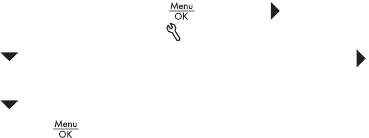
144 HP Photosmart R717 Brukerhåndbok
Konfigurere kameraet som en diskstasjon
Du kan konfigurere kameraet for å fungere som en
diskstasjon når det er koblet til datamaskinen, slik at du kan
overføre bilder uten å bruke HP Image Zone-programvaren.
MERK: Det er ikke sikkert at du kan bruke denne metoden
på datamaskiner med Windows 98.
1. Konfigurer kameraet som diskstasjon (du må bare gjøre
dette én gang):
a. Slå på kameraet, trykk på og bruk til
å navigere til Setup Menu (oppsettmeny).
b. Bruk til å merke menyalternativet USB, og bruk
til å velge Disk Drive (diskstasjon).
c. Bruk til å utheve alternativet EXIT (avslutt), og trykk
deretter på .
2. Koble kameraet til datamaskinen med USB-kabelen.
3. Fra dette punktet er prosessen identisk med den som er
beskrevet under Bruke en minnekortleser på side 141. På
Windows-datamaskiner vil kameraet fremstå som en
flyttbar disk i Windows Utforsker. På Macintosh-
datamaskiner vil programmet Image Capture eller iPhoto
bli startet automatisk.
4. Når du er ferdig med å overføre bilder fra kameraet til
datamaskinen, kobler du bare kameraet fra data-
maskinen. Hvis datamaskinen kjører Windows 2000 eller
XP og får advarselen Usikker fjerning, kan du ignorere
den.
MERK: Hvis Image Capture eller iPhoto ikke startes
automatisk på Macintosh-datamaskiner, ser du etter om
det finnes et diskstasjonsikon på skrivebordet med navnet
HP_R717. Se i Mac-hjelpen for å få mer informasjon om
kopiering av filer.
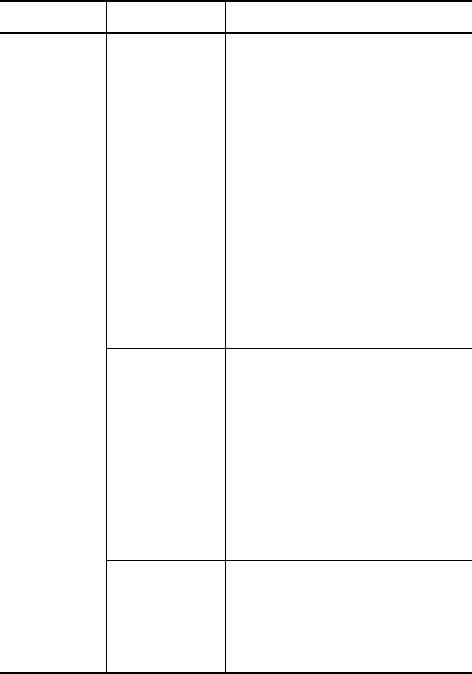
145
Problemløsing og støtte
Problemer og løsninger
Problem Mulig årsak Løsning
Kameraet
slår seg ikke
på.
Batteriet virker
ikke, er utladet,
er feil satt inn,
mangler eller
er av feil type.
•Batterinivået kan være lavt,
eller batteriet kan være helt
utladet. Prøv med et nytt eller
oppladet batteri.
•Forsikre deg om at batteriet er
riktig satt inn (se side 13).
•Forsikre deg om at du bruker
riktig type batteri. Du får best
resultat ved bare å bruke et
oppladbart HP Photosmart
R07 litiumionbatteri for
kameraer i HP Photosmart
R-series (L1812A/L1812B)
eller et engangs Duracell®
CP1-batteri.
Hvis du bruker
ekstrautstyret
HP veksel-
strømadapter,
er ikke
adapteren
koblet til
kameraet eller
til en stikk-
kontakt.
Forsikre deg om at
HP vekselstrømadapter er koblet
til kameraet og til en stikkontakt
som virker.
Ekstrautstyret
HP veksel-
strømadapter
virker ikke som
den skal.
Forsikre deg om at
HP vekselstrømadapter ikke er
skadet eller ødelagt, og at den er
koblet til en stikkontakt som
fungerer.
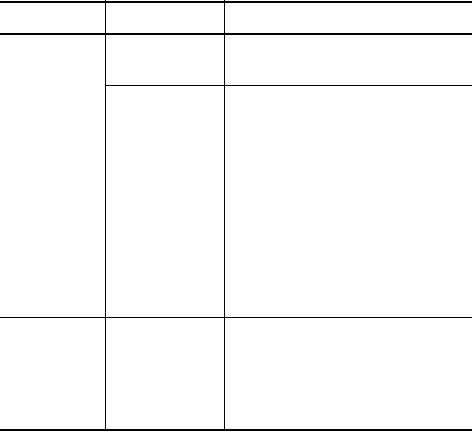
146 HP Photosmart R717 Brukerhåndbok
Kameraet
slår seg ikke
på. (fortsatt)
Kameraet har
sluttet å virke. Tilbakestill kameraet (se
side 136).
Det ekstra
minnekortet
støttes ikke eller
er ødelagt.
Kontroller at minnekortet er av en
type som passer til kameraet (se
side 205). Hvis kortet er av riktig
type, tar du ut minnekortet og
forsøker å slå på kameraet. Hvis
du får slått på kameraet når
minnekortet er fjernet, er kortet
sannsynligvis ødelagt. Formater
minnekortet med datamaskinen.
Hvis kameraet fremdeles ikke slår
seg på, må du bytte kortet.
Batteri-
måleren går
ofte opp og
ned.
Kameraets
forskjellige
driftsmodi
krever ikke like
mye strøm.
Se Strømindikatorer på side 190
for å få en fullstendig forklaring.
Problem Mulig årsak Løsning
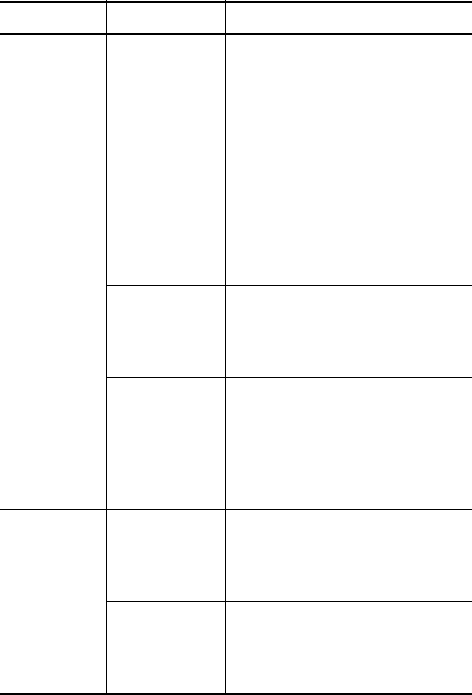
147
Problemløsing og støtte
Jeg må lade
litiumion-
batteriet ofte.
Utstrakt bruk av
bildeskjerm til
Live View
(levende
visning) eller
videoopptak,
overdreven
bruk av blits og
overdreven
zooming krever
mye batteri-
strøm.
Se Forlenge batterienes driftstid
på side 186.
Litiumion-
batteriet du
bruker, ble ikke
riktig ladet.
Et batteri som er nytt eller som
ikke har blitt ladet på en stund,
må lades igjen for å oppnå full
kapasitet (se side 185).
Litiumion-
batteriet er blitt
tappet av seg
selv fordi det
ikke er blitt
brukt i det siste.
Et litiumionbatteri blir utladet av
seg selv når det ikke er i bruk eller
sitter i kameraet. Så hvis du ikke
har brukt det på to måneder eller
mer, kan det være en fordel å
lade det (se side 185).
Litiumion-
batteriet vil
ikke lades.
Batteriet er
allerede ladet. Batteriladingen vil ikke starte hvis
batteriet nylig ble ladet. Forsøk å
lade det etter at det har vært brukt
en stund.
Det er feil
vekselstrøm-
adapter som
brukes.
Bruk kun en HP vekselstrøm-
adapter som er godkjent for dette
kameraet (se side 195).
Problem Mulig årsak Løsning
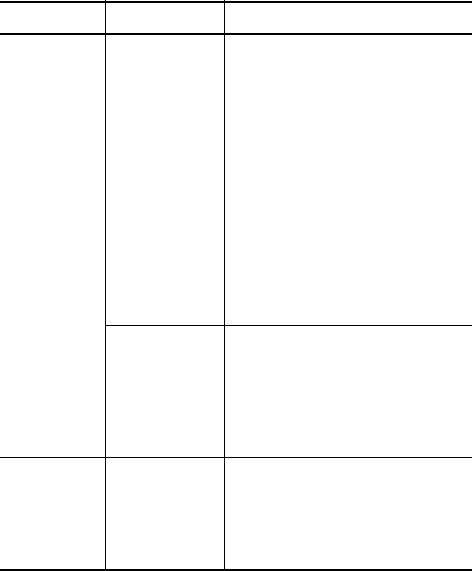
148 HP Photosmart R717 Brukerhåndbok
Litiumion-
batteriet vil
ikke lades.
(fortsatt)
Batteri-
spenningen er
for lav til at
lading kan
starte.
Kameraet vil ikke forsøke å lade et
batteri som kan være skadet eller
overutladet. Ta batteriet ut av
kameraet og lade det i
HP hurtiglader for kameraer i R-
series eller det ekstra
batteriladerommet til
dokkingstasjonen (som begge
kjøpes separat), og forsøk det
deretter i kameraet igjen. Hvis det
ikke virker, er det sannsynlig at
batteriet er ødelagt. Kjøp et nytt
litiumionbatteri og prøv igjen (se
side 195).
Batteriet er
skadet eller
dårlig.
Et litiumionbatteri svekkes over tid
og kan svikte. Hvis kameraet
oppdager problemer med
batteriet, starter det ikke ladingen,
eller stopper ladingen for tidlig.
Kjøp et nytt batteri (se side 195).
Kameraet
reagerer ikke
når jeg
trykker på en
knapp.
Kameraet er
slått av eller
har slått seg av
selv.
Slå på kameraet.
Problem Mulig årsak Løsning
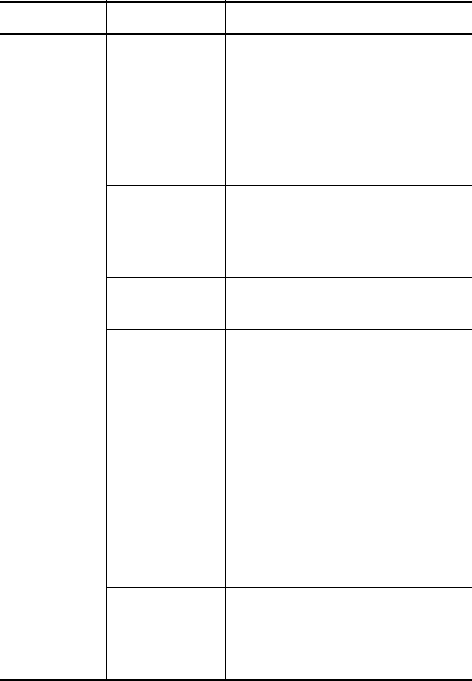
149
Problemløsing og støtte
Kameraet
reagerer ikke
når jeg
trykker på en
knapp.
(fortsatt)
Kameraet er
koblet til en
datamaskin.
De fleste av kameraknappene
reagerer ikke når kameraet er
koblet til en datamaskin. Hvis de
virker, er det bare for å slå på
bildeskjermen hvis den er av, eller
i enkelte tilfeller for å slå
bildeskjermen av hvis den er på.
Kameraet
behandler et
bilde.
Vent til strøm-/minnelampen lyser
grønt, som indikerer at kameraet
har fullført behandlingen av det
siste bildet som ble tatt.
Batteriet er
utladet. Skift ut eller lad opp batteriet.
Kameraet har
sluttet å virke. •Tilbakestill kameraet (hvis
vekselstrømadapteren er
koblet til kameraet, kobler du
den fra først). Se side 136.
•Tilbakestill kameraet.
•Undersøk om minnekortet er
defekt. Hvis det er defekt,
bytter du minnekort (se
side 18).
•Formater internminnet og/eller
det ekstra minnekortet (se
side 18).
Kameraet
trenger tid på å
låse fokus og
eksponering.
Bruk Focus Lock (fokuslås, se
side 41).
Problem Mulig årsak Løsning
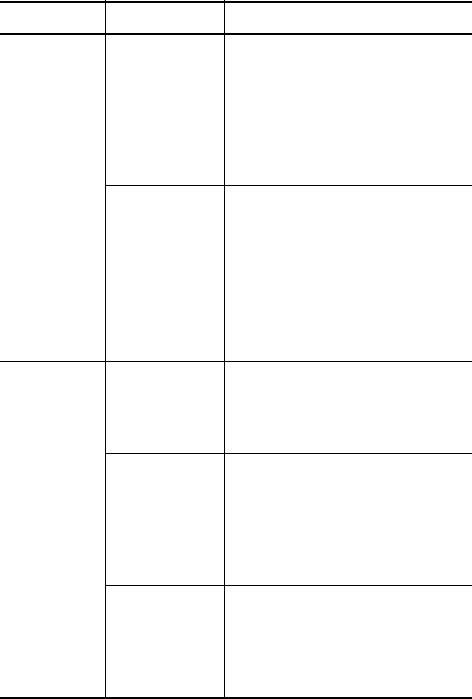
150 HP Photosmart R717 Brukerhåndbok
Kameraet
reagerer ikke
når jeg
trykker på en
knapp.
(fortsatt)
Kameraet
bruker en
blitsinnstilling
med Red-eye
Reduction
(reduksjon av
røde øyne).
Det tar lengre tid å ta et bilde
med Red-eye Reduction. Lukkeren
forsinkes på grunn av det ekstra
blitset. Sørg for at de du
fotograferer venter på det andre
blitset.
Motivet er
mørkt og
kameraet tar
en lang
eksponering.
•Bruk blits.
•Hvis bruk av blits ikke er
mulig, bruker du stativ for å
holde kameraet støtt under
den lange eksponeringstiden.
•Kontroller at fokushjelpe-
lampen er stilt på Auto
(automatisk, se side 124).
Kameraet
tar ikke bilde
når jeg
trykker på
lukker-
knappen.
Du trykket ikke
hardt nok på
Lukker-
knappen.
Trykk Lukker-knappen helt ned.
Internminnet
eller det ekstra
minnekortet
som er
installert, er
fullt.
Overfør bilder fra kameraet til
datamaskinen, og formater
deretter internminnet eller
minnekortet (sidene 18 og 96).
Du kan også bytte ut kortet
med et annet.
Det ekstra
minnekortet
som er
installert, er
låst.
Sett låsetappen på minnekortet
i åpen stilling.
Problem Mulig årsak Løsning
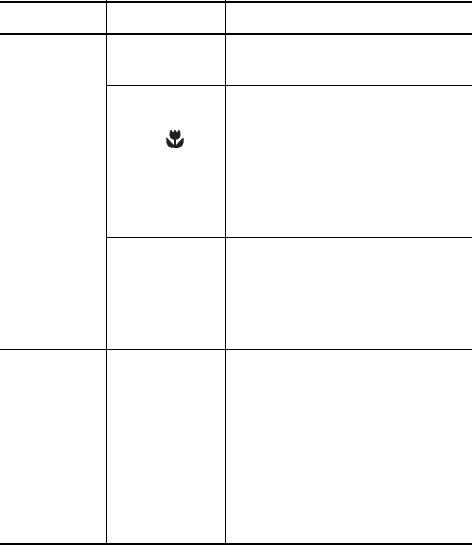
151
Problemløsing og støtte
Kameraet tar
ikke bilde
når jeg
trykker på
lukker-
knappen.
(fortsatt)
Blitsen lades. Vent til blitsen er ladet igjen før du
tar bilder.
Kameraet er
stilt inn på
Makro og
kan ikke ta
bilde før det
klarer å
fokusere.
Fokuser kameraet på nytt (forsøk
å bruke Focus Lock (fokuslås, se
side 41).
Kontroller at fotoobjektet er
innenfor makro- eller nærbilde-
avstanden (se side 42).
Kameraet er
fortsatt opptatt
med å lagre
det siste bildet
du tok.
Vent noen få sekunder på at
kameraet blir ferdig med å
behandle det siste bildet før du tar
et nytt.
Bilde-
skjermen
virker ikke.
Batterinivået
kan være lavt,
batteriet kan
være helt
utladet eller
kameraet har
sluttet å
fungere.
•Skift ut eller lad opp batteriet.
Hvis kameraet ikke slår seg
på, tar du ut batteriet og
kobler til HP vekselstrøm-
adapter for å se om
bildeskjermen fungerer.
•Hvils bildeskjermen ikke slår
seg på, tilbakestiller du
kameraet (se side 136).
Problem Mulig årsak Løsning
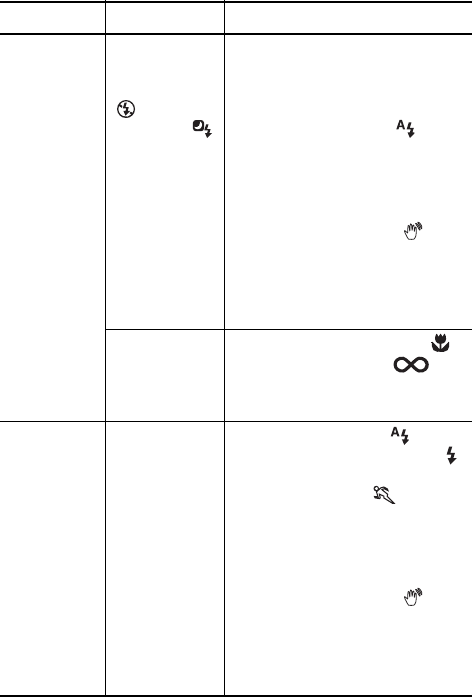
152 HP Photosmart R717 Brukerhåndbok
Bildet er
uskarpt.
Lyset er svakt
og blitsen er
satt til Flash Off
(blits av)
eller Night
(natt).
•I svakt lys trenger kameraet
lengre eksponeringstid. Bruk
stativ for å holde kameraet
støtt, sørg for bedre lysforhold.
•Still blitsen på Auto
(automatisk, se side 47).
•Hold kameraet støtt med to
hender mens du trykker på
Lukker-knappen, eller bruk
stativ. Se etter ikonet på
bildeskjermen (det betyr at det
er nesten umulig å holde
kameraet støtt, og du må
bruke stativ).
Kameraet har
feil fokus-
innstilling for
motivet.
Still inn kameraet på Makro ,
Normal eller Uendelig , og
forsøk å ta bildet på nytt (se
side 42).
Objektet
beveget seg
eller du
beveget
kameraet mens
du tok bildet.
•Still blitsen på Auto
(automatisk) eller Flash On
(blits på) og velg opptaks-
modusen Action
(bevegelse).
•Hold kameraet støtt med to
hender mens du trykker på
Lukker-knappen, eller bruk
stativ. Se etter ikonet på
bildeskjermen (det betyr at det
er nesten umulig å holde
kameraet støtt, og du må
bruke stativ).
Problem Mulig årsak Løsning
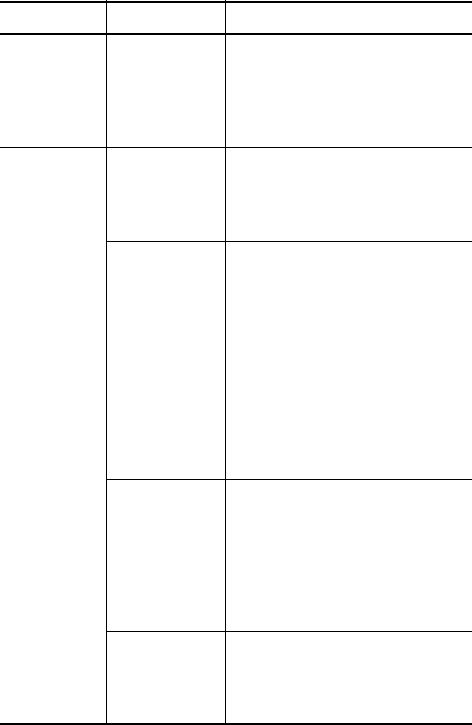
153
Problemløsing og støtte
Bildet er
uskarpt.
(fortsatt)
Kameraet
fokuserte på
feil gjenstand,
eller kunne ikke
fokusere.
•Kontroller at fokusklammene
blir grønne før du tar bildet (se
sidene 39 og 41).
•Bruk Focus Lock (fokuslås, se
side 41).
Bildet er for
lyst.
Blitsen ga for
mye lys. •Slå blitsen av (se side 47).
•Beveg deg bort fra foto-
objektet og bruk zoom for å få
det samme utsnittet.
En annen
naturlig eller
kunstig lyskilde
enn blitsen ga
for mye lys.
•Prøv å ta bildet fra en annen
vinkel.
•Unngå å rette kameraet
direkte mot en kraftig lyskilde
eller en reflekterende overflate
på en solrik dag.
•Reduser verdien for
EV Compensation (EV-
kompensasjon, se side 63).
•Bruk AE Bracketing (alternativ
eksponering, se side 79).
Motivet hadde
mange mørke
gjenstander, for
eksempel en
svart gjenstand
mot en mørk
bakgrunn.
Reduser verdien for
EV Compensation (EV-
kompensasjon, se side 63).
Skjermens
lysstyrke må
justeres.
Still Display Brightness (skjermens
lysstyrke) på Setup Menu
(oppsettmeny) på Low (lav) eller
Medium (middels, se side 122).
Problem Mulig årsak Løsning
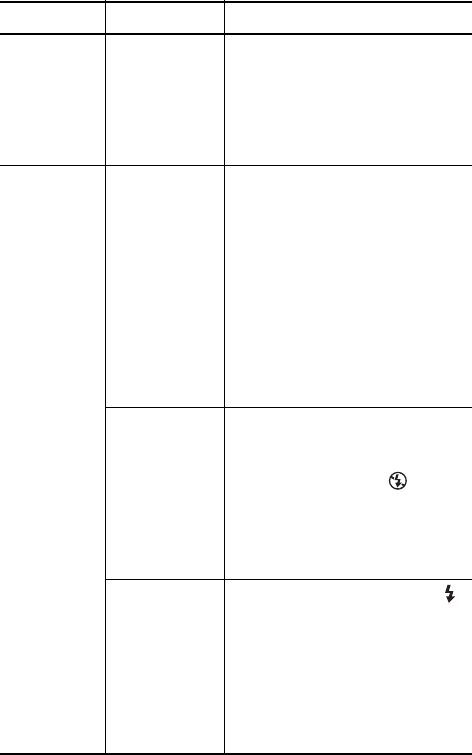
154 HP Photosmart R717 Brukerhåndbok
Bildet er for
lyst. (fortsatt) Du brukte EV
Compensation
(EV-kompen-
sasjon) da du
ikke skulle gjort
det.
Sett EV Compensation til 0.0
(se side 63).
Bildet er for
mørkt.
Det var for lite
lys. •Vent til de naturlige
lysforholdene blir bedre.
•Sørg for indirekte belysning.
•Bruk blits (se side 47).
•Endre innstillingen for EV
Compensation (se side 63).
•Bruk AE Bracketing (alternativ
eksponering, se side 79).
•Bruk Adaptive Lighting
(tilpasset lyssetting, se
side 64).
Blitsen var på,
men motivet
var for langt
unna.
Pass på at motivet er innenfor
blitsens rekkevidde (se side 204).
Hvis det er det, forsøk å bruke
innstillingen Flash Off (blits
av, se side 47), som vil kreve en
lengre eksponering (bruk stativ),
eller bruk Adaptive Lighting
(tilpasset lyssetting, se side 64).
Det er en
lyskilde bak
fotoobjektet.
•Bruk innstillingen Flash On
(blits på, se side 47) eller bruk
Adaptive Lighting (tilpasset
lyssetting, se side 64) for å
gjøre objektet lysere.
•Bruk Spot (punkt) som
innstilling for AE Metering
(AE-måling, se side 76).
Problem Mulig årsak Løsning
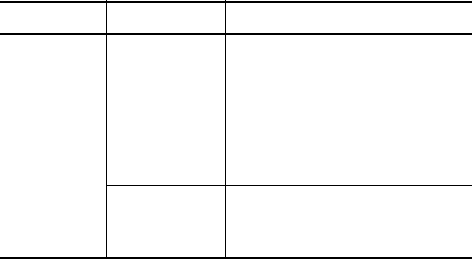
155
Problemløsing og støtte
Bildet er for
mørkt.
(fortsatt)
Motivet hadde
mange lyse
gjenstander, for
eksempel en
hvit gjenstand
mot en lys
bakgrunn.
Øk verdien for EV Compensation
(se side 63).
Skjermens
lysstyrke må
justeres.
Still Display Brightness (skjermens
lysstyrke) på Medium (middels) på
Setup Menu (oppsettmeny).
Problem Mulig årsak Løsning
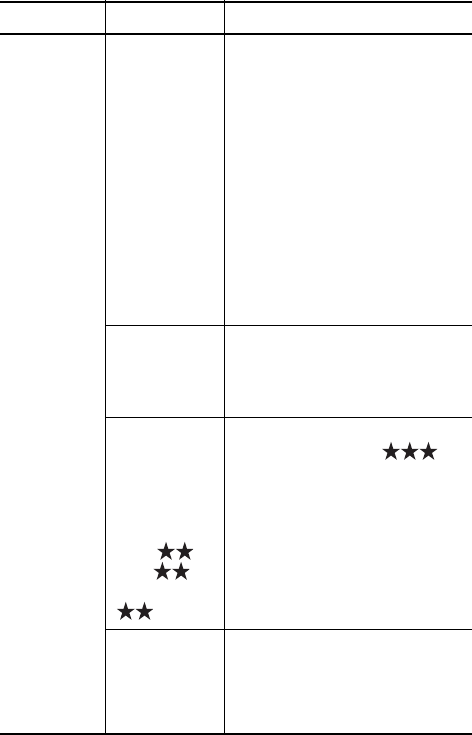
156 HP Photosmart R717 Brukerhåndbok
Bildet er
kornete.
Kameraet var
for varmt da
bildet ble tatt.
Kameraet kan
ha vært på i
lang tid eller
har vært lagret
på et varmt
sted. Når
kameraet blir
varmere, kan
bildene få mer
støy og bli mer
kornete.
Denne effekten reduseres etter
hvert som kameraet kjøles ned.
For å få best mulig bildekvalitet
bør du unngå å oppbevare
kameraet på varme steder. Hvis
kameraet er varmt etter langvarig
bruk, bør du vurdere å slå av
bildeskjermen for å redusere
varmen.
Verdien for
ISO Speed
(ISO-hastighet)
var for høy.
Bruk en lavere ISO Speed-
innstilling (se side 78).
Bildekompri-
meringen til
innstillingen for
Image Quality
(bildekvalitet)
var for høy
(4MP ,
2MP
eller VGA
).
Bruk en bildekvalitetsinnstilling
med komprimeringen (se
side 71).
Det var for lite
lys. •Vent til de naturlige
lysforholdene blir bedre.
•Sørg for indirekte belysning.
•Bruk blits (se side 47).
Problem Mulig årsak Løsning
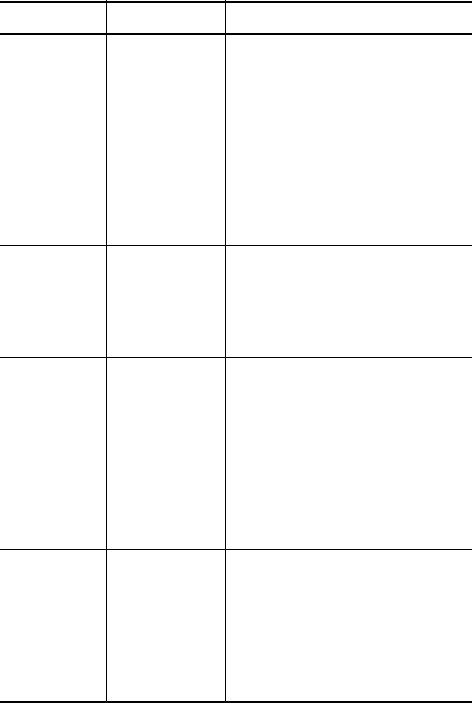
157
Problemløsing og støtte
Det mangler
bilder i
kameraet.
Du installerte et
minnekort etter
å ha tatt ett
eller flere
bilder. Når du
installerer et
minnekort, er
ikke bildene i
internminnet
synlige.
Flytt bildene fra internminnet til
minnekortet (se side 133).
Datoen eller
klokkeslettet
som vises, er
feil.
Datoen eller
klokkeslettet er
stilt inn feil,
eller tidssonen
er endret.
Endre dato og klokkeslett med
alternativet Date & Time (dato og
klokkeslett) på Setup Menu
(oppsettmeny, se side 128).
Strøm-/
minnelampen
er på, men
kameraet
later til å ha
hengt seg
opp og
fungerer ikke
ordentlig.
Kameraet kan
ha vært utsatt
for et flyktig
problem.
Tilbakestill kameraet (se
side 136).
Kameraet
reagerer
svært tregt
ved forsøk
på å vise
bilder.
Behandlings-
tiden kan
påvirkes av et
langsomt ekstra
minnekort (for
eksempel et
MMC-kort).
Se Lagringsplass på side 205 og
Minnekapasitet på side 210 for
å få tips om minnekort.
Problem Mulig årsak Løsning
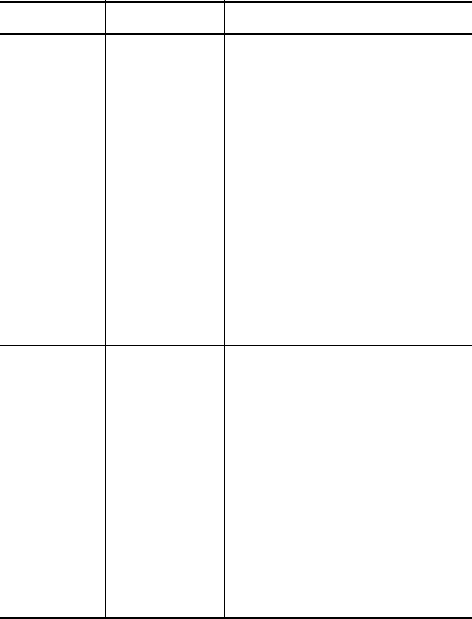
158 HP Photosmart R717 Brukerhåndbok
Kameraet gir
fra seg en
raslende lyd
når jeg rister
på det.
Det har en
elektronisk
komponent
som føler
hvordan du
holder
kameraet når
du tar bilder.
Denne
komponenten
inneholder en
liten kule i en
metallholder,
som vil rasle
når den ristes.
Dette er normalt.
Kameraet
blir varmt
(kanskje
også svært
varmt) å ta
på.
Du bruker
HP veksel-
strømadapter til
å gi kameraet
strøm eller lade
batteriet i
kameraet, eller
du har brukt
kameraet over
en nokså lang
tidsperiode (15
minutter eller
mer).
Dette er normalt. Men hvis noe
synes å være unormalt, slår du av
kameraet, kobler kameraet fra
HP vekselstrømadapter og lar
kameraet få kjøle seg ned.
Undersøk deretter kameraet og
batteriet for tegn på mulig skade.
Problem Mulig årsak Løsning
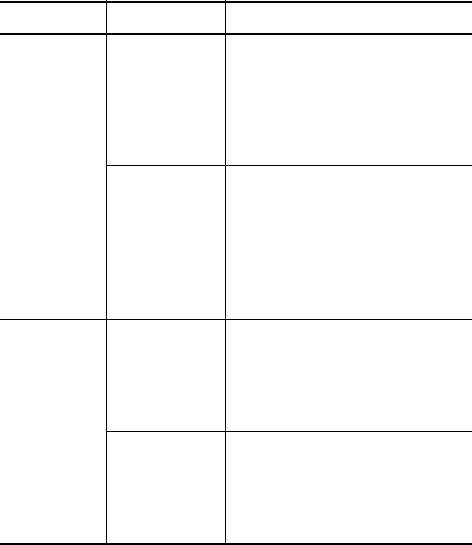
159
Problemløsing og støtte
Kameraet
henger seg
opp ved
oppretting av
forbindelse
til data-
maskinen.
USB-kabelen er
ikke satt
ordentlig i
kameraet eller
datamaskinen.
Kontroller at USB-kabelen er satt
ordentlig i kameraet og data-
maskinen. Hvis ikke det løser
problemet, forsøker du å sette
USB-kabelen i en annen USB-port
på datamaskinen.
Kameraet har
et fastvare-
problem.
•Slå kameraet av og deretter
på igjen. Hvis dette ikke løser
problemet, tilbakestiller du
kameraet (se side 136).
•Hvis problemet vedvarer,
kontakter du HP kundestøtte
(se side 176).
Jeg kan ikke
overføre
bilder fra
kameraet
til data-
maskinen.
HP Image
Zone-program-
varen er ikke
installert på
datamaskinen.
Du må installere HP Image Zone-
programvaren (se side 20), eller
se Bruke kameraet uten å
installere HP Image Zone-
programvaren på side 139.
Datamaskinen
forstår ikke PTP-
standarden
(Picture Transfer
Protocol).
Konfigurer kameraet som Disk
Drive (diskstasjon, se side 144).
Problem Mulig årsak Løsning
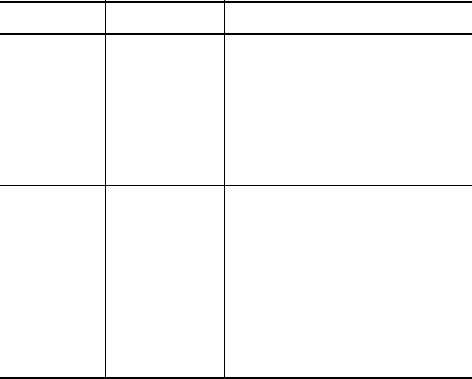
160 HP Photosmart R717 Brukerhåndbok
Jeg fikk en
feilmelding
ved over-
føring av
bilder til
data-
maskinen.
En spennings-
topp eller
elektrostatisk
utlading kan
ha forstyrret
overføringen.
Lukk HP Bildeoverføring-
programvaren, koble kameraet fra
datamaskinen (eller ta det ut av
dokkingstasjonen for kamera) og
tilbakestill kameraet (se side 136).
Start deretter bildeoverføringen
på nytt (se side 115).
Jeg har
problemer
med å
installere
eller bruke
HP Image
Zone-
program-
varen.
•Sjekk systemkravene til
datamaskinen (side 137).
•Gå til HPs nettsted for
kundestøtte:
www.hp.com/support.
Problem Mulig årsak Løsning
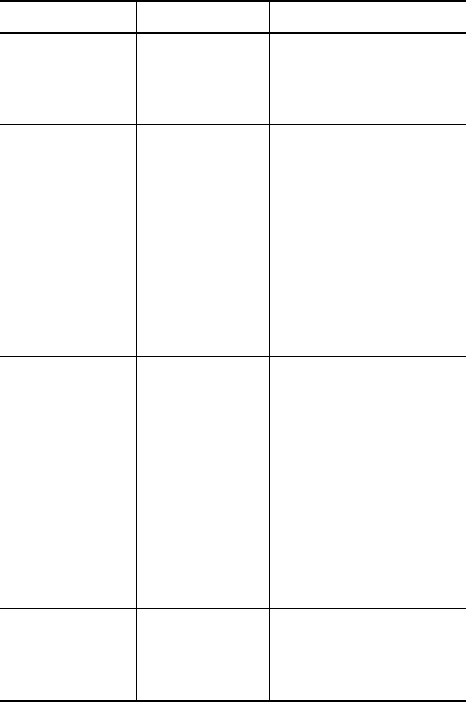
161
Problemløsing og støtte
Feilmeldinger på kameraet
Melding Mulig årsak Løsning
BATTERY
DEPLETED. (Batteri
oppbrukt)
Batterinivået er
for lavt til at
kameraet kan
brukes.
Skift eller lad batteriet,
eller bruk HP vekselstrøm-
adapter.
Battery is too low
for Live View. (For
dårlig batteri til
levende visning)
Det er for lite
batteristrøm til å
bruke Live View
(levende visning).
Denne meldingen
vises tidligere
med et engangs
Duracell® CP1-
batteri enn med
et oppladbart
litiumionbatteri.
Hvis du bruker den optiske
søkeren i stedet for
bildeskjermen, kan du
fremdeles ta bilder og
videoopptak. Hvis du skal
bruke Live View, må du
bytte ut Duracell® CP1-
batteriet, lade litiumion-
batteriet eller bruke
ekstrautstyret vekselstrøm-
adapter.
Battery cannot be
charged.
(Batteriet kan ikke
lades)
Det oppstod en
feil under lading,
det oppstod
strømbrudd
under lading, feil
vekselstrøm-
adapter brukes,
batteriet er defekt
eller det er ikke
satt inn noe
batteri i
kameraet.
Forsøk å lade batteriet
noen ganger. Hvis det ikke
hjelper, må du kjøpe et
nytt batteri og prøve igjen
(se side 195).
Battery is
defective.
(Batteriet er
defekt)
Batteriet er
kortsluttet eller
alvorlig
overutladet.
Kjøp et nytt batteri (se
side 195).
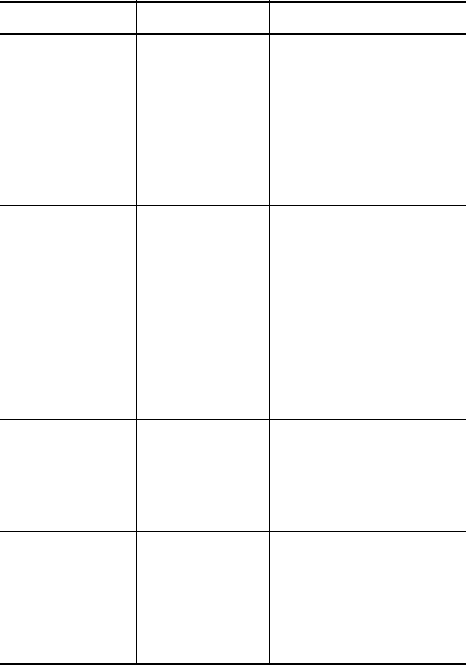
162 HP Photosmart R717 Brukerhåndbok
Battery is non-
rechargeable
(Batteriet er ikke
oppladbart)
Det er ikke batteri
i kameraet, eller
batteriet er ikke
oppladbart.
Kontroller at det er et
oppladbart batteri i
kameraet, og forsøk
deretter å lade batteriet et
par ganger. Hvis det ikke
hjelper, må du kjøpe et
nytt batteri og prøve igjen
(se side 195).
Battery is non-
rechargeable or
fully charged
(Batteriet er ikke
oppladbart eller
fulladet)
Det er ikke batteri
i kameraet,
batteriet er ikke
oppladbart eller
batteriet er
fulladet.
•Hvis det er et engangs
Duracell® CP1-batteri,
bytter du det ut med et
oppladbart litiumion-
batteri.
•Hvis det er et litiumion-
batteri, er batteriet
fulladet og du kan
begynne å bruke
kameraet.
PROCESSING...
(Behandling
pågår...)
Kameraet
behandler data,
som for eksempel
å lagre det siste
bildet du tok.
Vent noen få sekunder til
kameraet er ferdig før du
tar et nytt bilde eller
trykker på en annen
knapp.
CHARGING
FLASH... (Lader
blitsen)
Kameraet lader
opp blitsen. Det tar lengre tid å lade
opp blitsen når batteriet er
svakt. Hvis du får denne
meldingen ofte, må du
kanskje bytte ut eller lade
opp batteriet.
Melding Mulig årsak Løsning
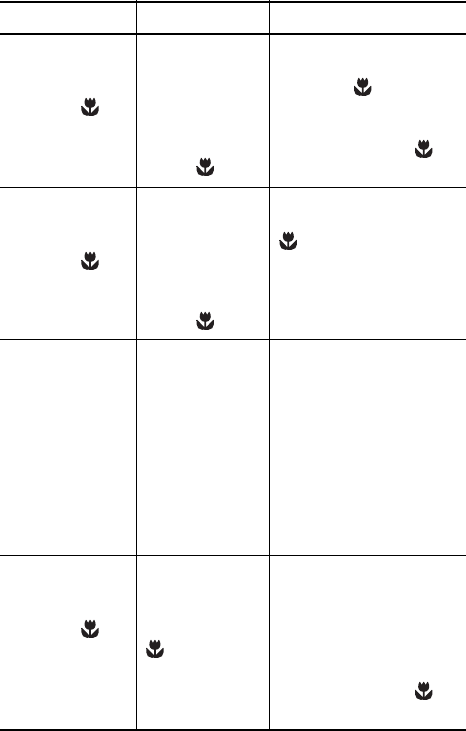
163
Problemløsing og støtte
FOCUS TOO FAR
(Fokus for langt
unna) og
blinkende
Fokuserings-
avstanden er
utenfor området
hvor kameraet
kan fokusere med
opptaksmodusen
Makro .
•Velg en annen
opptaksmodus enn
Makro (se
side 42).
•Gå nærmere objektet,
innenfor Makro -
området (se side 42).
FOCUS TOO
CLOSE (Fokus for
nær) og
blinkende
Fokuserings-
avstanden er for
nær til at
kameraet kan
fokusere med
opptaksmodusen
Makro .
Gå lenger bort fra
objektet, innenfor Makro
-området (se side 42).
LOW LIGHT -
UNABLE TO
FOCUS (Lite lys,
kan ikke
fokusere)
Motivet er for
mørkt og
kameraet kan
ikke fokusere.
•Bruk en ekstern
lyskilde.
•Bruk Focus Lock
(fokuslås, se side 41).
Fokuser på en del av
motivet som er lysere.
•Kontroller at fokus-
hjelpelampen er stilt på
Auto (automatisk, se
side 124).
UNABLE TO
FOCUS (Kan ikke
fokusere) og
blinkende
Kameraet klarer
ikke å fokusere
med opptaks-
modusen Makro
, kanskje på
grunn av for liten
kontrast.
•Bruk Focus Lock
(fokuslås, se side 41).
Fokuser på en del av
motivet som har mer lys
eller høyere kontrast.
•Pass på at kameraet er
innenfor Makro -
området (se side 42).
Melding Mulig årsak Løsning
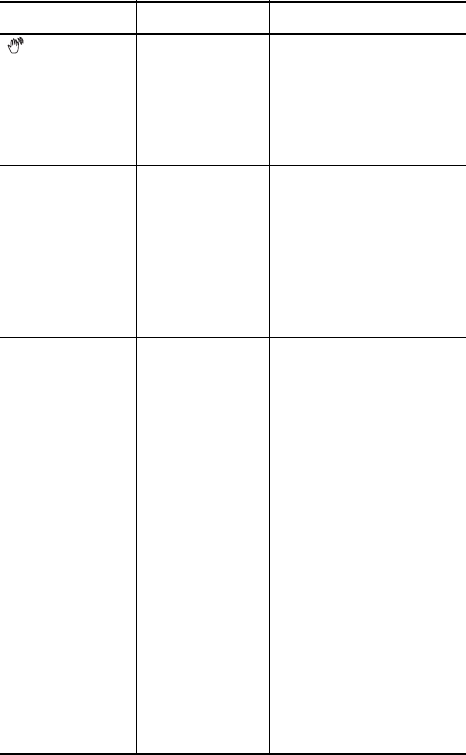
164 HP Photosmart R717 Brukerhåndbok
(advarsel om
kameraristing) Det er dårlig lys
og bildet kan bli
uklart på grunn
av den lange
eksponeringen
som kreves.
Bruk blits (se side 47), sett
kameraet et støtt underlag
eller bruk stativ.
The card is
locked. Please
remove the card
from your
camera.
(Minnekortet er
låst. Ta kortet ut
av kameraet.)
Det ekstra minne-
kortet som er
installert, er låst
når du forsøker å
konfigurere
HP Instant Share
Menu (HP Instant
Share-meny).
Slå kameraet av og sett
låsetappen på minnekortet
i åpen stilling eller ta
ganske enkelt minnekortet
ut av kameraet før du
fortsetter med HP Instant
Share-oppgaven.
CARD IS
UNREADABLE
(Kortet kan ikke
leses)
Kameraet har
problemer med
å lese det ekstra
minnekortet som
er installert. Som
andre typer
medier, er minne-
kort gjenstand for
feil. Kortet kan
være ødelagt
eller av en type
som ikke støttes.
•Forsøk å slå kameraet
av og så på igjen.
•Forsøk å formatere
minnekortet med
Format (Memory/Card)
(formater (minne/
kort)) på under-
menyen Delete (slett)
til Playback Menu
(avspillingsmeny, se
side 96).
•Kontroller at minne-
kortet er av en type
som passer til kameraet
(se side 205). Hvis det
er av riktig type,
forsøker du å formatere
det. Hvis det ikke vil
formateres, er det trolig
ødelagt. Bytt det ut.
Melding Mulig årsak Løsning
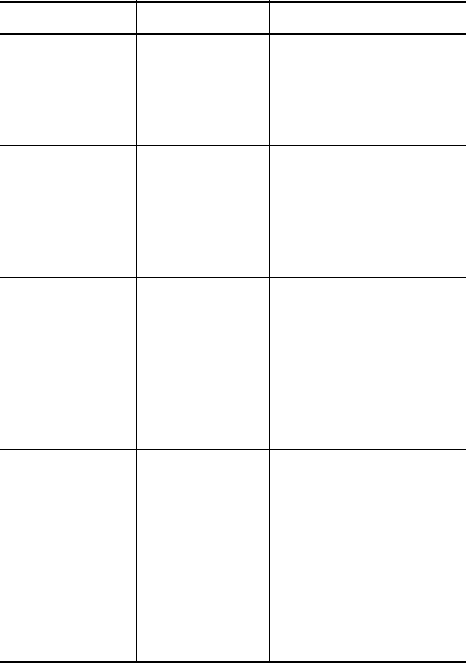
165
Problemløsing og støtte
CARD LOCKED
(Kort låst)
Det ekstra minne-
kortet som er
installert, er låst.
Sørg for at kameraet er
slått av før du tar ut
minnekortet og setter
låsetappen på kortet i
åpen stilling.
UNSUPPORTED
CARD (Kortet
støttes ikke)
Det ekstra minne-
kortet som er
installert i minne-
sporet, er ikke et
minnekort som
støttes.
Kontroller at minnekortet er
av en type som passer til
kameraet (se side 205).
MEMORY FULL
(Minne fullt)
eller
CARD FULL (Kort
fullt)
Det er ikke nok
plass til å lagre
flere bilder i
internminnet eller
på det ekstra
minnekortet som
er installert.
Overfør bilder fra
kameraet til datamaskinen,
og slett deretter alle
bildene i internminnet eller
på minnekortet (se
side 96). Du kan også
bytte ut kortet med et
annet.
Memory too full
to record audio
(Minnet er for fullt
til å ta opp lyd)
eller
Card too full to
record audio
(Kortet er for fullt
til å ta opp lyd)
Det er ikke nok
plass til å ta opp
lyd i internminnet
eller på det
ekstra minne-
kortet som er
installert.
Overfør bilder, videoklipp
og/eller lydfiler fra
kameraet til datamaskinen,
og slett deretter nok filer
i internminnet eller på
minnekortet til at det blir
plass til lydopptaket (se
side 96). Du kan også
bytte ut kortet med et
annet.
Melding Mulig årsak Løsning
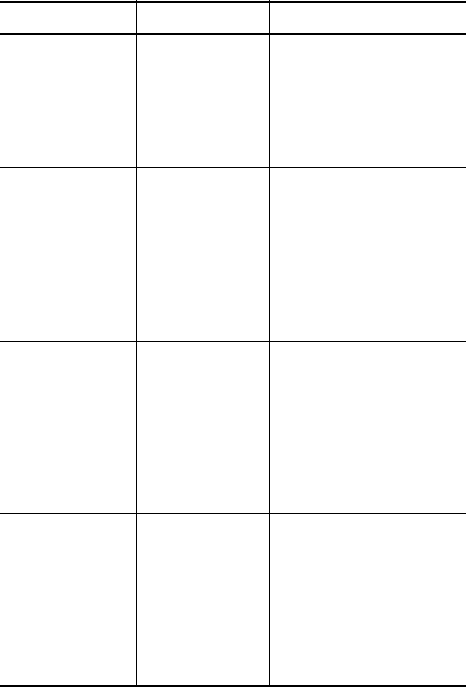
166 HP Photosmart R717 Brukerhåndbok
No images on
card (Ingen bilder
på kort)
Det er ingen
bilder på det
ekstra minne-
kortet.
•Hvis du tror at du
mangler bilder, tar du
ut minnekortet og ser
etter bilder i intern-
minnet.
•Ta noen bilder.
ERROR SAVING
VIDEO (Feil ved
lagring av video)
eller
ERROR SAVING
IMAGE (Feil ved
lagring av bilde)
Det ekstra
minnekortet som
er installert, var
halvlåst eller ble
tatt ut før
kameraet var
ferdig med å
skrive til kortet.
•Kontroller om tappen
på siden av minne-
kortet står i helt åpen
stilling.
•Vent alltid til strøm- og
minnelampen slutter å
blinke før du tar ut
kortet fra kameraet.
CARD IS
UNFORMATTED
(Kortet er
uformatert)
Det ekstra
minnekortet som
er installert, må
formateres.
Formater minnekortet ved
å følge veiledningen på
bildeskjermen (ta kortet ut
av kameraet hvis du ikke
ønsker å formatere det).
Ved formatering av
minnekortet slettes alle
filene på kortet.
CARD HAS
WRONG FORMAT
(Kortet har feil
format)
Det ekstra
minnekortet som
er installert, er
formatert for en
annen enhet, for
eksempel en
MP3-spiller.
Formater minnekortet på
nytt ved å følge veiled-
ningen på bildeskjermen
(ta kortet ut av kameraet
hvis du ikke ønsker å
formatere det på nytt). Ved
formatering av minnekortet
slettes alle filene på kortet.
Melding Mulig årsak Løsning
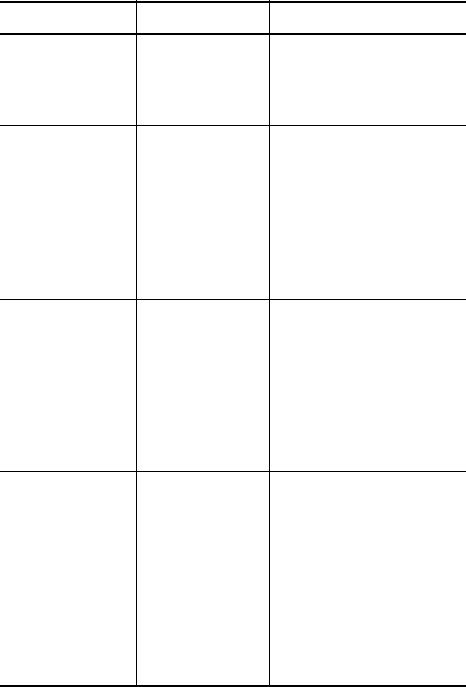
167
Problemløsing og støtte
Unable to format
(Kan ikke
formatere)
Det ekstra
minnekortet som
er installert, er
ødelagt.
Bytt ut minnekortet.
Cannot display
image. (Kan ikke
vise bilde)
<filnavn>)
Muligens et bilde
tatt med et annet
kamera eller en
ødelagt bildefil,
som kan skyldes
at kameraet ikke
avslutter
ordentlig.
•Bildet kan være i
orden. Overfør bildet
til datamaskinen og
forsøk å åpne det med
HP Image Zone-
programvaren.
•Ikke ta ut minnekortet
mens kameraet er på.
No devices are
connected to the
camera dock
(Ingen enheter er
koblet til dokking-
stasjonen)
Kameraet er
kanskje ikke satt
ordentlig i
dokkingstasjonen
eller kablene er
kanskje ikke
ordentlig
tilkoblet.
Kontroller at kameraet er
satt ordentlig i dokking-
stasjonen og kontroller
kontaktene til USB-kabelen
både i dokkingstasjonen
og skriveren, data-
maskinen eller fjernsyns-
apparatet.
No printable
images in
memory (Ingen
utskrivbare bilder
i minne)
eller
No printable
images on card
(Ingen utskrivbare
bilder på kort)
Kameraet har
ingen stillbilder.
Videoklipp kan
ikke skrives ut
direkte fra
kameraet.
Koble kameraet fra
skriveren og ta noen
stillbilder før du kobler
kameraet til skriveren
igjen.
Melding Mulig årsak Løsning
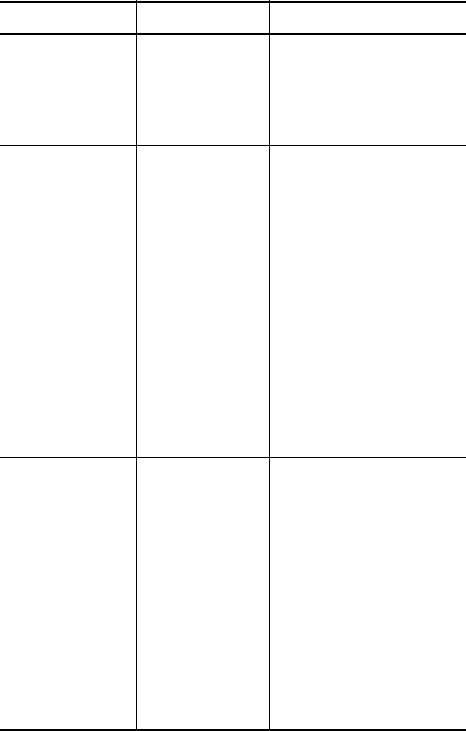
168 HP Photosmart R717 Brukerhåndbok
Cannot print
video clips. (Kan
ikke skrive ut
videoklipp.)
Du forsøkte å
velge videoklipp
for utskrift.
Hvis skriveren støtter
utskrift av videoklipp,
overfører du videoklippene
til datamaskinen og skriver
dem ut derfra.
Card full. Camera
cannot save
Share selections.
(Kort fullt.
Kameraet kan
ikke lagre
delevalg.)
eller
Memory full.
Camera cannot
save Share
selections. (Minne
fullt. Kameraet
kan ikke lagre
delevalg.)
Det er ikke nok
plass i minnet
eller på et ekstra
minnekort til å
lagre HP Instant
Share-valgene i
kameraet.
Overfør bilder, videoklipp
og/eller lydfiler fra
kameraet til datamaskinen,
og slett deretter alle filene
i internminnet eller på
minnekortet (se side 96).
Du kan også bytte ut kortet
med et annet.
Insufficient space
on card to rotate
image (Det er
ikke nok plass på
kortet til å rotere
bildet)
eller
Insufficient space
in memory to
rotate image (Det
er ikke nok plass i
minnet til å rotere
bildet)
Det er ikke nok
ledig plass i
internminnet eller
på det ekstra
minnekortet til å
rotere bildet.
Overfør bilder fra
kameraet til datamaskinen,
og slett deretter alle
bildene i internminnet eller
på minnekortet (se
side 96). Roter deretter
bildet med HP Image
Zone-programvaren eller
et annet bilderedigerings-
program.
Melding Mulig årsak Løsning
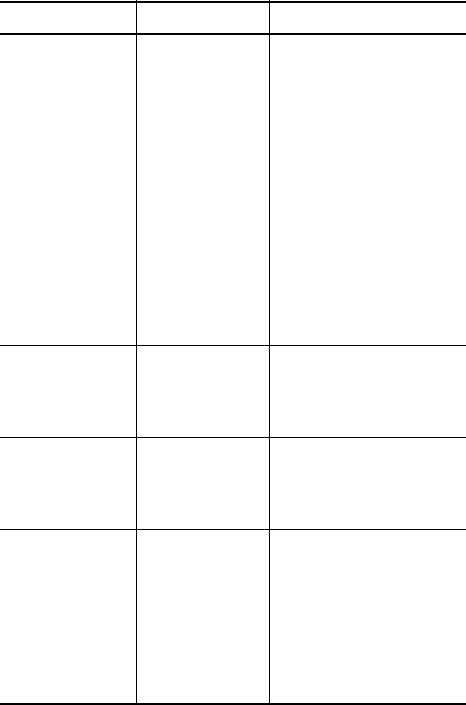
169
Problemløsing og støtte
Insufficient space
on card to save
updated image
(Det er ikke nok
plass på kortet til
å lagre oppdatert
bilde)
eller
Insufficient space
in memory to
save updated
image (Det er
ikke nok plass i
minnet til å lagre
oppdatert bilde)
Det er ikke nok
ledig plass i
internminnet eller
på det ekstra
minnekortet til å
lagre bildet etter
reduksjon av
røde øyne.
Overfør bilder fra
kameraet til datamaskinen,
og slett deretter alle
bildene i internminnet eller
på minnekortet (se
side 96). Foreta deretter
reduksjon av røde øyne
med HP Image Zone-
programvaren.
The image is too
large to magnify
(Bildet er for stort
til å forstørres)
Bildet ble tatt
med et annet
kamera.
Overfør bildet til
datamaskinen og se på
det med HP Image Zone-
programvaren.
The image is too
large to rotate
(Bildet er for stort
til å roteres)
Bildet ble tatt
med et annet
kamera.
Overfør bildet til
datamaskinen og roter det
med HP Image Zone-
programvaren.
Unknown image
error. Unable to
complete request.
(Ukjent bildefeil.
Kan ikke fullføre
forespørselen.)
Kameraet kunne
ikke fullføre den
bildeendringen
du ønsket.
•Forsøk å endre bildet
på nytt.
•Hvis du får den samme
meldingen, overfører
du bildet til data-
maskinen og endrer
det med HP Image
Zone-programvaren.
Melding Mulig årsak Løsning
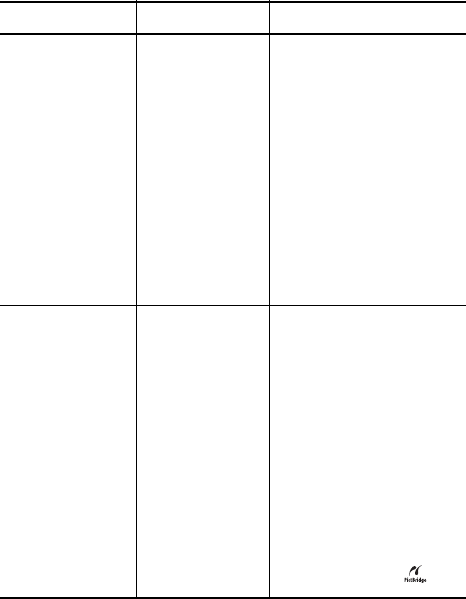
170 HP Photosmart R717 Brukerhåndbok
Camera has
experienced an
error. (Det
oppstod en feil i
kameraet)
eller
Camera has
experienced an
error and is
shutting down.
(Det oppstod en
feil i kameraet og
det slår seg av)
Kameraet kan ha
vært utsatt for et
flyktig problem.
Slå kameraet av hvis det er
på, og deretter på igjen.
Hvis dette ikke løser
problemet, forsøker du å
tilbakestille kameraet (se
side 136). Hvis problemet
vedvarer, noterer du
feilkoden og kontakter
HPs kundestøtte (se
side 176).
Unsupported USB
Cable (USB-
kabelen støttes
ikke)
Dokkingstasjonen
for kamera er
koblet til en
skriver med feil
type kabel, eller
skriveren er ikke
en PictBridge-
sertifisert skriver.
Bruk USB-kabelen som
fulgte med kameraet. Den
største, flate enden av
kabelen (se side 117) skal
kobles til skriveren,
vanligvis på forsiden. Hvis
skriveren ikke har noen
kontakt for denne typen
USB-kabelforbindelse, er
det ikke en PictBridge-
sertifisert skriver og kan
ikke brukes sammen med
kameraet. Skriveren må ha
PictBridge-logoen .
Melding Mulig årsak Løsning
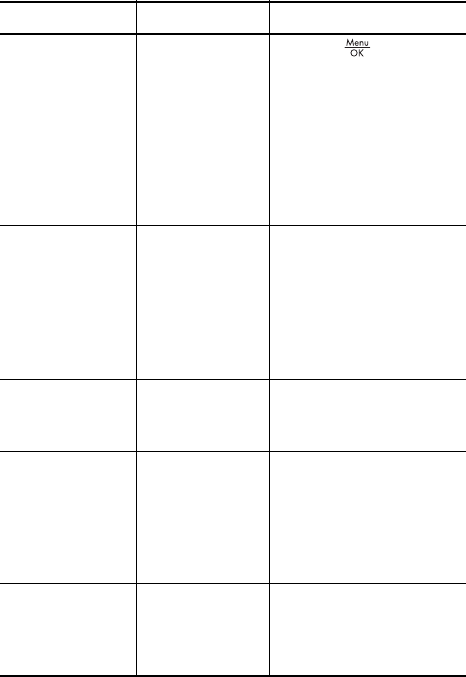
171
Problemløsing og støtte
Selected print size
is larger than
selected paper
size. (Valgt
kopistørrelse er
større enn valgt
papirstørrelse)
Kopistørrelsen er
for stor for
papirstørrelsen.
Trykk på på
kameraet for å gå tilbake
til skjermbildet Print Setup
(utskriftsoppsett) og velge
en kopistørrelse som får
plass på papiret. Du kan
også velge en større
papirstørrelse og legge
større papir i skriveren.
Paper error
(Papirfeil)
Papirskuffen kan
være tom eller
papiret kan ha
kjørt seg fast.
•Undersøk papirskuffen.
Hvis den er tom, fyller
du den.
•Se etter fastkjørt papir
i papirbanen. Hvis du
finner noe, fjerner du
det.
Printer is out of
paper (Skriveren
mangler papir)
Skriveren er tom
for papir. Legg papir i skriveren, og
trykk deretter på OK eller
Fortsett på skriveren.
Paper is not
loaded correctly
in the printer
(Papiret er ikke
lagt riktig i
skriveren)
Papiret er ikke
riktig justert i
papirskuffen.
Juster papiret og forsøk å
skrive ut på nytt.
Printer has a
paper jam
(Fastkjørt papir i
skriveren)
Papiret har kjørt
seg fast i
skriveren.
Slå av skriveren. Fjern alt
fastkjørt papir, og slå
deretter skriveren på igjen.
Melding Mulig årsak Løsning
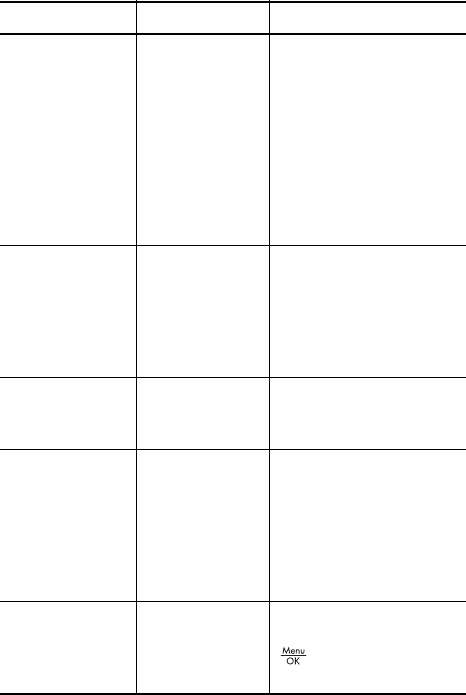
172 HP Photosmart R717 Brukerhåndbok
The selected
combination of
paper type and
paper size is not
supported (Den
valgte kombi-
nasjonen av
papirtype og
-størrelse støttes
ikke)
Papirtypen
og/eller papir-
størrelsen i
skriveren støttes
ikke.
Fyll skriveren med papir av
en type og størrelse som
støttes.
There is a
problem with the
printer’s ink (Det
er problemer med
skriverens blekk)
Blekkpatronen
kan ha lite blekk
eller blekkpatron-
typen støttes
kanskje ikke for
skriveren.
Bytt ut blekkpatronen med
en blekkpatrontype som
støttes.
Printer is out of
ink (Skriveren
mangler blekk)
Skriveren har gått
tom for blekk. Bytt blekkpatron.
Low ink (Lite
blekk)
Blekkpatronen
begynner å få lite
blekk.
Bytt blekkpatron. Du vil
kanskje kunne skrive ut
noen bilder med den
aktuelle patronen, men
fargene og kvaliteten blir
kanskje ikke av beste
merke.
Printer error
(Skriverfeil)
Det er problemer
med skriveren. Slå skriveren av og
deretter på igjen. Trykk på
på kameraet. Send til
utskrift på nytt.
Melding Mulig årsak Løsning
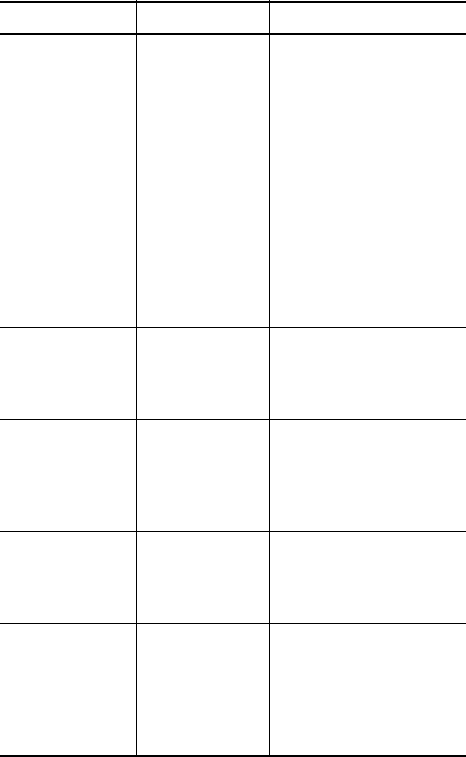
173
Problemløsing og støtte
Unable to
communicate with
printer (Kan ikke
kommunisere
med skriver)
Det er ingen
forbindelse
mellom kameraet
og skriveren.
•Kontroller at skriveren
er slått på.
•Kontroller at kabelen er
tilkoblet mellom
skriveren og kameraet
eller HP Photosmart R-
series dokkingstasjon.
Hvis det ikke hjelper,
slår du kameraet av og
kobler det fra USB-
kabelen. Slå skriveren
av og så på igjen.
Koble til kameraet
igjen, og slå det på.
Printer top cover
is open
(Skriverdekselet
er åpent)
Skriveren er
åpen. Lukk skriverens toppdeksel.
Incorrect or
missing print
head (Skrivehode
mangler eller er
feil)
Skrivehodet er av
feil modell eller
mangler.
Sett inn et nytt skrivehode,
og slå skriveren av og på
igjen.
Printer ink cover
is open
(Blekkdekselet er
åpent)
Skriverens
blekkdeksel er
åpent.
Lukk blekkdekselet.
Incorrect or
missing print
cartridge
(Blekkpatron
mangler eller er
feil)
Skriveren
mangler en
blekkpatron eller
har en patron av
feil type.
Sett inn en ny blekkpatron,
og slå skriveren av og på
igjen.
Melding Mulig årsak Løsning
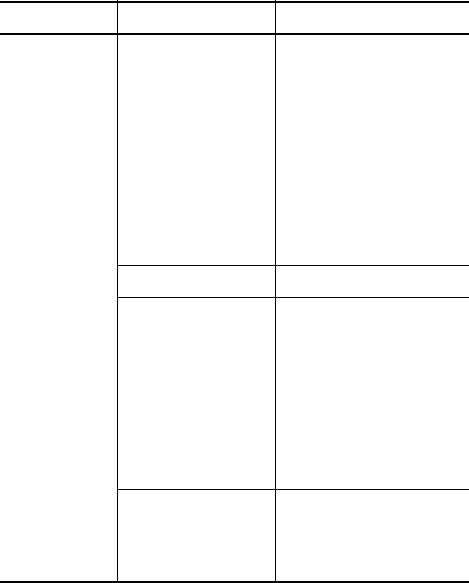
174 HP Photosmart R717 Brukerhåndbok
Feilmeldinger på datamaskinen
Melding Mulig årsak Løsning
Kan ikke koble
til produkt
Datamaskinen må
ha tilgang til filer i
minnet ved
installering av
HP Instant Share.
Men enten er
internminnet fullt eller
så er det ekstra
minnekortet fullt eller
låst hvis et slikt er
installert.
Hvis internminnet eller det
ekstra minnekortet er fullt,
overfører du bildene til en
datamaskin (se side 117)
og sletter deretter bildene
fra kameraet for å frigjøre
plass (se side 96). Hvis
det ekstra minnekortet er
låst, låser du det opp ved
å skyve låsetappen på
kortet til åpen stilling.
Kameraet er slått av. Slå på kameraet.
Kameraet virker ikke. Forsøk å koble kameraet
direkte til en PictBridge-
sertifisert skriver, og skriv
ut et bilde. Slik kan du få
bekreftet om det ekstra
minnekortet, USB-
forbindelsen og USB-
kabelen virker som de
skal.
Kabelen er ikke
ordentlig koblet til. Forsikre deg om at
kabelen er ordentlig
koblet til datamaskinen og
kameraet.
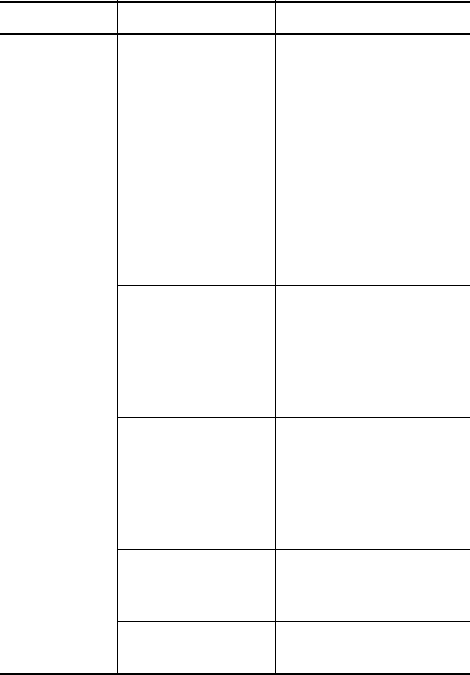
175
Problemløsing og støtte
Kan ikke koble
til produkt
(fortsatt)
Kameraet er stilt inn
på Digital Camera
(digitalkamera) på
undermenyen
USB Configuration
(USB-konfigurasjon)
til Setup Menu
(oppsettmeny), men
datamaskinen
gjenkjenner ikke
kameraet som
digitalkamera.
Endre USB Configuration-
innstillingen til Disk Drive
(diskstasjon) på Setup
Menu (se side 129). På
den måten kan kameraet
fremstå som en diskstasjon
på datamaskinen, slik at
du enkelt kan kopiere
bildefilene fra kameraet til
datamaskinens harddisk.
Kameraet er koblet til
datamaskinen via en
USB-hub, men USB-
huben er ikke
kompatibel med
kameraet.
Koble kameraet direkte til
en USB-port på
datamaskinen.
Du bruker en
HP Photosmart
R-series dokking-
stasjon og glemte å
trykke på Lagre/
skriv ut.
Trykk på Lagre/skriv ut på
dokkingstasjonen.
Det ekstra
minnekortet som er
installert, er låst.
Sett låsetappen på
minnekortet i åpen stilling.
Feil på USB-
forbindelsen. Start datamaskinen på
nytt.
Melding Mulig årsak Løsning
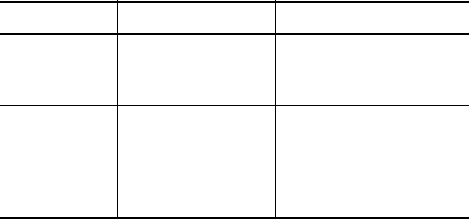
176 HP Photosmart R717 Brukerhåndbok
Få hjelp
Dette avsnittet inneholder informasjon om kundestøtte for
digitalkameraet, inkludert nettsteder for kundestøtte, en
beskrivelse av kundestøtteprosessen og telefonnumre for
kundestøtte.
HPs nettsted om tilgjengelighet
Kunder med funksjonshemninger kan få hjelp ved å gå til
www.hp.com/hpinfo/community/accessibility/prodserv.
Kan ikke sende
til tjeneste
Datamaskinen er
ikke koblet til
Internett.
Sørg for at datamaskinen
er tilkoblet.
Kommunika-
sjonsproblem
Det kjøres annen
HP Instant Share-
programvare med
eksklusiv tilgang til
kameraet.
Lukk det andre HP Instant
Share-programmet.
Melding Mulig årsak Løsning
177
Problemløsing og støtte
HP Photosmart-nettstedet
Besøk www.hp.com/photosmart angående disse
opplysningene:
•Tips om mer effektiv og kreativ bruk av kameraet
•Oppdateringer av drivere og programvare for
HP digitalkamera
•Registrering av produktet
•Abonner på nyhetsbrev, driver- og programvare-
oppdateringer og støttemeldinger
Støtteprosessen
HPs støtteprosess virker mest effektivt hvis du utfører disse
trinnene i angitt rekkefølge:
1. Gå gjennom problemløsingsavsnittet i denne
brukerhåndboken (se Problemer og løsninger på
side 145).
2. Gå til HPs nettsted for kundestøtte for å få hjelp. Hvis du
har tilgang til Internett, vil du finne mye informasjon om
digitalkameraet ditt. Gå til HPs nettsted for å få
produkthjelp, drivere og programvareoppdateringer:
www.hp.com/support.
Kundestøtte er tilgjengelig på følgende språk: Engelsk,
forenklet kinesisk, fransk, italiensk, japansk, koreansk,
nederlandsk, portugisisk, spansk, svensk, tradisjonelt
kinesisk, tysk. (Støtteinformasjon for Danmark, Finland og
Norge er bare tilgjengelig på engelsk.)
3. Gå til HP e-support. Hvis du har tilgang til Internett, kan
du få forbindelse med HP via e-post ved å gå til
www.hp.com/support. Du vil motta et personlig svar fra
en representant for HP kundestøtte. Kundestøtte via e-post
er tilgjengelig på språkene som er oppført på nettstedet.
178 HP Photosmart R717 Brukerhåndbok
4. (Amerikanske og kanadiske kunder kan hoppe over dette
trinnet og gå til trinn 5.) Kontakt din lokale HP-forhandler.
Hvis digitalkameraet har en maskinvarefeil, tar du det
med til din lokale HP-forhandler for å få hjelp. Service er
gratis i digitalkameraets garantiperiode.
5. Kontakt HP kundestøtte på telefon. Gå til følgende
nettsted for å finne detaljer og betingelser for telefonstøtte
i ditt land eller din region: www.hp.com/support.
HP arbeider kontinuerlig med å forbedre
telefonstøttetjenestene, så vi anbefaler at du besøker
HP-nettstedet jevnlig for å finne ny informasjon om
tjenester og levering. Hvis du ikke kan løse problemet ved
hjelp av noen av alternativene ovenfor, ringer du til HP
mens du sitter foran datamaskinen og digitalkameraet.
For å få raskere service bør du ha disse opplysningene
for hånden:
• Digitalkameraets modellnummer (på fronten av
kameraet)
• Digitalkameraets serienummer (på undersiden av
kameraet)
• Datamaskinens operativsystem og mengde ledig
minne
• Versjon av HP-programvare (på CD-etikett)
• Meldinger som ble vist da problemet oppstod
Gjeldende vilkår for HPs telefonstøtte kan endres uten varsel.
Telefonstøtten er gratis i ett år fra kjøpedatoen for:
Afrika, Stillehavsområdet av Asia, Canada, Latin-Amerika,
Midtøsten og USA.
Telefonstøtten er gratis i ett år fra kjøpedatoen i det meste av
Europa. Den er gratis i to år fra kjøpedatoen for følgende
land i Europa: Tsjekkia, Slovakia, Tyrkia og Portugal.
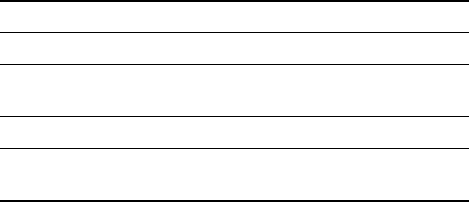
179
Problemløsing og støtte
Telefonstøtte i USA og Canada
Kundestøtte er tilgjengelig både i og etter garantiperioden.
I garantiperioden er telefonstøtte gratis. Ring 1-(800)-474-
6836 (1-800-HP invent).
HP Total Care-telefonstøtte er tilgjengelig 24 timer i døgnet
og 7 dager i uken på engelsk (USA og Canada), spansk
(kun USA) og fransk (USA og Canada). (Dager og klokkeslett
for støtten kan endres uten varsel.)
Etter garantiperioden kan du ringe 1-(800)-474-6836
(1-800-HP invent). Tjenesten vil ha en pris, som vil bli
belastet kredittkortet ditt. Hvis du mener at HP-produktet
trenger service, ringer du HP Total Care, så vil en Total Care-
representant hjelpe deg med å finne ut av serrvice-
mulighetene.
Telefonstøtte i Europa, Midtøsten og
Afrika
Telefonnumrene og retningslinjene for HPs kundestøtte kan
endres. Gå til dette nettstedet for å finne detaljer og
betingelser for telefonstøtte i ditt land eller din region:
www.hp.com/support
Algerie +213 61 56 45 43
Bahrain 800 171 (innenlands gratis)
Belgia 070 300 005 (nederlandsk)
070 300 004 (fransk)
Danmark +45 70 202 845
De forente
arabiske emirater
800 4520 (innenlands gratis)
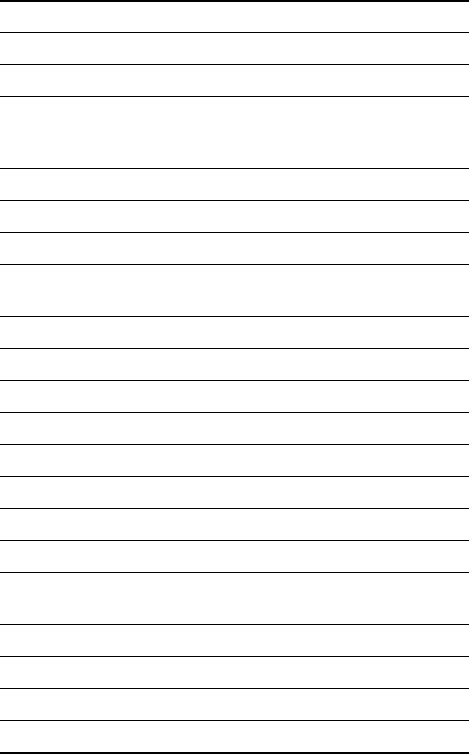
180 HP Photosmart R717 Brukerhåndbok
Egypt +20 2 532 5222
Finland +358 (0)203 66 767
Frankrike +33 (0)892 69 60 22 (Euro 0,34/minutt)
Hellas +30 210 6073603 (internasjonalt nummer)
801 11 22 55 47 (innenlands)
800 9 2649 (gratis fra Kypros til Aten)
Irland 1890 923 902
Israel +972 (0) 9 830 4848
Italia 848 800 871
Luxembourg 900 40 006 (fransk)
900 40 007 (tysk)
Marokko +212 22 404747
Midtøsten +971 4 366 2020 (internasjonalt nummer)
Nederland 0900 2020 165 (Euro 0,10/minutt)
Nigeria +234 1 3204 999
Norge +47 815 62 070
Polen +48 22 5666 000
Portugal 808 201 492
Romania +40 (21) 315 4442
Russland +7 095 7973520 (Moskva)
+7 812 3467997 (St. Petersburg)
Saudi-Arabia 800 897 1444 (innenlands gratis)
Slovakia +421 2 50222444
Spania 902 010 059
Storbritannia +44 (0)870 010 4320
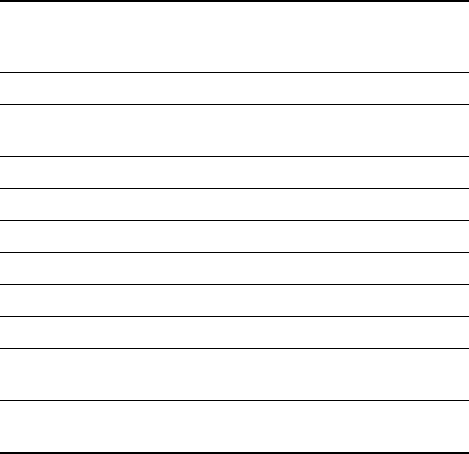
181
Problemløsing og støtte
Sveits 0848 672 672 (tysk, fransk, italiensk –
Tidspunkt med mye trafikk 0,08 CHF/
lite trafikk 0,04 CHF)
Sverige +46 (0)77 120 4765
Sør-Afrika 086 0001030 (Republikken Sør-Afrika)
+27 11 2589301 (internasjonalt nummer)
Tsjekkia +420 261307310
Tunisia +216 71 89 12 22
Tyrkia +90 216 579 71 71
Tyskland +49 (0)180 5652 180 (Euro 0,12/minutt)
Ukraina +7 (380 44) 4903520 (Kiev)
Ungarn +36 1 382 1111
Vest-Afrika +351 213 17 63 80 (bare fransktalende
land)
Østerrike +43 1 86332 1000
0810-001000 (innenlands)
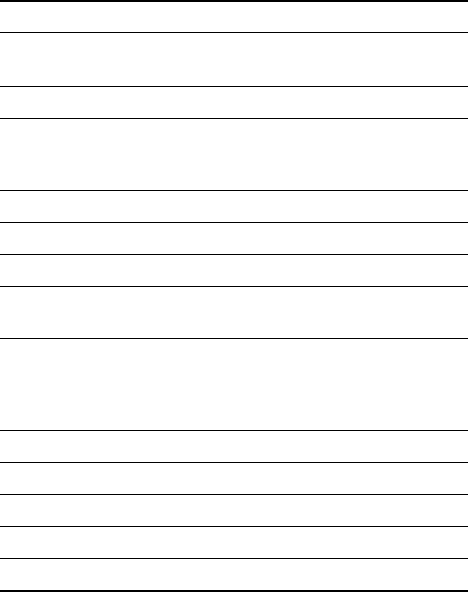
182 HP Photosmart R717 Brukerhåndbok
Annen verdensomspennende
telefonstøtte
Telefonnumrene og retningslinjene for HPs kundestøtte kan
endres. Gå til dette nettstedet for å finne detaljer og
betingelser for telefonstøtte i ditt land eller din region:
www.hp.com/support.
Argentina (54)11-4778-8380 eller 0-810-555-5520
Australia 1300 721 14 (i garantiperioden)
1902 910 910 (etter garantiperioden)
Brasil 0800-15-7751 eller 11-3747-7799
Canada 1-800-474-6836
(905-206-4663 lokalt innen Mississauga-
takstområdet)
Chile 800-360-999
Colombia 01-800-51-HP-INVENT
Costa Rica 0-800-011-4114 eller 1-800-711-2884
Den dominikanske
republikk
1-800-711-2884
Ecuador 999-119 (Andinatel)
+1-800-711-2884 (Andinatel)
1-800-225-528 (Pacifitel)
+1-800-711-2884 (Pacifitel)
Filippinene +63 (2) 867 3551
Guatemala 1-800-999-5105
Hongkong +852 2802 4098
India 1 600 447737
Indonesia +62 (21) 350 3408
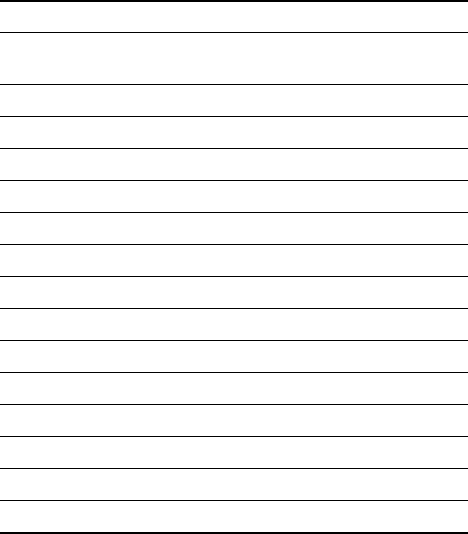
183
Problemløsing og støtte
Jamaica 1-800-711-2884
Japan 0570 000 511 (i Japan)
+81 3 3335 9800 (utenfor Japan)
Kina +86 (21) 3881 4518
Malaysia 1 800 805 405
Mexico 01-800-472-6684 eller (55)5258-9922
New Zealand +64 (9) 356 6640
Panama 001-800-711-2884
Peru 0-800-10111
Singapore +65 6272 5300
Sør-Korea +82 1588-3003
Taiwan +886 0 800 010055
Thailand +66 (0)2 353 9000
Trinidad og Tobago 1-800-711-2884
USA +1 (800) 474-6836
Venezuela 0-800-4746-8368
Vietnam +84 88234530
184 HP Photosmart R717 Brukerhåndbok

185
Håndtere batterier
AHåndtere batterier
Kameraet ditt kan bruke et oppladbart HP Photosmart R07
litiumionbatteri for kameraer i HP Photosmart R-series
(L1812A/L1812B) eller et engangs Duracell® CP1-batteri.
Hovedpunkter om batterier
•Nye oppladbare batterier leveres delvis oppladet.
Oppladbare litiumionbatterier må fullades før de brukes
første gang eller hvis de har vært ubrukt i mer enn to
måneder.
•Hvis du ikke har tenkt å bruke kameraet på en god stund
(mer enn to måneder), anbefaler HP at du tar ut batteriet
hvis du ikke bruker et oppladbart batteri og har kameraet
stående i dokken eller koblet til en HP vekselstrøm-
adapter.
•Når du setter inn batteriet i kameraet, må du alltid passe
på å sette batteriet riktig vei, slik markeringene i
batterirommet viser. Hvis batteriet settes inn feil vei, får du
kanskje lukket batteridekselet, men kameraet vil ikke
fungere.
•Du vil kanskje legge merke til at batterimåleren noen
ganger svinger med det samme batteriet. Dette skjer fordi
enkelte driftsmodi, som Live View (levende visning) og
videoopptak, krever mer strøm enn andre modi. Dette vil
få batterimåleren til å indikere at batterinivået er lavere
fordi batteriets driftstid vil være kortere i disse modiene.
Når du skifter til en modus som krever mindre strøm, som
Playback (avspilling), kan batterimåleren gå opp for
å indikere at batteriet har lengre driftstid hvis du bruker
denne modusen.
186 HP Photosmart R717 Brukerhåndbok
Forlenge batterienes driftstid
Her er noen råd om å forlenge batterienes driftstid:
•Slå av bildeskjermen og bruk søkeren i stedet når du skal
finne et utsnitt for bilder og video. Bruk bildeskjermen
minst mulig.
•Endre innstillingen Live View at Power On (levende
visning ved oppstart) på Setup Menu (oppsettmeny) til
Live View Off (levende visning av), slik at kameraet ikke
slås på med Live View (levende visning, se Live View at
Power On (levende visning ved oppstart) på side 127).
•Endre innstillingen Display Brightness (lysstyrke på
skjerm) på Setup Menu (oppsettmeny) til Low (lav), slik at
bildeskjermen bruker mindre strøm ved Live View (se
Display Brightness (skjermens lysstyrke) på side 122).
•Reduser kameraets bruk av blits til et minimum ved å
velge innstillingen Auto (automatisk) i stedet for Flash On
(blits på, se Stille inn blitsen på side 47).
•Bruk optisk zoom bare ved behov for å redusere linse-
bevegelsene til et minimum (se Optisk zoom på side 45).
•Reduser unødvendig av- og påslåing til et minimum. Hvis
du regner med å ta mer enn to bilder i snitt hvert femte
minutt, bør du la kameraet stå på med bildeskjermen av
i stedet for å slå det av etter hvert bilde. Dette reduserer
antall ganger linsen må beveges ut og inn.
•Bruk HP vekselstrømadapter eller ekstrautstyret
HP Photosmart R-series dokkingstasjon for kamera hvis
kameraet skal stå på over lengre tid, for eksempel hvis du
overfører bilder til en datamaskin eller skriver ut.
187
Håndtere batterier
Sikkerhetsforanstaltninger ved bruk av
batterier
•Plasser ikke batteriet nær varme eller varm det opp.
•Ikke koble batteriets positive og negative pol sammen ved
hjelp av en metallgjenstand (som en ledning).
•Ikke bær eller oppbevar batteriet sammen med mynter,
halsbånd, hårnåler eller andre metallgjenstander. Det å
plassere et litiumionbatteri sammen med mynter er særlig
farlig for brukeren! Unngå skade ved å la være å putte
slike batterier i en lomme med vekslepenger.
•Ikke stikk hull på et batteri med neglene, slå det med en
hammer, trå på det eller på noen annen måte utsett
batteriet for kraftige slag eller støt.
•Ikke lodd direkte på batterier.
•Ikke utsett batterier for vann eller saltvann, og la heller
ikke batterier bli våte.
•Ikke demonter eller modifiser batterier. Batterier
inneholder sikkerhets- og beskyttelsesanordninger som,
hvis de blir skadet, kan få batteriene til å generere varme,
eksplodere eller antennes.
•Stopp umiddelbart enhver bruk av et batteri hvis det
under bruk, lading eller oppbevaring avgir en uvanlig
lukt, virker uvanlig varmt (husk at det er vanlig for
batterier å føles varme), skifter farge eller form, eller
virker unormalt på noen som helst annen måte.
•Hvis batteriet skulle lekke og du får denne væsken i øyet,
må du ikke gni øyet. Skyll godt med vann og oppsøk lege
umiddelbart. Hvis øyet ikke behandles, kan batterivæsken
skade øyet.
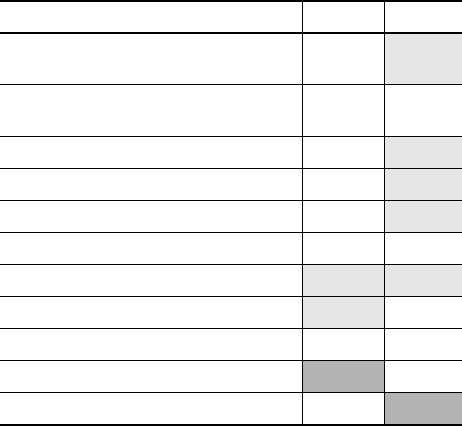
188 HP Photosmart R717 Brukerhåndbok
Ytelse per batteritype
Tabellen nedenfor viser det tilnærmete antall bilder du får
ved lett, krevende og gjennomsnittlig bruk for det
oppladbare HP Photosmart R07-litiumionbatteriet og det
engangs Duracell® CP1-batteriet.
Type bruk Litiumion CP1
Mest økonomisk hvis du tar flere enn 30
bilder per måned Godt Bra
Mest økonomisk hvis du tar færre enn 30
bilder per måned Godt Godt
Mye bruk av blits, hyppige bilder Godt Bra
Mye bruk av video Godt Bra
Mye bruk av Live View (levende visning) Godt Bra
Samlet driftstid Godt Godt
Lav temperatur/vinterbruk Bra Bra
Sjelden bruk (uten dokkingstasjon) Bra Godt
Sjelden bruk (med dokkingstasjon) Godt Godt
Reservebatteri (for langtidsoppbevaring) Dårlig Godt
Mulighet til å lade batteriet Ja Nei
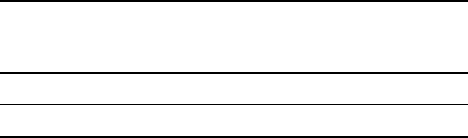
189
Håndtere batterier
Antall bilder per batteritype
Tabellen nedenfor viser minimums-, maksimums- og
gjennomsnittlig antall bilder som kan tas ved bruk av det
oppladbare HP Photosmart R07-litiumionbatteriet og det
engangs Duracell® CP1-batteriet.
I tabellen ovenfor forutsettes det at det tas fire bilder per
fotograferingsøkt og at det er minst fem minutter pause
mellom hver økt. Dessuten:
•Minimumsantallet av bilder fås ved omfattende bruk av
Live View (levende visning, 30 sekunder per bilde),
Playback (avspilling, 15 sekunder per bilde) og Flash On
(blits på).
•Maksimumsantallet av bilder fås ved minimal bruk av Live
View (10 sekunder per bilde) og Playback (4 sekunder
per bilde). Blitsen brukes på 25 prosent av bildene.
•Det gjennomsnittlige antallet av bilder fås når Live View
brukes i 15 sekunder per bilde og Playback i 8 sekunder
per bilde. Blitsen brukes på 50 prosent av bildene.
Batteritype Minste antall
bilder
Største antall
bilder
Tilnærmet antall
bilder ved
gjennomsnittlig bruk
Litiumion 104 234 180
CP1 81 171 117
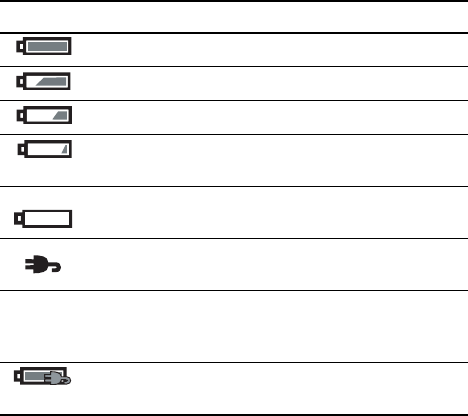
190 HP Photosmart R717 Brukerhåndbok
Strømindikatorer
Følgende batterinivåer kan vises på statusskjermbildet ved
Live View (levende visning), ved Playback (avspilling) og når
kameraet er koblet til en datamaskin eller skriver..
•Ved bruk av et engangs Duracell® CP1-batteri får du
kanskje tatt flere bilder etter at batterinivået blir dårlig
enn du får med det oppladbare litiumionbatteriet.
•Batterimåleren er mest nøyaktig etter noen få minutters
bruk. Når kameraet er slått av, gjenvinner batteriet noe
av kraften, slik at den første måleravlesningen når
kameraet slås på igjen kanskje ikke er så nøyaktig som
en avlesning etter noen få minutters bruk.
Ikon Beskrivelse
Batteriet har mer enn 70 prosent energi igjen.
Batteriet har 30 til 70 prosent energi igjen.
Batteriet har 10 til 30 prosent energi igjen.
Batterinivået er lavt. Kameraet slår seg snart av. Live
View (levende visning) blir deaktivert.
Blinkende Batteriet er oppbrukt. Kameraet vil slå seg av.
Kameraet bruker vekselstrøm (med et ikke-oppladbart
batteri eller uten batteri).
Animert
batteri
som fylles
Kameraet bruker vekselstrøm og lader batteriet.
Kameraet er ferdig med å lade batteriene og bruker
vekselstrøm.
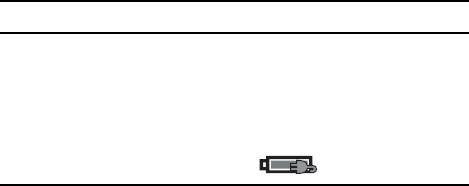
191
Håndtere batterier
•Hvis kameraet er uten batteri i en lengre periode, kan
klokken bli tilbakestilt til siste dato og klokkeslett da
kameraet ble slått av. Du blir kanskje bedt om å
oppdatere datoen og klokkeslettet neste gang du slår
kameraet på.
Lade litiumionbatteriet
Det oppladbare HP Photosmart R07-litiumionbatteriet kan
lades i kameraet når kameraet er koblet til HP vekselstrøm-
adapter eller ekstrautstyret HP Photosmart R-series
dokkingstasjon for kamera. Litiumionbatteriet kan også lades
ved hjelp av ekstrautstyret HP Photosmart hurtiglader eller i
reservebatterirommet til HP Photosmart R-series
dokkingstasjon. Se Tillegg B, Kjøpe kameratilbehør, som
starter på side 195.
Tabellen nedenfor viser gjennomsnittstiden det tar å lade et
batteri som er fullstendig utladet, avhengig av hvor batteriet
lades. Tabellen angir også hva slags signal du vil få når
batteriet er ladet igjen.
Hvor batteriet lades Ladetid i snitt Signal når lading er fullført
I kamera tilkoblet
HP vekselstrøm-
adapter eller
med kamera i
dokkingstasjon
4 til 6 timer Strøm- og minnelampen på
kameraet slås av, eller
strømlampen på dokking-
stasjonen lyser grønt.
Batterimåleren på kameraets
bildeskjerm endres til
.
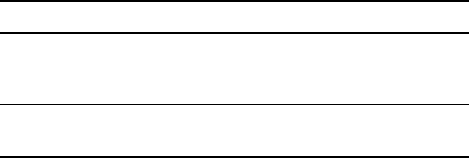
192 HP Photosmart R717 Brukerhåndbok
Hvis HP vekselstrømadapter brukes til å lade batteriet og
kameraet er slått av, vil strøm-/minnelampen på baksiden av
kameraet blinke så lenge ladingen pågår. Hvis
dokkingstasjonen brukes, vil dokkinglampen blinke. Hvis
hurtigladeren brukes, vil lampen på hurtigladeren lyse gult
som indikasjon på lading.
Hvis du ikke skal bruke kameraet umiddelbart etter å ha
ladet batteriet, anbefaler vi at du lar kameraet stå i
dokkingstasjonen eller være tilkoblet HP vekselstrømadapter.
Kameraet vil fylle opp batteriet jevnlig for å påse at det alltid
er klart til bruk.
Husk på følgende hvis du bruker et litiumionbatteri:
•Første gang du bruker et nytt litiumionbatteri, må du
sørge for å fullade det før du bruker det i kameraet.
•Litiumionbatterier utlades når de ikke er i bruk, enten de
står i kameraet eller ikke. Hvis et litiumionbatteri ikke har
vært brukt på mer enn to måneder, lader du det opp
igjen før bruk. Selv om du ikke bruker batteriet, kan det
være en god ide å lade det hver sjette til tolvte måned for
å forlenge batteriets levetid.
I batterirommet til
dokkingstasjonen 2,5 til 3,5
timer Reservebatterilampen på
dokkingstasjonen lyser i
stedet for å blinke
I HP hurtiglader 1 time Lampen på hurtigladeren
lyser grønt
Hvor batteriet lades Ladetid i snitt Signal når lading er fullført
193
Håndtere batterier
•Ytelsen til alle oppladbare batterier, inkludert
litiumionbatterier, vil avta over tid, særlig hvis de
oppbevares og brukes ved høye temperaturer. Hvis
batteritiden over tid er blitt uholdbart mye kortere, skifter
du ut batteriet med et HP Photosmart R07 litiumionbatteri
for kameraer av typen HP Photosmart R-series (L1812A/
L1812B).
•Kameraet, dokkingstasjonen eller hurtigladeren kan bli
varm ved bruk og lading av et litiumionbatteri. Dette er
normalt.
•Litiumionbatterier kan bli stående i kameraet,
dokkingstasjonen eller hurtigladeren over lengre tid uten
at det skader batteriet eller kameraet, dokkingstasjonen
eller hurtigladeren. Oppbevar alltid ladete batterier på et
kjølig sted.
Sikkerhetsforanstaltninger ved lading
av litiumionbatterier
•Ikke lad andre batterityper enn HP Photosmart R07-
litiumionbatteriet i kameraet, dokkingstasjonen eller
hurtigladeren.
•Sett inn litiumionbatteriet riktig vei i kameraet,
dokkingstasjonen eller hurtigladeren.
•Bruk kameraet, dokkingstasjonen eller hurtigladeren bare
på steder hvor det er tørt.
•Ikke lad opp litiumionbatteriet på et varmt sted, som i
direkte sollys eller i nærheten av åpen ild.
•Når du lader et litiumionbatteri, må du ikke dekke til
kameraet, dokkingstasjonen eller hurtigladeren på noen
måte.
194 HP Photosmart R717 Brukerhåndbok
•Ikke bruk kameraet, dokkingstasjonen eller hurtigladeren
hvis litiumionbatteriet ser ut til å være skadet på noen som
helst måte.
•Ikke demonter kameraet, dokkingstasjonen eller
hurtigladeren.
•Koble HP vekselstrømadapter eller hurtigladeren fra
stikkontakten før du rengjør strømadapteren eller
hurtigladeren.
•Etter omfattende bruk kan litiumionbatteriet begynne å
svelle. Hvis det begynner å bli vanskelig å sette inn eller
ta batteriet ut av kameraet, dokkingstasjonen eller
hurtigladeren, må du slutte å bruke batteriet og bytte det
ut med et nytt batteri. Lever det gamle batteriet til
resirkulering.
Tidsutkobling for strømsparing
Bildeskjermen slås automatisk av for å spare batteristrøm
hvis ingen av knappene brukes i løpet av et minutt. Når
kameraet er i denne uvirksomme tilstanden, kan du trykke på
en hvilken som helst knapp for å aktivere det. Hva som vises
på bildeskjermen, er avhengig av hvilken knapp du trykker
på. Hvis du ikke trykker på noen knapp i den uvirksomme
tilstanden, vil kameraet slå seg av etter nye fem minutter hvis
det ikke kobles til en datamaskin, skriver eller
HP vekselstrømadapter.
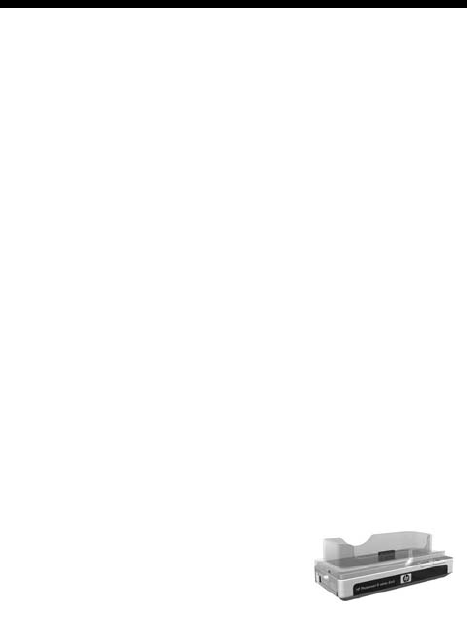
195
Kjøpe kameratilbehør
BKjøpe kameratilbehør
Du kan kjøpe ekstra tilbehør til kameraet.
Du finner informasjon om HP R717 og kompatibelt tilbehør
ved å gå til:
•www.hp.com/photosmart (USA)
•www.hp.ca/photosmart (Canada)
•www.hp.com (alle andre land)
Hvis du skal kjøpe tilbehør, kan du gå til en lokal forhandler
eller bestille elektronisk fra:
•www.hpshopping.com (USA)
•www.hpshopping.ca (Canada)
•www.hp.com/eur/hpoptions (Europa)
•www.hp.com/apac/homeandoffice (Stillehavsområdet
av Asia)
Her er noe av tilbehøret til dette digitalkameraet. Dette
kameratilbehøret er kanskje ikke tilgjengelig i alle regioner.
•HP Photosmart R-series
dokkingstasjon for kamera –
C8887A/C8887B
Lad kameraets batteri pluss et
reservebatteri i det ekstra
laderommet, slik at kameraet
alltid er klart til bruk. Overfør fotografier til datamaskinen
på en enkel måte, send e-post med fotografier via
HP Instant Share eller skriv ut fotografier med et
tastetrykk. Koble til fjernsynsapparatet og vis fotoene som
lysbilder ved hjelp av fjernkontrollen.
196 HP Photosmart R717 Brukerhåndbok
Inneholder dokkingstasjon med ekstra laderom for et
litiumionbatteri, fjernkontroll, oppladbart HP Photosmart
R07 litiumionbatteri, AV-kabel, USB-kabel og
HP vekselstrømadapter (kun Nord-Amerika).
•HP Photosmart hurtigladersett for HP Photosmart
R-series kameraer – L1810A/L1810B
Hurtiglading av litiumionbatteriet i tillegg til beskyttelse av
ditt HP Photosmart R-series kamera. Inneholder alt du
trenger for å skape et hjem utenfor hjemmet for kameraet:
en lader, en kameraveske, en reisetaske og et oppladbart
HP Photosmart R07 litiumionbatteri.
• Oppladbart HP Photosmart R07 litiumionbatteri for
HP Photosmart R-series kameraer – L1812A/L1812B
Høykapasitetsbatteri som kan lades hundrevis av ganger.
•HP Photosmart 3,3 V vekselstrømadapter for
HP Photosmart R-series kameraer – C8912B/C8912C
Dette er den eneste strømadapteren som støttes for bruk
sammen med kameraer i R-series.
•HP Photosmart SD-minnekort
(Du finner viktig informasjon om minnekortene som støttes
under Lagringsplass på side 205.)
•HP Photosmart 64 MB SD-minnekort –
L1872A/L1872B
•HP Photosmart 128 MB SD-minnekort –
L1873A/L1873B
•HP Photosmart 256 MB SD-minnekort –
L1874A/L1874B
•HP Photosmart 512 MB SD-minnekort –
L1875A/L1875B
•HP Photosmart 1 GB SD-minnekort – L1876A/L1876B
197
Kjøpe kameratilbehør
•HP Photosmart kvalitetsveske for HP Photosmart R-series
kameraer – L1811A
Beskytt ditt HP Photosmart R-series kamera med denne
polstrete lærvesken. Vesken som er utformet med tanke på
HP digitalkameraer, og har en oppbevaringslomme for
minnekort, ekstra batterier med mer.
•HP Photosmart svart kameraveske – Q6216A
Beskytt ditt HP Photosmart R-series kamera med denne
svarte sportsvesken. Vesken er utformet for
HP digitalkameraer, med nakkestropp og beltefeste,
glidelåslukking, SD-kortordner og to oppbevarings-
lommer.
•HP Photosmart R-series kameraveske – Q6213A
Beskytt ditt HP Photosmart R-series kamera med denne
polstrete, svarte vesken. Vesken er utformet for
HP digitalkameraer, med borrelåslukking og
oppbevaringslomme med glidelås for SD-kort.
•HP Photosmart kameraveske i sølv – Q6217A
Beskytt ditt HP Photosmart R-series kamera med denne
polstrete vesken i sølv. Vesken er utformet for
HP digitalkameraer, med nakkestropp og beltefeste og en
unik SD-kortordner.
•www.casesonline.com – Gå til www.casesonline.com for
å designe en skreddersydd veske for ditt HP Photosmart
R-series kamera. Velg stil, materiale og farge på
kameravesken.
198 HP Photosmart R717 Brukerhåndbok

199
Stell av kameraet
CStell av kameraet
Hvis du tar noen enkle forholdsregler ved bruk av kameraet,
vil du få mye mer ut av den digitale fotograferingen.
Grunnleggende kamerastell
Du bør ta noen grunnleggende forholdsregler for å påse at
kameraet fortsetter å fungere på best mulig måte.
•Oppbevar kameraet på et kjølig, tørt sted og ikke i
nærheten av vinduer, ovner eller fuktige kjellere.
•Slå alltid kameraet av når du ikke bruker det, for å
beskytte linsen. Når kameraet er slått av, trekkes
kameralinsen inn og linsebeskyttelsesmekanismen lukkes
over linsen for å beskytte den.
•Rengjør kamerahuset, bildeskjermen og linsen
regelmessig med rensemidler som er spesielt beregnet på
kameraer. Se Rengjøre kameraet på side 200.
•Med tanke på enkel transport bør du ha kamera og
tilbehør i en polstret veske med god stropp. De fleste
HP digitalkameravesker har egne lommer for batterier og
minnekort. Se Kjøpe kameratilbehør på side 195.
•Ha alltid kamerautstyret i håndbagasjen når du er ute og
reiser. Sjekk det aldri inn sammen med kofferter, slik at
det kan bli skadet av tøff behandling og ekstremt vær.
200 HP Photosmart R717 Brukerhåndbok
•Åpne aldri kamerahuset eller forsøk å reparere kameraet
selv. Berøring inni et digitalkamera kan gi deg elektrisk
støt. Kontakt et autorisert HP servicesenter angående
reparasjon.
MERK: Se Tillegg A, Håndtere batterier, som starter på side
185 angående trygg håndtering av batterier.
Rengjøre kameraet
TIPS: Hvis kameraet trenger rengjøring ut over det som er
beskrevet i dette avsnittet, tar du med kameraet til en
kameraforretning som har spesialisert seg på rengjøring
av digitalkameraer.
Rengjøring av kameraet gjør ikke bare at kameraet viser seg
fra sin beste side, bildekvaliteten blir også bedre. Det er
spesielt viktig å rengjøre linsen regelmessig fordi
støvpartikler og fingeravtrykk kan skjemme bildene du tar.
Til rengjøringen av kameraet vil du trenge linsepapir og en
myk, tørr og lofri klut, som føres av de fleste fotoforretninger.
Du kan også kjøpe disse artiklene i et kamerarensesett.
MERK: Du bør kjøpe linsepapir som ikke er kjemisk
behandlet. Visse typer kjemisk behandlet linsepapir kan
forårsake riper på linsen og bildeskjermen.
201
Stell av kameraet
Rengjøre kameralinsen
Hvis du vil fjerne eventuell væske som har lekket fra
objektivmekanismen til kameralinsen, og fingeravtrykk og
støv som har samlet seg på linsen, gjør du følgende:
1. Slå på kameraet for å åpne linsebeskyttelsesmekanismen
og klargjøre linsen.
2. Brett linsepapiret rundt enden på en bomullspinne.
3. Rengjør linsen ved å føre bomullspinnen og linsepapiret i
sirkelære bevegelser.
Ved håndtering av kameraet etter å ha rengjort linsen må du
passe på ikke å trykke på dekselet til beskyttelses-
mekanismen når linsen er tilbaketrukket, fordi det kan føre til
at det lekker væske fra beskyttelsesmekanismen på linsen.
Rengjøre kamerahuset og
bildeskjermen
Gjør følgende for å fjerne eventuelle fingeravtrykk, støv,
fuktighet og så videre som har samlet seg på kamerahuset
og bildeskjermen.
1. Blås forsiktig på bildeskjermen for å fjerne støv.
2. Tørk hele overflaten på kameraet og bildeskjermen med
en ren, tørr og myk klut.
MERK: Du kan også tørke av bildeskjermen med linsepapir.
202 HP Photosmart R717 Brukerhåndbok
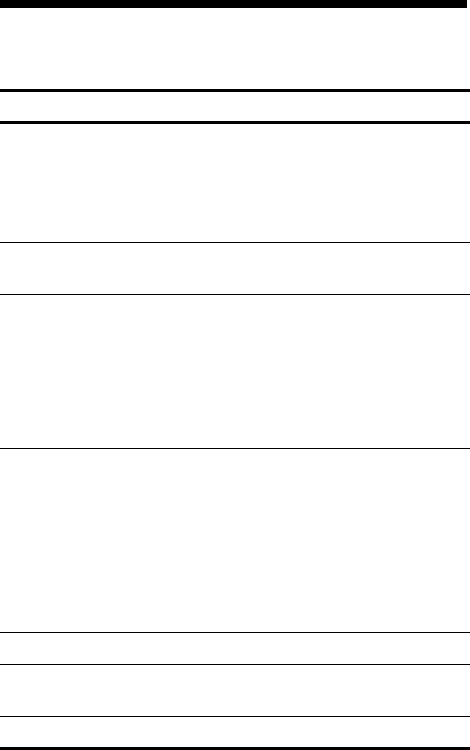
203
Spesifikasjoner
DSpesifikasjoner
Funksjon Beskrivelse
Oppløsning Stillbilder:
•6,4 MP (2934 x 2170) piksler totalt
•6,2 MP (2864 x 2160) effektive piksler
Videoklipp:
•320 x 240 piksler totalt, 30 bilder i sekundet
Sensor Diagonal CCD på 9,075 mm (1/1,8 tommer,
4:3-format)
Fargedybde 36-bits (12-bits ganger 3 farger)
36-bits bilder omdannes til optimaliserte 24-bits
bilder og lagres i JPEG-format. Denne
omdanningen fører ikke til noen merkbar
endring i fargene eller detaljene til de lagrede
bildene, men gjør det mulig for datamaskiner
å lese bildene.
Linse Fokallengde:
•Vidvinkel – 8 mm
•Telelinse – 24 mm
•Tilsvarer ca. 39 til 117 mm for
en 35 mm linse
F-tall:
•Vidvinkel – f/2.8 til f/4.8
•Telelinse – f/4.9 til f/8.4
Linsegjenger Ingen
Søker Optisk søker av typen med faktisk bildezooming,
3x forstørrelse, ingen diopterkorrigering
Zoom 3x optisk, 8x digital zoom
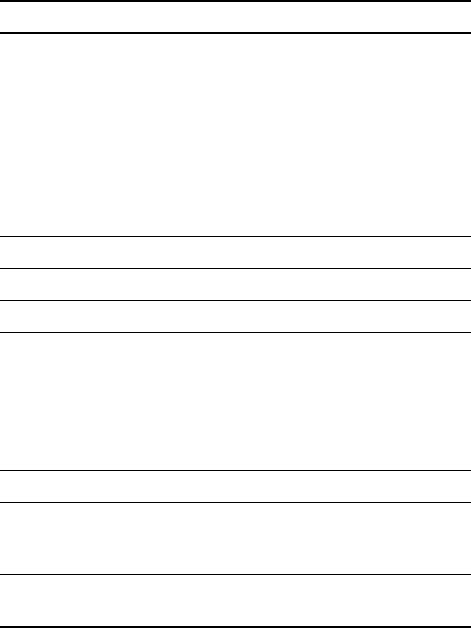
204 HP Photosmart R717 Brukerhåndbok
Fokusering Normal (standard):
•Vidvinkel – 500 mm til uendelig
•Telelinse – 700 mm til uendelig
Makro:
•Vidvinkel – 140 til 900 mm
•Telelinse – 500 til 1000 mm
Fokusinnstillinger: Normal Focus (normal
fokusering, standard), Macro (makro), Infinity
(uendelig), Manual Focus (manuell fokusering)
Lukkerhastighet 1/2000 til 16 sekunder
Stativfeste Ja
Innebygd blits Ja, 6-sekunders ladetid er typisk
Blitsens
virkeområde
Zoomstilling: Vidvinkel
Maksimalt med ISO Speed (ISO-hastighet) stilt
på Auto (automatisk): 5 meter
Zoomstilling: Telelinse
Maksimalt med ISO Speed (ISO-hastighet) stilt
på Auto (automatisk): 2,8 meter
Ekstern blits Nei
Blitsinnstillinger Auto (automatisk, standard),Red-Eye (røde
øyne), Flash On (blits på), Flash Off (blits av),
Night (natt)
Bildeskjerm 1,8-tommers bakgrunnsbelyst TFT farge-LCD med
aktiv matrise, 130 572 piksler (558 x 234)
Funksjon Beskrivelse
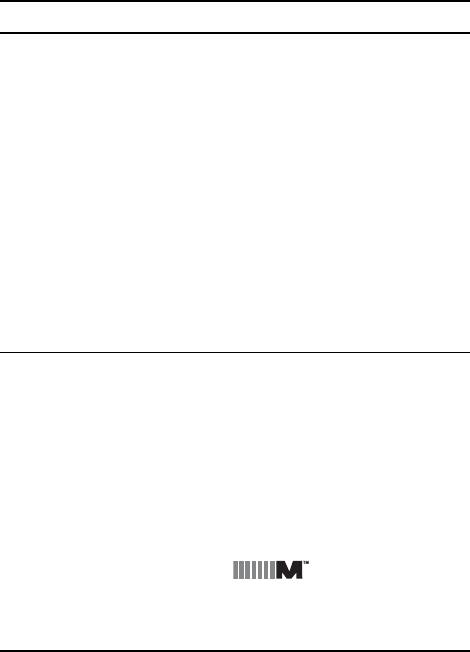
205
Spesifikasjoner
Opptaks-
alternativer
• Stillbilde (stillbilde, standard)
•Self-Timer (selvutløser) – Et stillbilde eller
videoopptak tas etter 10 sekunders
forsinkelse
•Self-Timer - 2 shots (selvutløser - 2 bilder) – Et
stillbilde tas etter 10 sekunders forsinkelse,
deretter tas et nytt bilde ca. 3 sekunder
senere.
Enkeltvideo tas etter 10 sekunders forsinkelse.
•Burst (kontinuerlig) – Kameraet tar to eller tre
bilder etter hverandre så raskt det kan, og
fortsetter deretter å ta bilder til kameraets
minne er oppbrukt
•Video – 30 bilder i sekundet (med lyd) til
kameraet slipper opp for minne
Lagringsplass •32 MB internt Flash-minne
•Spor for minnekort
•Dette kameraet støtter minnekort av typene
standard og høyhastighets SD (Secure
Digital) og MMC (MultiMediaCard), SD-
minnekort fra 8 MB til 2 GB, MMC-minnekort
fra 8 MB til 256 MB. Bare MMC-kort som er
bekreftet å være kompatible med
MultiMediaCard-spesifikasjonen av januar
2000 støttes. Kompatible MMC-minnekort er
utstyrt med MultiMediaCard-
logoen på kortet eller pakningen.
•SD-kort anbefales fordi de er raskere enn
MMC-kort til å lese og skrive data.
Funksjon Beskrivelse
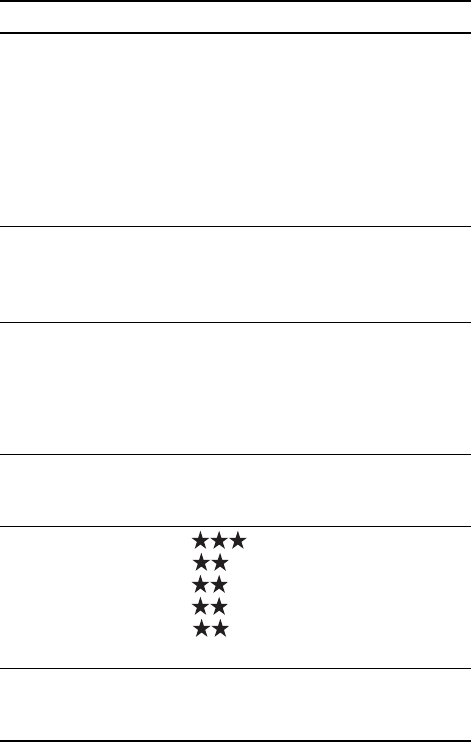
206 HP Photosmart R717 Brukerhåndbok
Lagringsplass
(fortsatt) •Kameraet støtter minnekort på opptil 2 GB. Et
høykapasitetskort vil i seg selv ikke påvirke
kameraets ytelse, men et stort antall filer (over
300) har betydning for tiden det tar å slå på
kameraet.
•Antall bilder som kan lagres i minnet er
avhengig av innstillingene for Image Quality
(bildekvalitet, se Minnekapasitet på
side 210).
Lydopptak • Stillbilder – Maks. 60 sekunder lyd per
stillbilde
•Bildeserier – Lydopptak er ikke tilgjengelig
•Videoklipp – Lyd er automatisk inkludert
Opptaksmodi Auto (automatisk, standard), Action (bevegelse),
Landscape (liggende), Portrait (stående),
Panorama, Beach (strand), Snow (snø), Sunset
(solnedgang), Museum, Document (dokument),
Aperture Priority (blenderprioritet), My Mode
(min modus)
Innstillinger
for EV-
kompensasjon
Kan stilles inn manuelt fra -3,0 til +3,0 EV
(eksponeringsverdi) i trinn på 0,33 EV
Innstillinger for
bildekvalitet
•6MP
•6MP (standard)
•4MP
•2MP
•VGA
• Custom... (tilpasset)
Innstillinger for
hvitbalanse
Auto (automatisk, standard), Sun (sol), Shade
(skygge), Tungsten (wolfram), Fluorescent
(fluorescerende), Manual (manuell)
Funksjon Beskrivelse
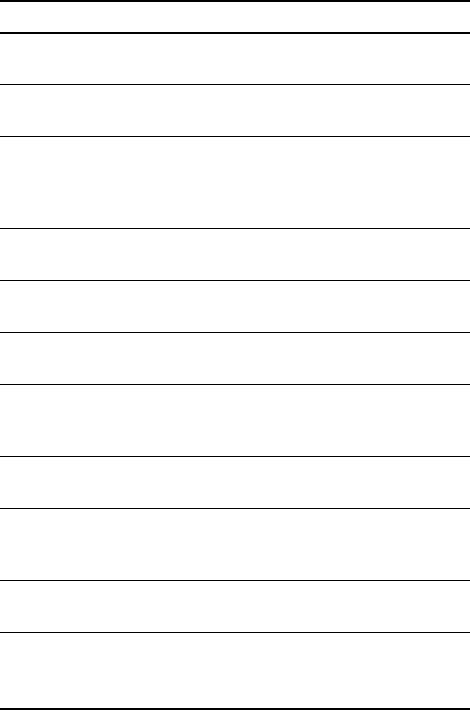
207
Spesifikasjoner
Innstillinger for
ISO-hastighet
Auto (automatisk, standard), 50, 100, 200, 400
AE Metering
(AE-måling)
Center-Weighted (sentervektet, standard),
Average (gjennomsnitt), Spot (punkt)
Adaptive
Lighting
(tilpasset
lyssetting)
Off (av, standard), Low (lav), High (høy)
Saturation
(metning)
Medium (middels, standard), Low (lav), High
(høy)
Sharpness
(skarphet)
Medium (middels, standard), Low (lav), High
(høy)
Contrast
(kontrast)
Medium (middels, standard), Low (lav), High
(høy)
AE Bracketing
(alternativ
eksponering)
Off (av, standard), -/+ 0.3 EV, -/+ 0.7 EV,
-/+ 1.0 EV
Innstillinger for
farge
Full Color (full farge, standard), Black & White
(svart-hvitt), Sepia (sepiabrunt)
Innstillinger
for dato og
klokkeslett
Off (av, standard), Date Only (bare dato),
Date & Time (dato og klokkeslett)
Zoom ved
avspilling
Ja, maks. 140 ganger forstørrelse for stillbilder
Komprimerings-
format
•JPEG (EXIF) for stillbilder
•EXIF2.2 for stillbilder med innebygd lyd
•MPEG1 for videoklipp
Funksjon Beskrivelse
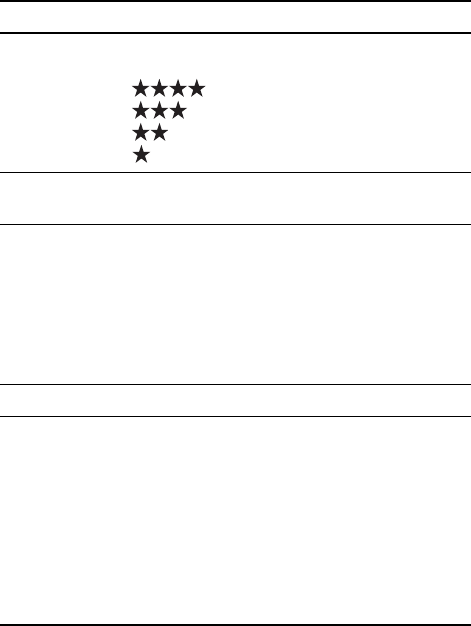
208 HP Photosmart R717 Brukerhåndbok
Komprimerings-
alternativer
Innstillingen Custom... (tilpasset) for Image
Quality (bildekvalitet):
– Liten til ingen komprimering
– Lav komprimering
– Middels komprimering
– Høy komprimering
Oppløsnings-
alternativer
Innstillingen Custom... (tilpasset) for Image
Quality (bildekvalitet): 6MP, 4MP, 2MP, VGA
Grensesnitt •USB mini A/B-tilkobling til en datamaskin
eller PictBridge-sertifisert skriver
•DPS (Direct Printing Standard)
•USB til HP Photosmart-skrivere
•DC IN 3,3 V likestrøm ved 2500 mA
•HP Photosmart R-series dokkingstasjon for
kamera
Retningsføler Ja
Standarder •PTP-overføring (15740)
•MSDC-overføring
•NTSC/PAL
•JPEG
•MPEG1 nivå 1
•DPOF 1.1
•EXIF 2.2
•DCF 1.0
•DPS
Funksjon Beskrivelse
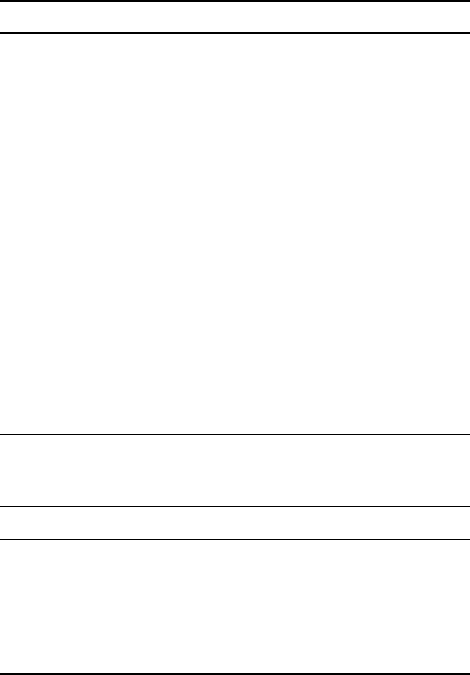
209
Spesifikasjoner
Strøm Typisk strømforbruk: 2,3 watt
(med bildeskjerm på).
Maks. strømforbruk: 4 watt.
Alternative strømkilder:
•Enten et oppladbart HP Photosmart R07
litiumionbatteri for kameraer i HP Photosmart
R-series (L1812A/L1812B) eller et engangs
Duracell® CP1-batteri. Det oppladbare
batteriet kan lades opp i kameraet ved bruk
av HP vekselstrømadapter eller ekstrautstyret
HP Photosmart R-series dokkingstasjon for
kamera.
•HP vekselstrømadapter (3,3 V ls, 2500 mA,
8,25 W)
•HP Photosmart R-series dokkingstasjon for
kamera (ekstrautstyr)
Lading av kamera med HP vekselstrømadapter
eller ekstrautstyret HP Photosmart R-series
dokkingstasjon: 6 timers ladetid i snitt.
Ytre mål Mål med kameraet av og linsen tilbaketrukket:
98,5 mm (L) x 35,3 mm (B) x 60 mm (H)
3,88" (L) x 1,39" (B) x 2,36" (H)
Vekt 180 gram (0,3969 pund) uten batteri
Temperatur-
område
Drift:
0 til 50 °C ved
15 til 85 % relativ luftfuktighet
Oppbevaring:
–30 til 65 °C ved
15 til 90 % relativ luftfuktighet
Funksjon Beskrivelse
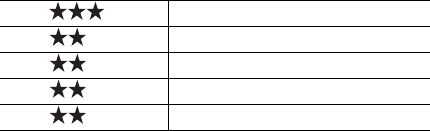
210 HP Photosmart R717 Brukerhåndbok
Minnekapasitet
Tabellen nedenfor viser det gjennomsnittlige antallet og
størrelsen på stillbilder som kan lagres i kameraets
internminne med forskjellige innstillinger for Image Quality
(bildekvalitet) på Capture Menu (opptaksmeny).
MERK: Ikke hele internminnet på 32 MB er tilgjengelig for
lagring av bilder, fordi noe minne brukes internt i
kameraet. Den faktiske størrelsen og antall stillbilder som
kan lagres i internminnet til kameraet eller på et ekstra
minnekort, vil også variere avhengig av innholdet i hvert
enkelt stillbilde og lengden på innspilte lydklipp.
MERK: Verdiene som vises, gjelder bilder uten lydklipp. 60
sekunder med lyd legger 330 kB til filstørrelsen.
6MP 8 bilder (2,5 MB hver)
6MP (standard) 14 bilder (1,4 MB hver)
4MP 20 bilder (990 kB hver)
2MP 31 bilder (834 kB hver)
VGA 189 bilder (134 kB hver)

211
Stikkord
A
AE-måling, innstilling 76
AF-søkerlampe 24
alternativ eksponering 79
anskaffe kameratilbehør
195
antall
gjenværende bilder 31,
38, 90
antall bilder i internt minne
210
autofokusområde, innstilling
74
automatisk eksponering,
overstyre 50
av/på-bryter, beskrivelse
22
avspilling
bruke 87
knapp, beskrivelse 23
meny, bruke 93
avstand
blits 204
eksponeringskompensasj
on 206
fokusering 204
fokusinnstillinger 42
F-tall 203
B
batteri
sette inn 13
batterier
bilder per type 189
deksel på kamera 26
forlenge driftstiden 186
hovedpunkter om bruk
185
hurtigladersett 196
kjøpe litiumion- 196
lade litiumion- 191
ytelse per type 188
bevegelsesmodus, innstilling
50
bildeinformasjon, bruke 99
bildekvalitet
angi tilpasset 69
innstilling 66
bilder
AE-måling, innstilling 76
alternativ eksponering
79
antall gjenværende 31,
38, 90
antall lagret i internminne
210
Stikkord
212 HP Photosmart R717 Brukerhåndbok
autofokusområde,
innstilling 74
bildekvalitet, innstilling
66
dato- og
klokkeslettstempel 85
farger, innstilling 81
fargetoner 73
for mørke/lyse 63
forstørre 92
gjøre lysere 63
gjøre mørkere 63
hvitbalanse, innstilling
71
ISO-hastighet, innstilling
78
kontrast, innstilling 84
metning, innstilling 82
miniatyrvisning 91
opptaksmodi 50
overføre fra kamera til
datamaskin 115
panoramamodus 53
rotere 102
skarphet, innstilling 83
ta med selvutløser 58
ta opp lydklipp 34
ta stillbilder 33
tilpasset bildekvalitet,
innstilling 69
tilpasset lyssetting 64
bilder per batteritype 189
bilderåd, bruke 99
bildeskjerm
beskrivelse 24
bruke 37
digital zoom, innstilling
126
levende visning ved
oppstart, innstilling
127
levende visning-knapp
24
statusbilde 31
umiddelbar visning,
innstilling 125
blenderåpning, innstilling
52
blinkende lamper på kamera
22, 24, 25
blits
beskrivelse 25
bruke 47
gjenopprette innstilling
62
innstillinger 47
virkeområde 204
blitsknapp, beskrivelse 23
D
datamaskin, koble kamera til
115
dato og klokkeslett,
innstilling 17, 128
213Stikkord
dato- og klokkeslettstempel,
innstilling 85
dele bilder 105
deler på kameraet
baksiden av kameraet 22
sett forfra, fra siden og
nedenfra 25
toppen på kameraet 27
digital zoom 45
digital zoom, innstilling 126
direkte utskrift 117
diskstasjon, kamera som
129
dokkingstasjon for kamera
beskrivelse 12
dokkinginnsats 12
kjøpe 195
kontakt på kamera 26
driftstid, spare på batteriene
186
E
elektronisk hjelp til
alternativer på
opptaksmeny 62
elektroniske mål, konfigurere
108
EV-kompensasjon, innstilling
63
F
farger i bilder, innstilling 81
feilmeldinger
på datamaskin 174
på kamera 161, 174
feste
håndleddstropp 13
flytte bilder til kort 133
fokus
innstillinger 42
kameraristing 44
klammer, bruke 39
låse 41
makro-innstilling 42
manuell innstilling 42,
43
normal-innstilling 42
uendelig-innstilling 42
fokusering
avstand 204
knapp 23
fokushjelpelampe
beskrivelse 25
innstilling 124
forhåndsvise panorama
101
forlenge batterienes driftstid
186
formatere
internminne 96
minnekort 18, 96
forstørre bilder 92
214 HP Photosmart R717 Brukerhåndbok
forstørrelse
bruke 92
kontroll på zoomspak 23
fotografier per batteritype
189
F-tall, innstilling 52
G
gjenopprette innstillinger 62
gjenværende bilder, antall
31, 38, 90
gjenværende plass i minne
31, 38, 90
gjøre bilder lysere 63
gjøre bilder mørkere 63
H
hjelp fra kundestøtte 177
hjelp, på kamera 62
hjelpemeny, beskrivelse 30
HP Image Zone-
programvare
ikke bruke 139
Image Zone Express 138
installere 20
systemkrav 137
HP Instant Share
beskrivelse 105
bruke HP Instant Share-
meny 106
sende alle bilder 112
sende enkeltbilder 110
HP Instant Share-meny
beskrivelse 107
bruke 106
konfigurere mål 108
sende alle bilder 112
sende enkeltbilder 110
HP vekselstrømadapter
kjøpe 196
kontakt på kamera 26
HPs nettsteder 177
hvitbalanse, innstilling
71håndleddstropp, feste til
kamera 13
I
innstillinger, gjenopprette
62
innstillinger, tilbakestille
134
installere
programvare 20, 21
internminne
bildekapasitet 210
formatere 96
gjenværende bilder 38,
90
internt minne
gjenværende bilder 31
ISO-hastighet, innstilling 78
K
kalibrere farger i bilder 73
215Stikkord
kamera
kjøpe veske 197
menyer 28
modi 28
rengjøre linse 145
slå på/av 16
spesifikasjoner 203
stell av 199
tilbakestille 136
tilbehør, kjøpe 195
kamerabasert
demonstrasjon, vise 31
kameraets deler
baksiden av kameraet 22
sett forfra, fra siden og
nedenfra 25
toppen på kameraet 27
kameralyder, innstilling 123
kapasitet til internminne
210
kjøpe kameratilbehør 195
klammer ved levende visning
39
klokkeslett og dato,
innstilling 17, 128
knapper på kamera 22
komprimeringsformat 207
komprimeringsinnstillinger,
tilpassede 70
kontakter
dokkingstasjon for
kamera 26
USB 26
vekselstrømadapter 26
kontinuerlig
innstilling 60
selvutløser/kontinuerlig-
knapp 23
kontrast, innstilling 84
kontroll med pilknapper,
beskrivelse 23
kundestøtte 177
L
lade litiumionbatteri 191
lagrede innstillinger for min
modus 57
lamper (dioder) på kamera
AF-søkerlampe 24
fokushjelpelampe 124
fokushjelplampe 25
selvutløserlampe 25
strømlampe 22
videosøkerlampe 24
lange eksponeringer,
støyreduksjon 53
levende visning
bruke 37
knapp 24
levende visning ved
oppstart, innstilling 127
liggende modus, innstilling
50
linse, rengjøre 145
216 HP Photosmart R717 Brukerhåndbok
litiumionbatteri
kjøpe 196
lade 191
sikkerhetsforanstaltninger
187
lukkerhastigheter 204
lukkerknapp
beskrivelse 27
låse eksponering og fokus
39
lyder fra kameraet 123
lydklipp, ta opp 34, 103
løse problemer 135
M
Macintosh-datamaskin
installere programvare
21
makrofokus, innstilling 42
manuell fokusering,
innstilling 42, 43
manuell fokusering, knapp
23
manuell hvitbalanse,
innstilling 73
meldinger
på datamaskin 174
på kamera 161, 174
Menu/OK-knapp,
beskrivelse 23
menyer
avspilling 93
HP Instant Share 106
oppsett 121
opptak 61
oversikt 28
metning, innstilling 82
mikrofon, beskrivelse 25
min modus
beskrivelse 52
bruke 55
foretrukne innstillinger 56
lagrede innstillinger,
undermeny 57
miniatyrer
kontroll på zoomspak 23
vise 91
minne, internt
formatere 96
minnekort
deksel på kamera 26
formatere 18, 96
gjenværende bilder 31,
38, 90
sette inn 18
typer og størrelser som
støttes 205, 206
modi, kamera 28
museumsmodus, innstilling
51
N
nettsteder for HP 177
normal fokusering, innstilling
42
217Stikkord
O
oppløsningsinnstillinger,
tilpassede 69
oppsettmeny, bruke 121
opptaksmeny
bruke 61
hjelp til menyalternativer
62
opptaksmodus, innstilling
50
optisk zoom 45
overeksponere bilder 63
overføre bilder til
datamaskin 115
overstyre automatisk
eksponering 50
P
panoramamodus
bruke 53
forhåndsvise panorama
101
innstilling 51
pilknapper på kontroll 23
problemløsing 135
produktstøtte 177
programvare
bruke kameraet uten 139
installere 20, 21
R
reduksjon av røde øyne
beskrivelse 49
fjerne røde øyne 98
region, velge ved første
oppstart 17
rengjøre linse 145
rotere bilder 102
S
se på bilder 87
selvutløser
innstillinger 58
lampe 25
selvutløser/kontinuerlig-
knapp 23
selvutløser/kontinuerlig-
knapp 23
sette inn
batteri 13
minnekort 18
sikkerhetsforanstaltninger for
litiumionbatteri 187
skarphet, innstilling 83
skjermbilde for antall bilder
90
skjermens lysstyrke,
innstilling 122
skrive ut bilder
bruke HP Instant Share
105
direkte til skriver 117
218 HP Photosmart R717 Brukerhåndbok
slette ved umiddelbar visning
34, 36
sletting, bruke 96
slå på/av strømmen 16
snømodus, innstilling 51
solnedgangsmodus,
innstilling 51
spare på batteriene 186
spesifikasjoner 203
språk
endre innstilling 132
velge ved første oppstart
16
stativfeste, beskrivelse 26
statusbilde 31
stell av kameraet 199
stillbilder, ta 33
strandmodus, innstilling 51
strøm
lampe 22
slå på/av 16
spesifikasjoner 209
strømadapter, HP vs 26
kjøpe 196
kontakt på kamera 26
strømlampe, beskrivelse 22
støtte for brukere 177
støyreduksjon, lange
eksponeringer 53
stående modus, innstilling
51
søker
bruke 39
lamper 24
T
ta opp
lydklipp 34, 103
videoklipp 36
teknisk støtte 177
tilbakestille innstillinger 134
tilbakestille kamera 136
tilbehør til kamera 195
tilkoblinger
som PTP-enhet (Picture
Transfer Protocol) 129
som USB MSDC (Mass
Storage Device Class)
129
til datamaskin 115
til skriver 117
tilpasset lyssetting, innstilling
64
TV-konfigurasjon, innstilling
130
U
uendelig fokus, innstilling
42
umiddelbar visning,
innstilling 125
undereksponere bilder 63
219Stikkord
USB
konfigurasjonsinnstilling
129
kontakt på kamera 26
V
vekselstrømadapter
kjøpe 196
kontakt på kamera 26
velge bilder for HP Instant
Share-mål 110, 112
veske til kamera, kjøpe 197
videoklipp, ta opp 36
videoknapp, beskrivelse 27
videosøkerlampe 24
virkeområde for blits 204
W
Windows-datamaskin
Image Zone Express 138
installere programvare
20
systemkrav 137
Y
ytelse per batteritype 188
Z
zoom
digital 45
optisk 45
spesifikasjoner 203
zoomspak, beskrivelse
23
zoom ut- og zoom inn-
kontroller 23